Page 1
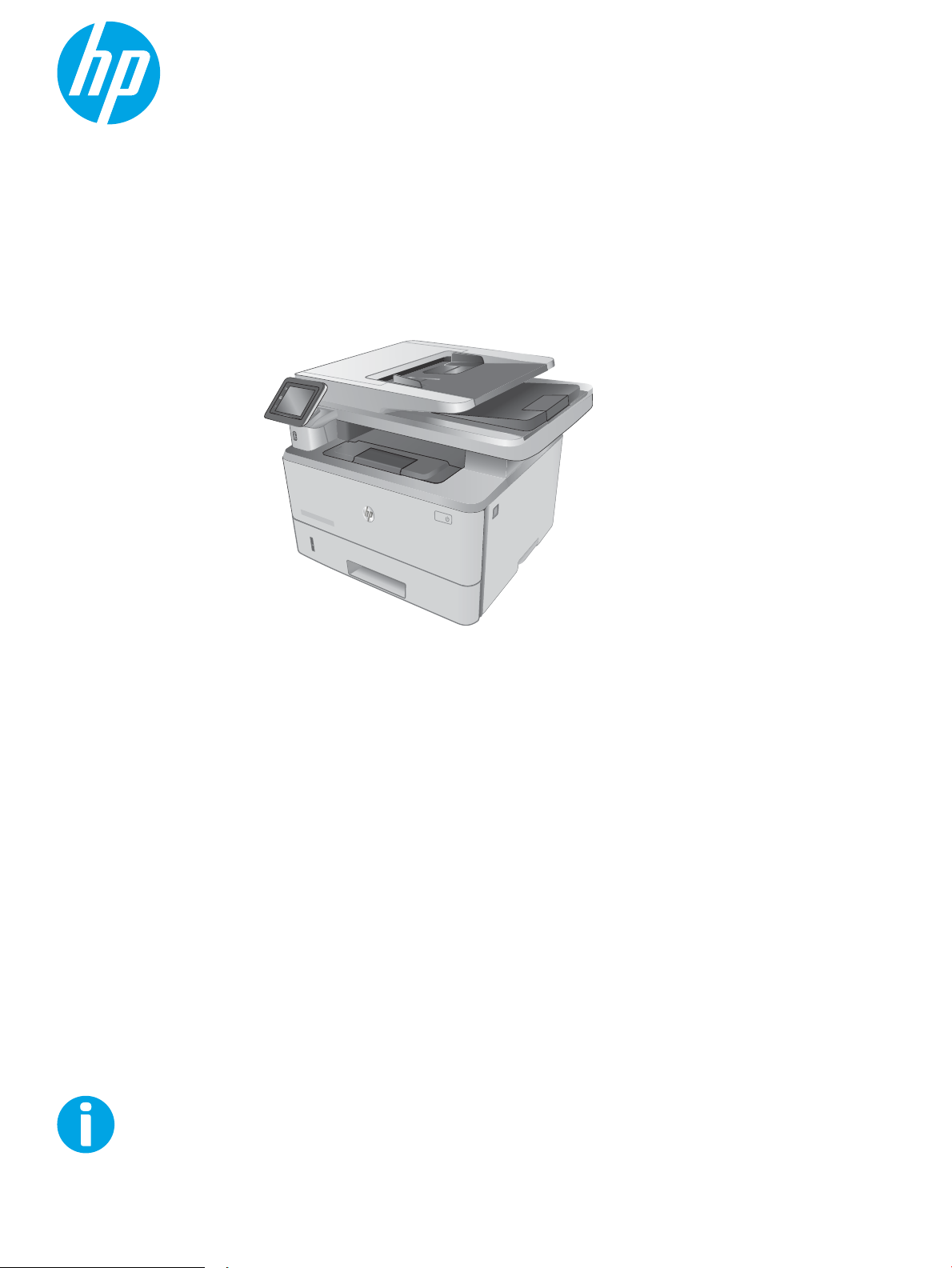
Lietošanas rokasgrāmata
LaserJet Pro MFP M426, M427
www.hp.com/support/ljM426MFP
www.hp.com/support/ljM427MFP
2
1
M426dw
M426fdn
M426fdw
M427dw
M427fdn
M427fdw
Page 2
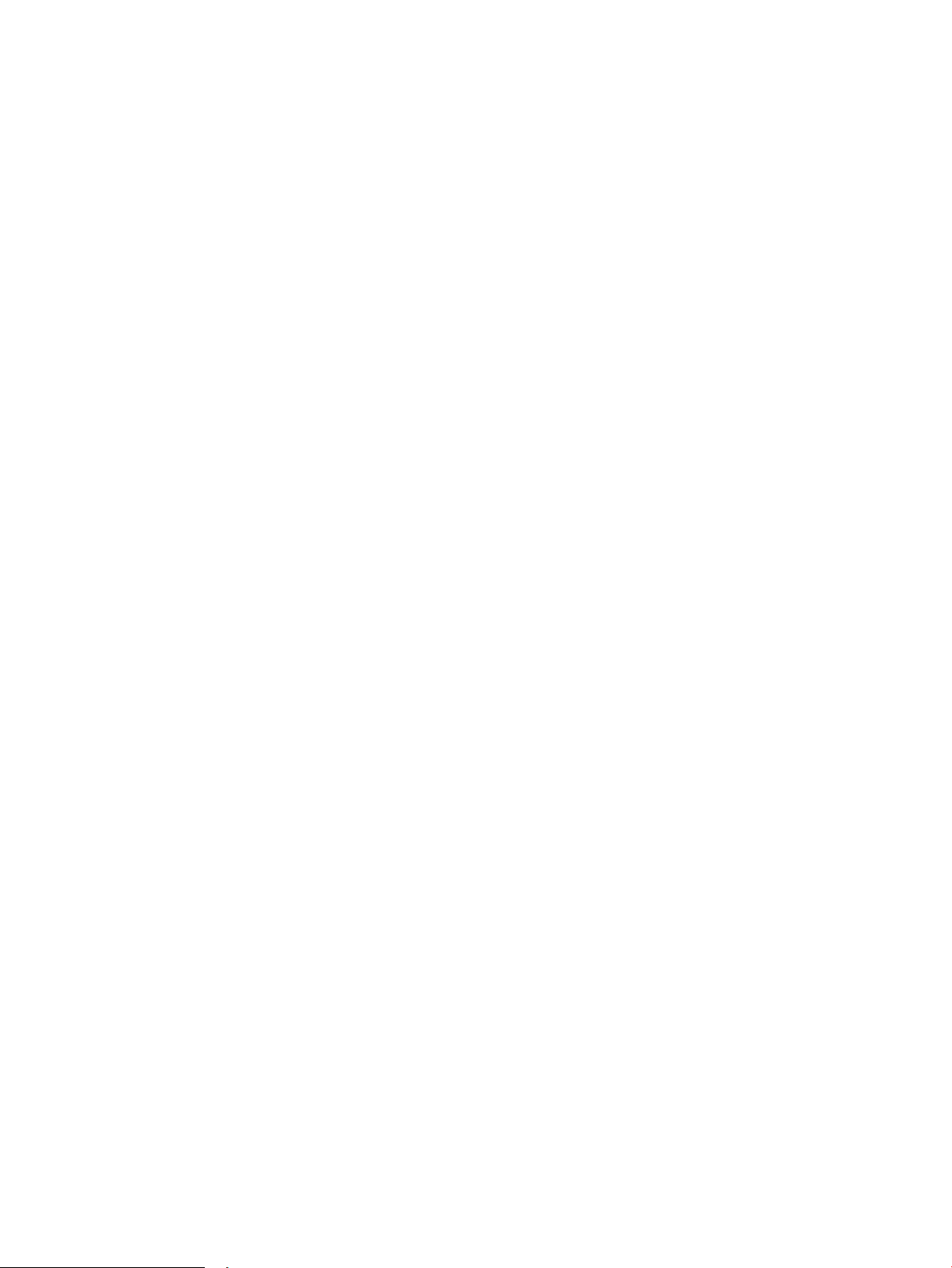
Page 3
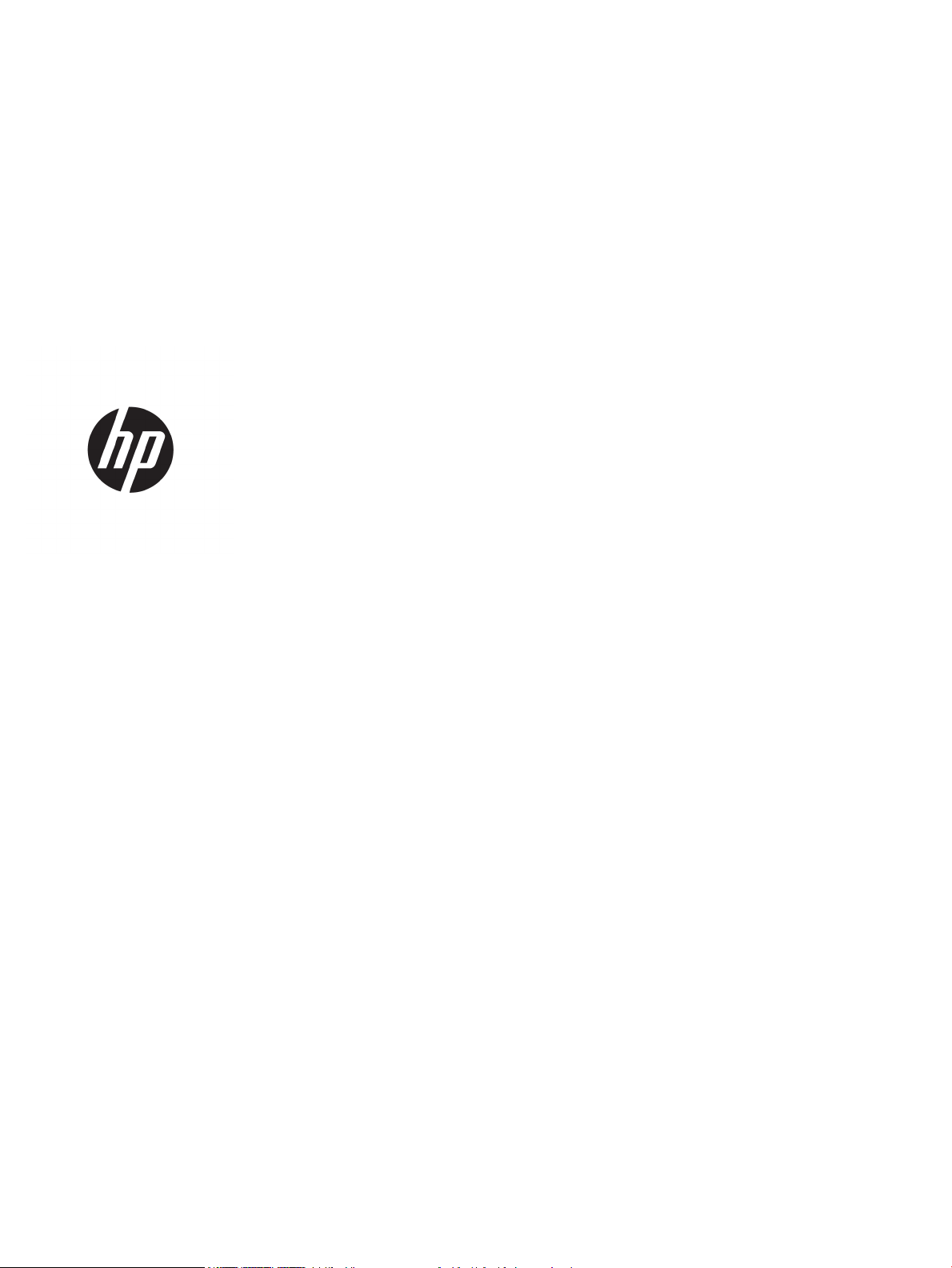
HP LaserJet Pro MFP M426, M427
Lietošanas rokasgrāmata
Page 4
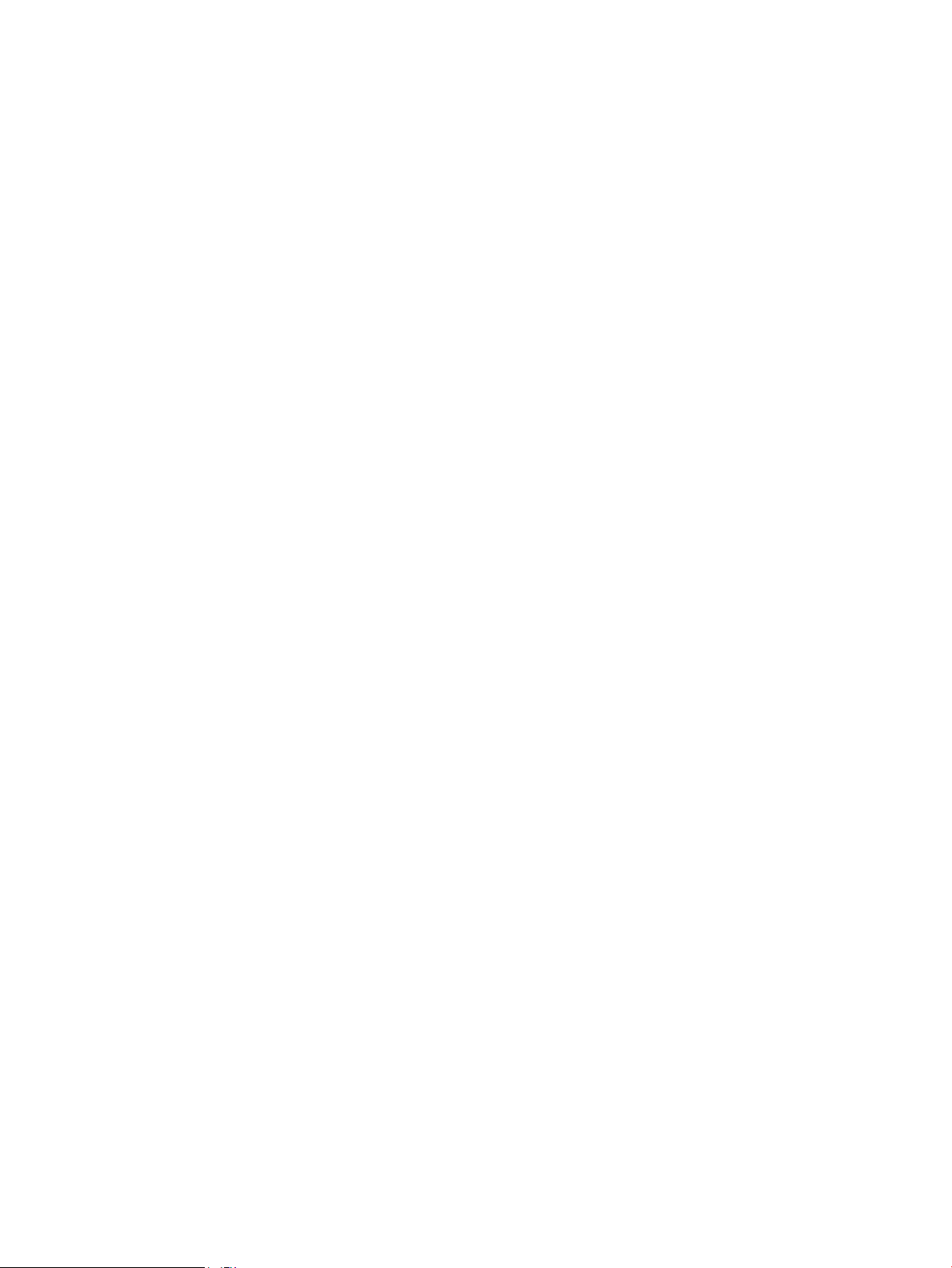
Autortiesības un licence
Informācija par preču zīmēm
© Copyright 2017 HP Development Company,
L.P.
Reproducēšana, pielāgošana vai tulkošana bez
iepriekšējas rakstiskas atļaujas ir aizliegta,
izņemot gadījumus, kad to atļauj autortiesību
likumi.
Šeit atrodamā informācija var tikt mainīta bez
iepriekšēja brīdinājuma.
Vienīgais servisa nodrošinājums HP precēm un
pakalpojumiem ir izklāstīts ekspresservisa
nodrošinājuma paziņojumos, kas tiek piegādāti
kopā ar šīm precēm un pakalpojumiem. Nekas
no šeit rakstītā nevar tikt interpretēts kā
papildus servisa nodrošinājumu garantējošs
faktors. HP nav atbildīga nedz par šeit
sastopamajām tehniskajām vai redakcionālajām
kļūdām, nedz par izlaidumiem.
Edition 5, 3/2019
Adobe®, AdobePhotoShop®, Acrobat® un
P
ostScript® ir Adobe Systems Incorporated
tir
dzniecības zīmes.
Apple un Apple logotips ir Apple Computer, Inc.
preču zīmes, kas reģistrētas ASV un citās
valstīs / reģionos. iPod ir Apple Computer, Inc.
preču zīme. iPod paredzēts tikai legālai vai
tiesību īpašnieka pilnvarotai kopēšanai.
Nezodziet mūziku.
Microsoft®, Windows®, Windows® XP un
Windows Vista® ir ASV reģistrētas Microsoft
Corporation preču zīmes.
UNIX® ir The Open Group reģistrēta preču zīme.
Page 5
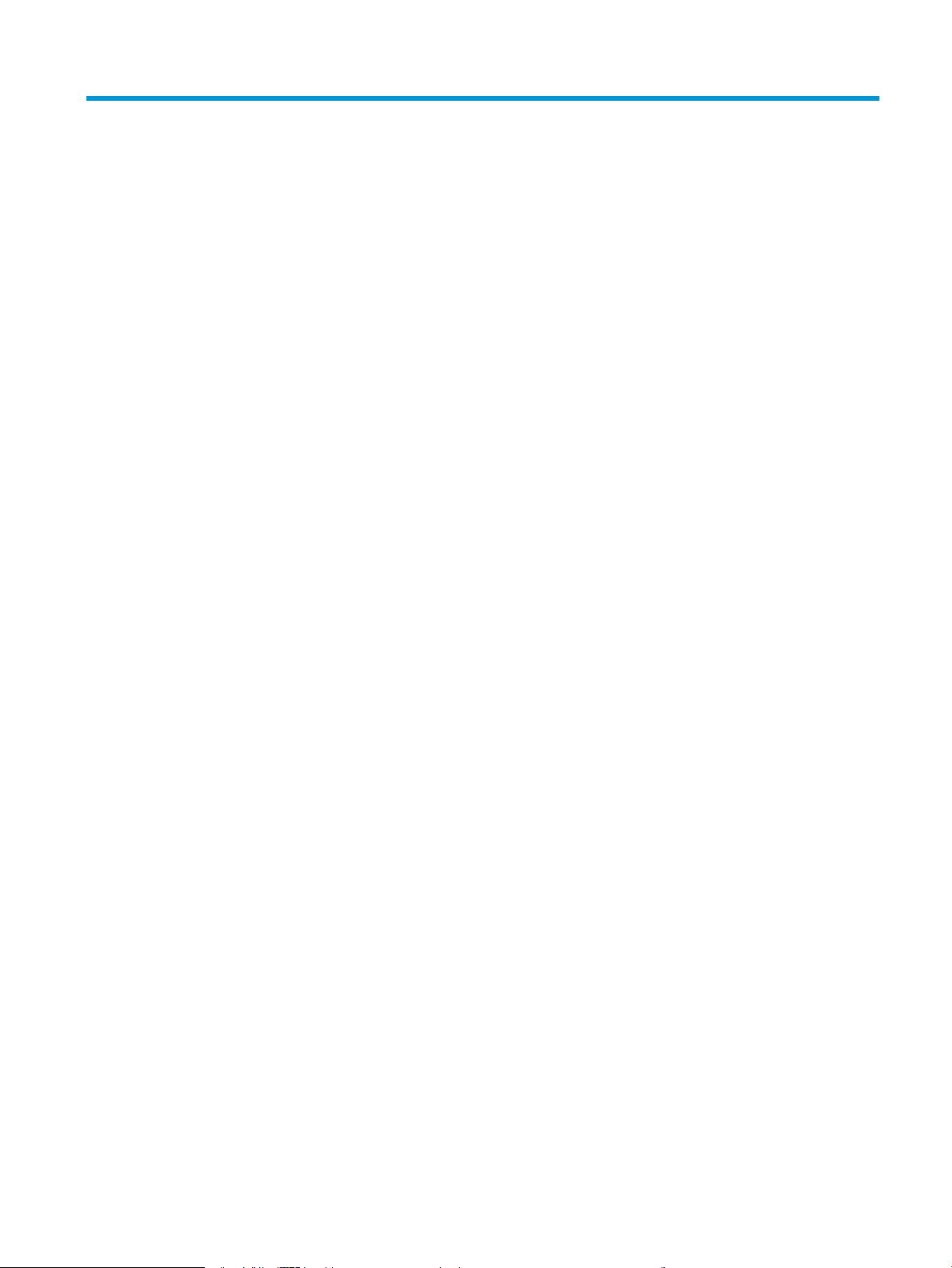
Saturs
1 Printera pārskats ....................................................................................................................................................................................... 1
Skati uz printeri ......................................................................................................................................................................... 2
Skats uz printeri no priekšpuses ....................................................................................................................... 2
Skats uz printeri no aizmugures ........................................................................................................................ 3
Skats uz vadības paneli ...................................................................................................................................... 4
Sākumekrāna izkārtojums ............................................................................................................. 5
Skārienekrāna vadības paneļa lietošana ..................................................................................... 5
Printera specikācijas .............................................................................................................................................................. 6
Tehniskās specikācijas ...................................................................................................................................... 7
Atbalstītās operētājsistēmas ............................................................................................................................. 8
Mobilās drukas risinājumi ................................................................................................................................. 10
Printera izmēri .................................................................................................................................................... 11
Enerģijas patēriņš, tehniskās prasības elektrībai un skaņas izdalīšanās ................................................. 12
Darba vides diapazons ...................................................................................................................................... 13
Printera aparatūras iestatīšana un programmatūras instalēšana ................................................................................. 14
2 Papīra paplātes ....................................................................................................................................................................................... 15
Ievietošana 1. paplātē ........................................................................................................................................................... 16
Ievads .................................................................................................................................................................. 16
Papīra orientācija 1. paplātē ............................................................................................................................ 18
Ievietošana 2. paplātē ........................................................................................................................................................... 19
Ievads .................................................................................................................................................................. 19
Papīra orientācija 2. paplātē ............................................................................................................................ 21
Ievietošana 3. paplātē ........................................................................................................................................................... 22
Ievads .................................................................................................................................................................. 22
Papīra orientācija 3. paplātē ............................................................................................................................ 24
Aplokšņu ievietošana un apdrukāšana ............................................................................................................................... 25
Ievads .................................................................................................................................................................. 25
Aplokšņu apdrukāšana ..................................................................................................................................... 25
Aploksnes orientācija ........................................................................................................................................ 25
LVWW iii
Page 6
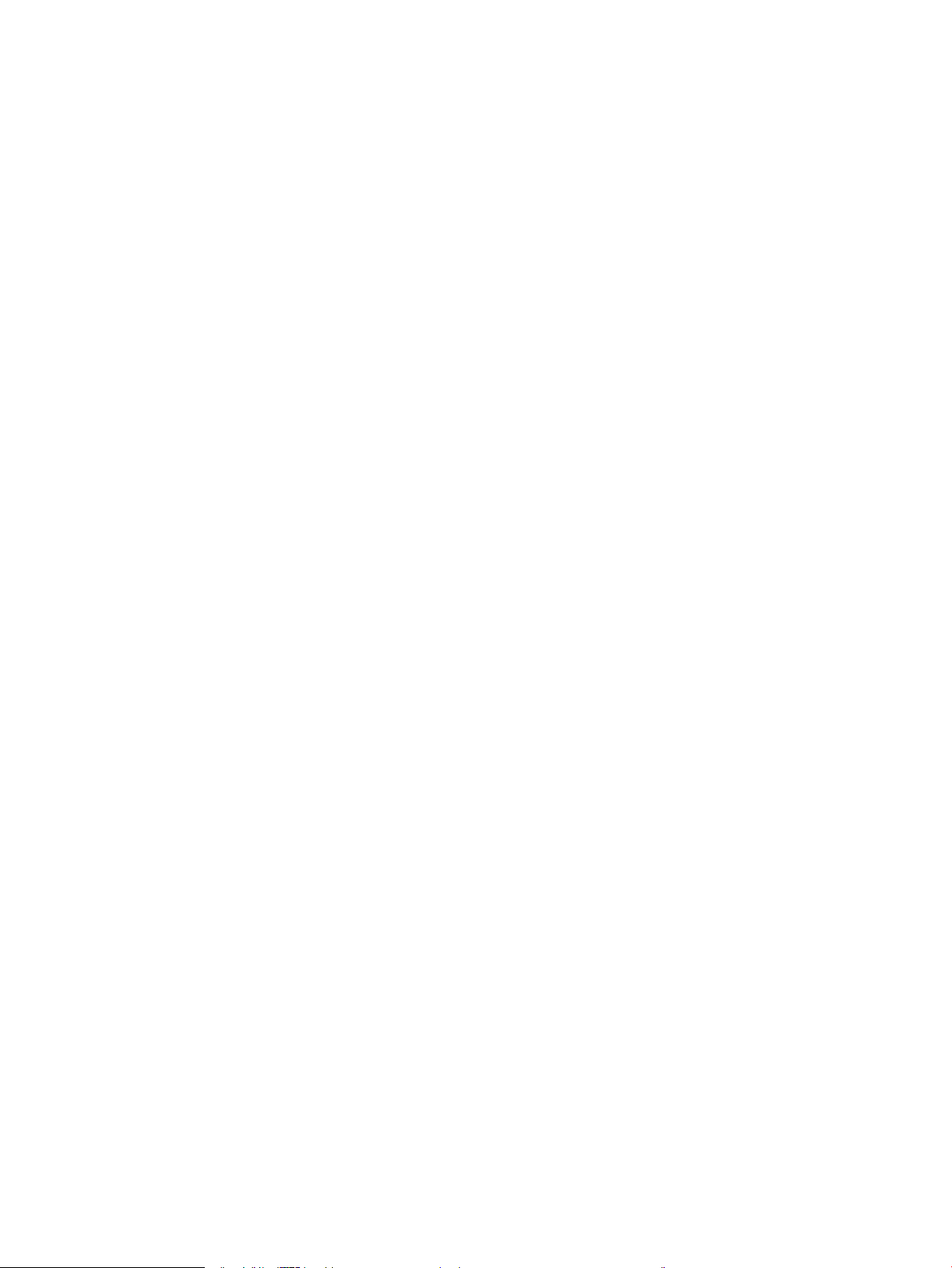
3 Materiāli, piederumi un daļas ............................................................................................................................................................... 27
Materiālu, piederumu un daļu pasūtīšana .......................................................................................................................... 28
Pasūtīšana .......................................................................................................................................................... 28
Izejmateriāli un piederumi ............................................................................................................................... 28
Detaļas klientu patstāvīgi veiktam remontam ............................................................................................. 28
Tonera kasetnes nomaiņa .................................................................................................................................................... 30
Ievads .................................................................................................................................................................. 30
Informācija par tonera kasetni ........................................................................................................................ 30
Tonera kasetnes izņemšana un nomaiņa ...................................................................................................... 31
4 Drukāšana ................................................................................................................................................................................................ 35
Drukas darbi (Windows) ........................................................................................................................................................ 36
Drukāšanas pamati (Windows) ....................................................................................................................... 36
Automātiska abu pušu apdruka (Windows) .................................................................................................. 38
Manuāla abpusējā druka (Windows) ............................................................................................................... 38
Vairāku lappušu drukāšana uz vienas loksnes (Windows) ......................................................................... 39
Papīra veida atlasīšana (Windows) ................................................................................................................. 39
Drukas papildu uzdevumi ................................................................................................................................. 39
Drukas darbi (OS X) ................................................................................................................................................................ 41
Drukāšana (OS X) ............................................................................................................................................... 41
Automātiska drukāšana uz abām lapas pusēm (OS X) ............................................................................... 41
Manuāla drukāšana uz abām lapas pusēm (OS X) ....................................................................................... 41
Vairāku lappušu drukāšana uz vienas loksnes (OS X) ................................................................................. 42
Papīra veida atlasīšana (OS X) ......................................................................................................................... 42
Drukas papildu uzdevumi ................................................................................................................................. 42
Drukas darbu saglabāšana iekārtā vēlākai vai privātai izdrukāšanai ............................................................................ 44
Ievads .................................................................................................................................................................. 44
Pirms darba sākšanas ....................................................................................................................................... 44
Printera iestatīšana darbu saglabāšanai ....................................................................................................... 44
Pirmā darbība: USB zibatmiņas diska instalēšana .................................................................. 44
Otrā darbība: drukas draivera atjaunināšana ........................................................................... 45
Saglabāta darba izveidošana (Windows) ....................................................................................................... 46
Saglabāta darba drukāšana ............................................................................................................................. 47
Saglabāta darba izdzēšana .............................................................................................................................. 48
Mobilā drukāšana ................................................................................................................................................................... 49
Ievads .................................................................................................................................................................. 49
Wi-Fi Direct un NFC drukāšana (tikai bezvadu modeļiem) .......................................................................... 49
HP ePrint drukāšana pa e-pastu ..................................................................................................................... 50
HP ePrint programmatūra ............................................................................................................................... 51
AirPrint ................................................................................................................................................................. 51
Android iegultā drukāšana ............................................................................................................................... 52
iv LVWW
Page 7
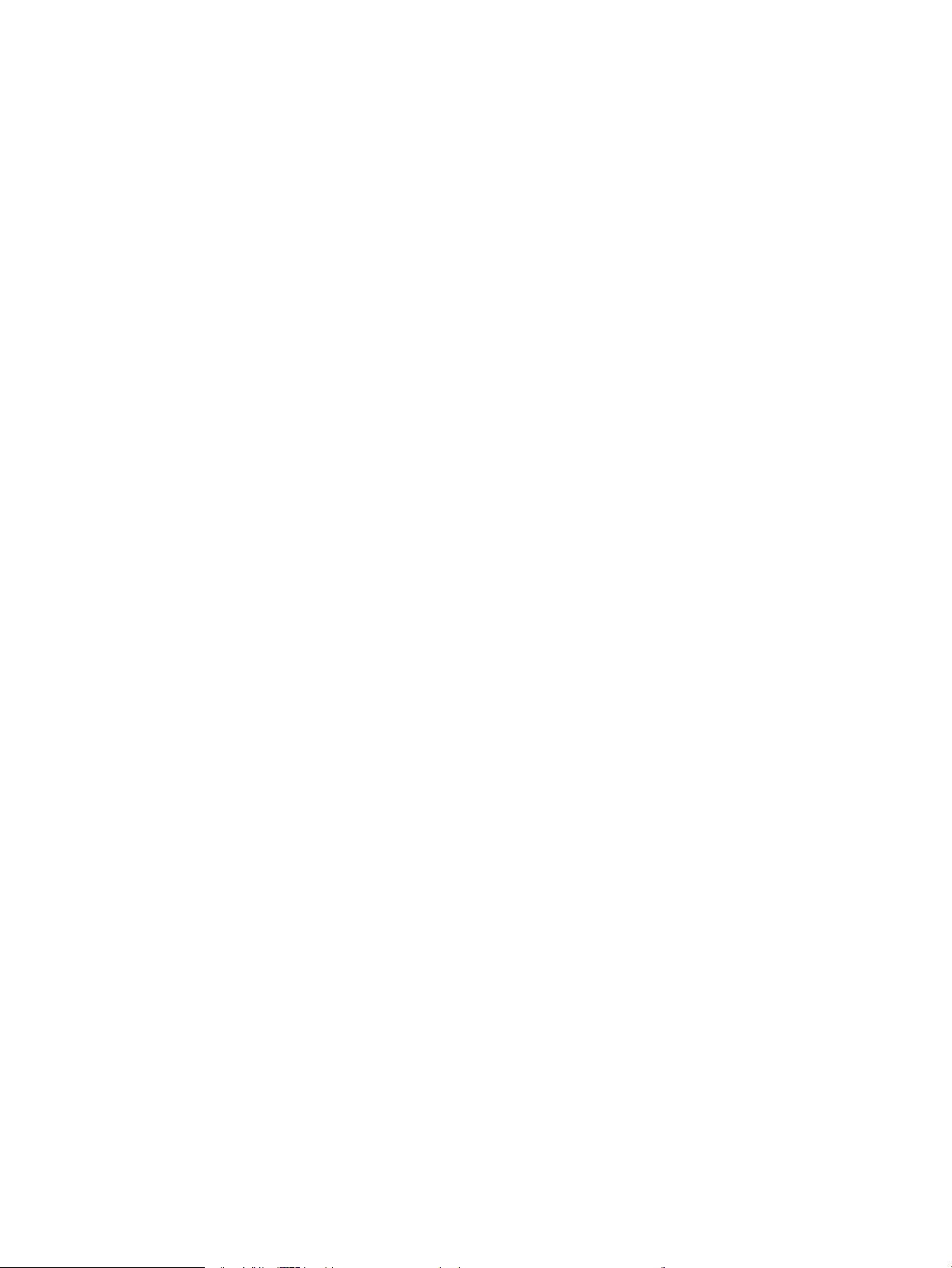
USB kodpiekļuves drukāšanas izmantošana ..................................................................................................................... 53
Ievads .................................................................................................................................................................. 53
Pirmā darbība: Piekļuve USB failiem printerī ................................................................................................ 53
Otrā darbība: USB dokumentu drukāšana .................................................................................................... 53
Pirmā opcija: dokumentu drukāšana ......................................................................................... 53
Otrā opcija: fotoattēlu drukāšana .............................................................................................. 54
5 Kopēt ........................................................................................................................................................................................................ 55
Kopēšana ................................................................................................................................................................................. 56
Kopēšana uz abām pusēm (divpusējā kopēšana) ............................................................................................................ 57
Automātiska abpusēja kopēšana (tikai modeļiem fdn un fdw) .................................................................. 57
Manuāla kopēšana uz abām pusēm ............................................................................................................... 57
Kopēšanas papildu uzdevumi .............................................................................................................................................. 58
6 Skenēšana ............................................................................................................................................................................................... 59
Skenēšana, izmantojot programmatūru HP Scan (Windows) ......................................................................................... 60
Skenēšana ar programmatūru HP Scan (OS X) ................................................................................................................. 61
Skenēšana USB zibatmiņas diskā ........................................................................................................................................ 62
Skenēšanas tīkla mapē funkcijas iestatīšana .................................................................................................................... 63
Ievads .................................................................................................................................................................. 63
Pirms darba sākšanas ....................................................................................................................................... 63
Pirmā metode: Skenēšanas tīkla mapē vedņa lietošana (Windows) ........................................................ 63
Otrā metode: skenēšanas tīkla mapē funkcijas iestatīšana ar HP iegultā tīmekļa servera
palīdzību (Windows) .......................................................................................................................................... 65
Pirmā darbība: HP iegultā tīmekļa servera atvēršana ............................................................ 65
Otrā darbība: skenēšana tīmekļa mapē funkcijas kongurēšana ......................................... 65
Skenēšanas tīkla mapē iestatīšana Mac operētājsistēmai ......................................................................... 66
Pirmā darbība: HP iegultā tīmekļa servera atvēršana ............................................................ 66
Pirmā metode: Tīmekļa pārlūkprogrammas lietošana HP iegultā Web
servera (EWS) atvēršanai ........................................................................................ 66
Otrā metode: HP utilītas lietošana HP iegultā Web servera (EWS)
atvēršanai .................................................................................................................. 67
Otrā darbība: skenēšana tīmekļa mapē funkcijas kongurēšana ......................................... 67
Skenēšana tīkla mapē ........................................................................................................................................................... 69
Skenēšanas e-pastā iestatīšana .......................................................................................................................................... 70
Ievads .................................................................................................................................................................. 70
Pirms darba sākšanas ....................................................................................................................................... 70
Pirmā metode: skenēšanas uz e-pastu vedņa lietošana (Windows) ........................................................ 70
Otrā metode: skenēšanas e-pastā funkcijas iestatīšana ar HP iegultā Web servera palīdzību
(Windows) ........................................................................................................................................................... 71
Pirmā darbība: HP iegultā tīmekļa servera atvēršana ............................................................ 72
LVWW v
Page 8
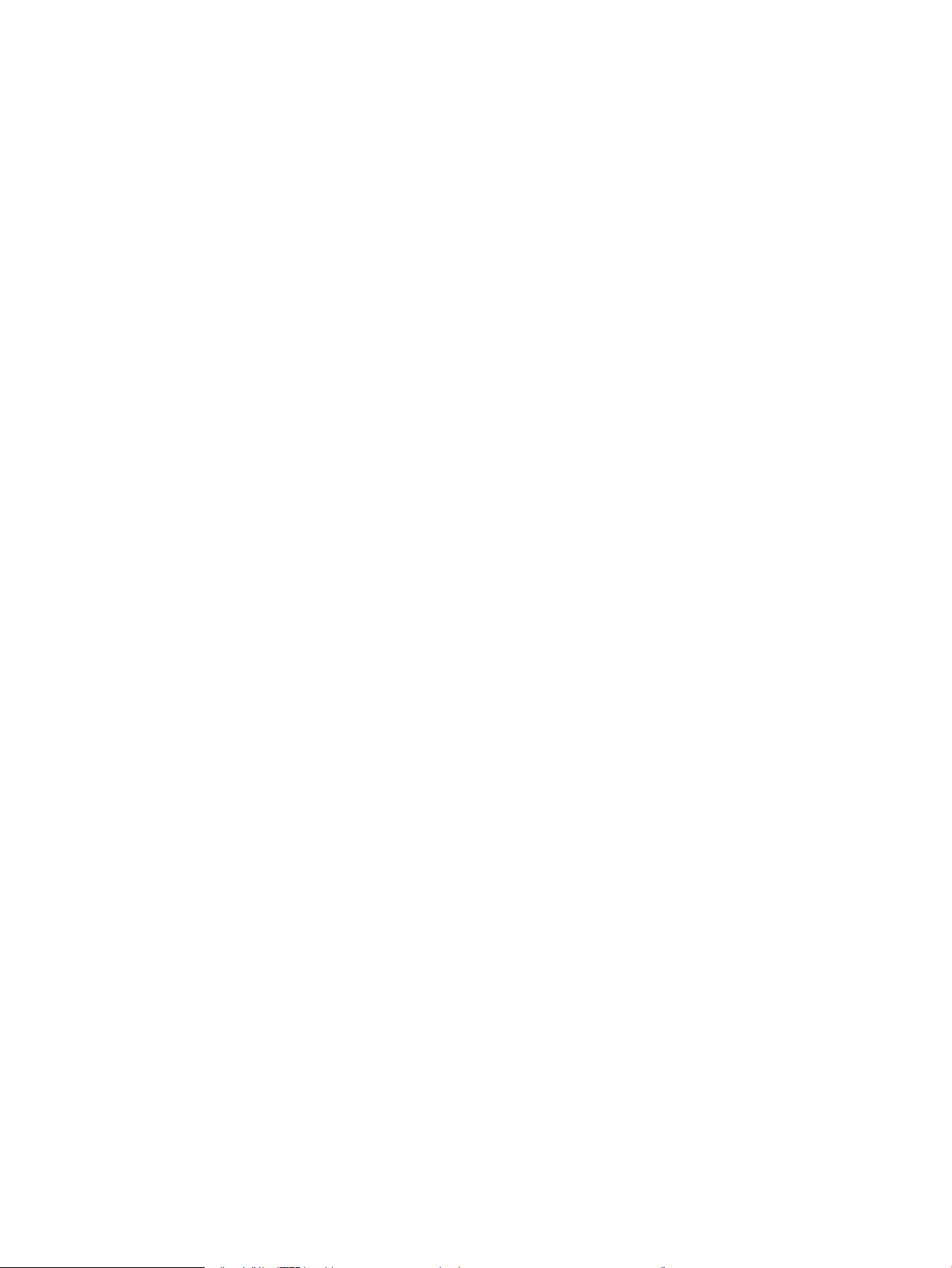
Otrā darbība: skenēšanas uz e-pastu funkcijas kongurēšana ............................................ 72
Trešā darbība: kontaktpersonu pievienošana e-pasta adrešu grāmatai ............................ 74
Ceturtais solis: noklusējuma e-pasta opciju kongurēšana .................................................. 74
Skenēšanas uz e-pastu iestatīšana Mac operētājsistēmai ......................................................................... 75
Pirmā darbība: HP iegultā tīmekļa servera atvēršana ............................................................ 75
Pirmā metode: Tīmekļa pārlūkprogrammas lietošana HP iegultā Web
servera (EWS) atvēršanai ........................................................................................ 75
Otrā metode: HP utilītas lietošana HP iegultā Web servera (EWS)
atvēršanai
Otrā darbība: skenēšanas uz e-pastu funkcijas kongurēšana ............................................ 75
Trešā darbība: kontaktpersonu pievienošana e-pasta adrešu grāmatai ............................ 77
Ceturtais solis: noklusējuma e-pasta opciju kongurēšana .................................................. 77
Skenēšana uz e-pastu ........................................................................................................................................................... 79
Skenēšanas papildu uzdevumi ............................................................................................................................................ 80
7 Fakss ......................................................................................................................................................................................................... 81
Faksu nosūtīšanas un saņemšanas iestatīšana ................................................................................................................ 82
Pirms darba sākšanas ....................................................................................................................................... 82
1. solis. Tālruņa savienojuma tipa identicēšana ......................................................................................... 82
2. solis. Faksa iestatīšana ................................................................................................................................. 83
Īpaša tālruņa līnija ......................................................................................................................... 83
Koplietojama balss/faksa līnija ................................................................................................... 84
Ar automātisko atbildētāju koplietojama balss/faksa līnija ................................................... 85
3. solis. Kongurējiet faksa laiku, datumu un galveni. ................................................................................ 87
HP Fax Setup Wizard (HP faksa iekārtas iestatīšanas vednis) ............................................... 87
Printera vadības panelis .............................................................................................................. 87
HP iegultais tīmekļa serveris un HP Device Toolbox (Windows) ............................................ 88
4. solis. Faksa testa palaišana ......................................................................................................................... 89
Sūtiet faksu ............................................................................................................................................................................. 90
Fakss no plakanvirsmas skenera .................................................................................................................... 90
Faksa sūtīšana no dokumentu padevēja ....................................................................................................... 91
Izmantojiet ātros zvanus un grupas zvanu ievadnes .................................................................................. 91
Sūtiet faksu, izmantojot programmatūru ...................................................................................................... 92
Faksa sūtīšana, izmantojot trešās puses programmatūru, piemēram, Microsoft Word ........................ 92
Faksa papildu uzdevumi ........................................................................................................................................................ 93
.................................................................................................................. 75
8 Printera pārvaldīšana ............................................................................................................................................................................. 95
HP tīmekļa pakalpojumu lietojumprogrammu izmantošana ......................................................................................... 96
Printera savienojuma veida maiņa (Windows) .................................................................................................................. 97
Papildu kongurācija ar HP iegulto Web serveri (EWS) un HP Device Toolbox (Windows) ......................................... 98
Papildu kongurācija ar HP Utility operētājsistēmai X ................................................................................................... 101
vi LVWW
Page 9
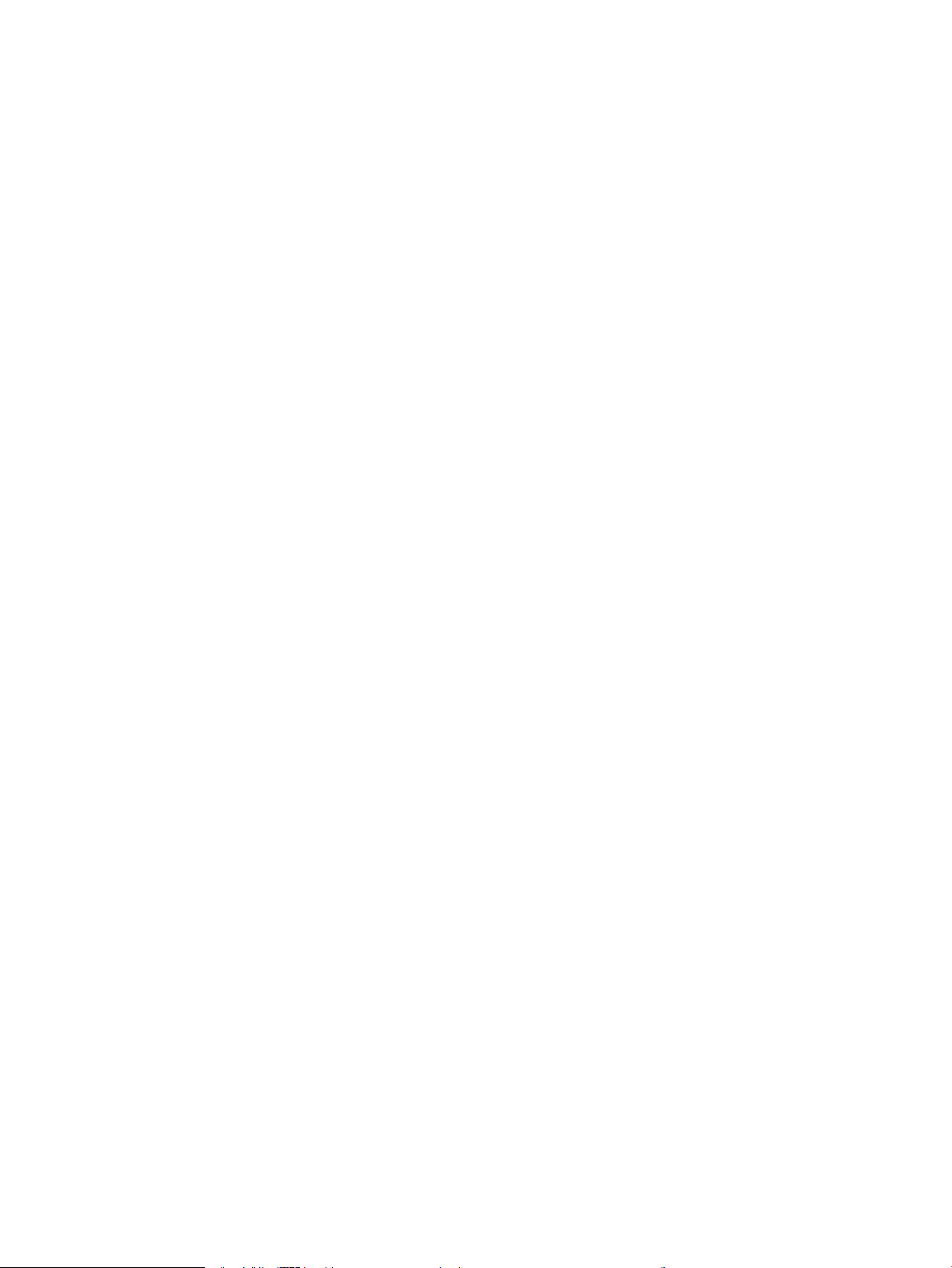
Atveriet HP Utility ............................................................................................................................................ 101
HP Utility funkcijas .......................................................................................................................................... 101
IP tīkla iestatījumu kongurēšana ..................................................................................................................................... 103
Ievads ................................................................................................................................................................ 103
Atruna par printera koplietošanu ................................................................................................................. 103
Tīkla iestatījumu skatīšana vai mainīšana .................................................................................................. 103
Printera pārdēvēšana tīklā ............................................................................................................................ 103
IPv4 TCP/IP parametru manuāla kongurēšana no vadības paneļa ...................................................... 104
Savienojuma ātrums un abpusējās drukas iestatījumi ............................................................................. 104
Printera drošības funkcijas ................................................................................................................................................. 106
Ievads ................................................................................................................................................................ 106
Sistēmas paroles iestatīšana vai maiņa ar HP iegultā tīmekļa servera palīdzību ................................. 106
Formatētāja bloķēšana .................................................................................................................................. 106
Enerģijas taupīšanas iestatījumi ........................................................................................................................................ 107
Ievads ................................................................................................................................................................ 107
Drukāšana, izmantojot ekonomisko režīmu ............................................................................................... 107
Miega režīma / automātiskās izslēgšanās iestatījuma iestatīšana ......................................................... 107
Izslēgšanās pēc aizkaves laika paiešanas iestatīšana un printera kongurēšana izmantot 1 W
vai mazāku jaudu ............................................................................................................................................ 108
Izslēgšanās aizkavēšanas iestatījuma iestatīšana .................................................................................... 108
HP Web Jetadmin ................................................................................................................................................................. 109
Printera programmaparatūras atjaunināšana ................................................................................................................ 110
Pirmā metode: programmatūras atjaunināšana ar vadības paneļa palīdzību. ..................................... 110
Otrā metode: programmaparatūras atjaunināšana ar programmaparatūras atjaunināšanas
utilītu. ................................................................................................................................................................ 110
9 Problēmu risinājumi ............................................................................................................................................................................. 113
Klientu atbalsts .................................................................................................................................................................... 114
Vadības paneļa palīdzības sistēma ................................................................................................................................... 115
Atjaunojiet rūpnīcas noklusējuma iestatījumus .............................................................................................................. 116
Printera vadības panelī redzams ziņojums „Līmenis kasetnē ir zems” vai „Līmenis kasetnē ir ļoti zems” ........... 117
Opcijas „Ļoti zems” iestatījumu mainīšana ................................................................................................. 117
Printeriem ar faksa funkcijām .................................................................................................. 117
Materiālu pasūtīšana ...................................................................................................................................... 118
Printeris neveic papīra paņemšanu vai notiek nepareiza padeve ................................................................................ 119
Ievads ................................................................................................................................................................ 119
Printeris neievelk papīru ................................................................................................................................ 119
Printeris ievelk vairākas papīra loksnes vienlaikus .................................................................................... 121
Dokumentu padevējs iestrēgst, sašķiebjas vai paņem vairākas papīra loksnes vienlaikus ................ 124
Dokumentu padevēja paņemšanas rullīšu un atdalīšanas paliktņa tīrīšana ......................................... 125
Iestrēguša papīra izņemšana ............................................................................................................................................ 127
LVWW vii
Page 10
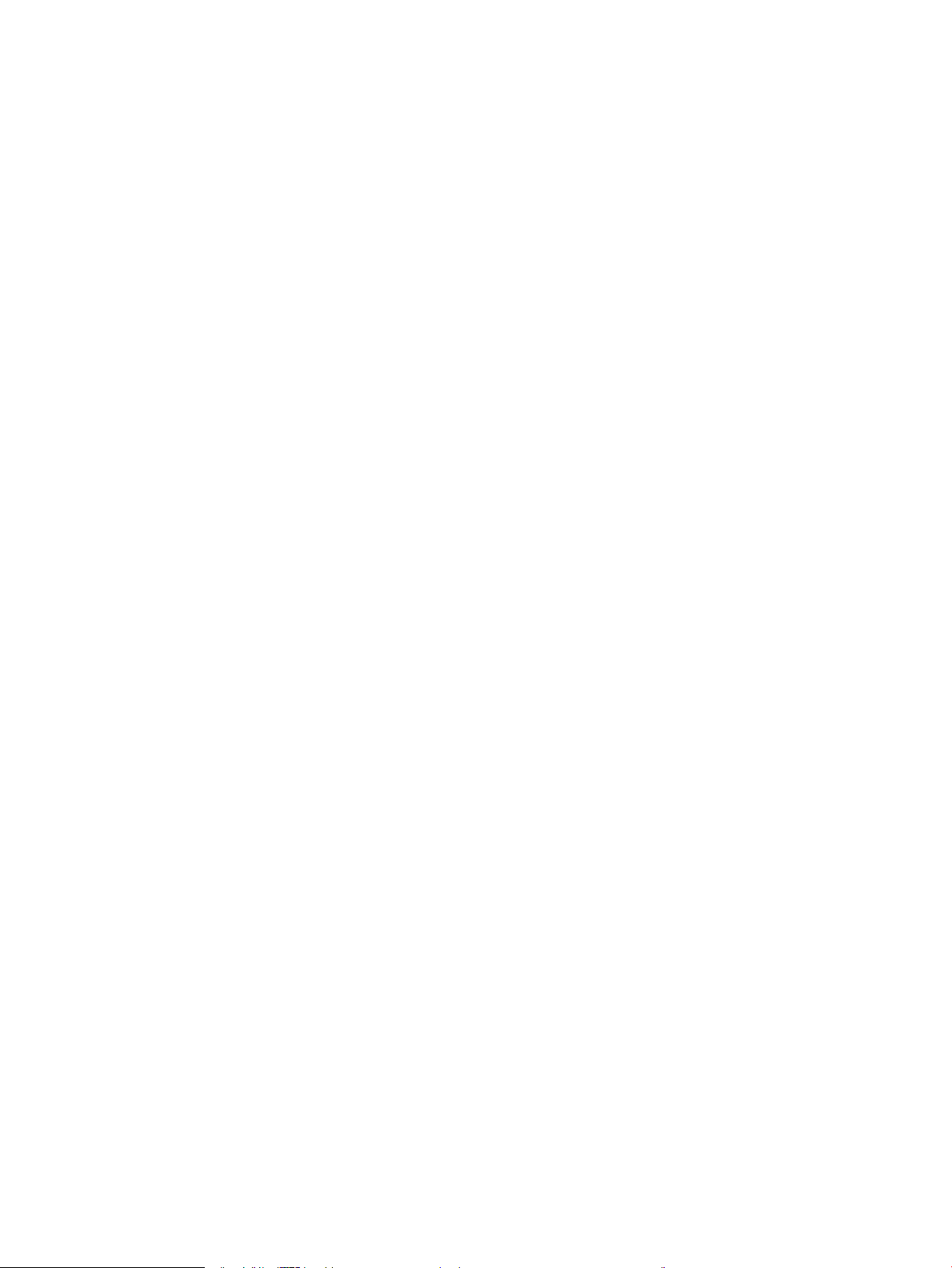
Ievads ................................................................................................................................................................ 127
Vai papīrs bieži vai atkārtoti iestrēgst? ........................................................................................................ 127
Iestrēgšanas vietas ......................................................................................................................................... 128
Iestrēguša papīra izņemšana no dokumentu padevēja ........................................................................... 129
Iestrēguša papīra izņemšana no 1. paplātes .............................................................................................. 131
Iestrēguša papīra izņemšana no 2. paplātes .............................................................................................. 132
Iestrēguša papīra izņemšana no 3. paplātes .............................................................................................. 136
Iestrēguša papīra izņemšana no kausētāja zonas .................................................................................... 141
Iestrēguša papīra izņemšana no izvades nodalījuma ............................................................................... 143
Iestrēguša papīra izņemšana no dupleksera .............................................................................................. 146
Drukas kvalitātes uzlabošana ............................................................................................................................................ 149
Ievads ................................................................................................................................................................ 149
Drukāšana no citas programmas ................................................................................................................. 149
Drukas darba papīra veida iestatījuma pārbaudīšana ............................................................................... 149
Papīra veida iestatījuma pārbaude (Windows) ...................................................................... 149
Papīra veida iestatījuma pārbaude (OS X) .............................................................................. 149
Tonera kasetnes statusa pārbaude .............................................................................................................. 150
Printera tīrīšana ............................................................................................................................................... 150
Tīrīšanas lapas drukāšana ........................................................................................................ 150
Pārbaudiet, vai skenera stikls nav netīrs vai notraipīts ........................................................ 151
Tonera kasetnes vizuāla pārbaudīšana ....................................................................................................... 151
Papīra un drukāšanas vides pārbaude ........................................................................................................ 151
Pirmā darbība: HP specikācijām atbilstoša papīra lietošana ............................................. 151
Otrā darbība: vides pārbaudīšana ............................................................................................ 152
Trešā darbība: atsevišķo paplāšu novietojuma pārbaudīšana ........................................... 152
Ekonomiskā režīma iestatījuma pārbaude .................................................................................................. 153
Mēģiniet izmantot citu drukas draiveri. ....................................................................................................... 153
Kopētā un skenētā attēla kvalitātes uzlabošana ............................................................................................................ 155
Ievads ................................................................................................................................................................ 155
Pārbaudiet, vai skenera stikls nav netīrs vai notraipīts ............................................................................. 155
Papīra iestatījumu pārbaudīšana .................................................................................................................. 155
Pārbaudiet attēla pielāgošanas iestatījumus ............................................................................................. 156
Optimizēšana tekstam vai attēliem ............................................................................................................. 156
Kopēšana no malas līdz malai ...................................................................................................................... 156
Dokumentu padevēja paņemšanas rullīšu un atdalīšanas paliktņa tīrīšana ......................................... 157
Faksa attēla kvalitātes uzlabošana ................................................................................................................................... 158
Ievads ................................................................................................................................................................ 158
Pārbaudiet, vai skenera stikls nav netīrs vai notraipīts ............................................................................. 158
Faksa nosūtīšanas iestatījumu pārbaudīšana ............................................................................................ 159
Kļūdu labošanas iestatījumu pārbaudīšana ............................................................................................... 159
Iestatījuma Pielāgot lapas izmēram pārbaudīšana ................................................................................... 159
viii LVWW
Page 11
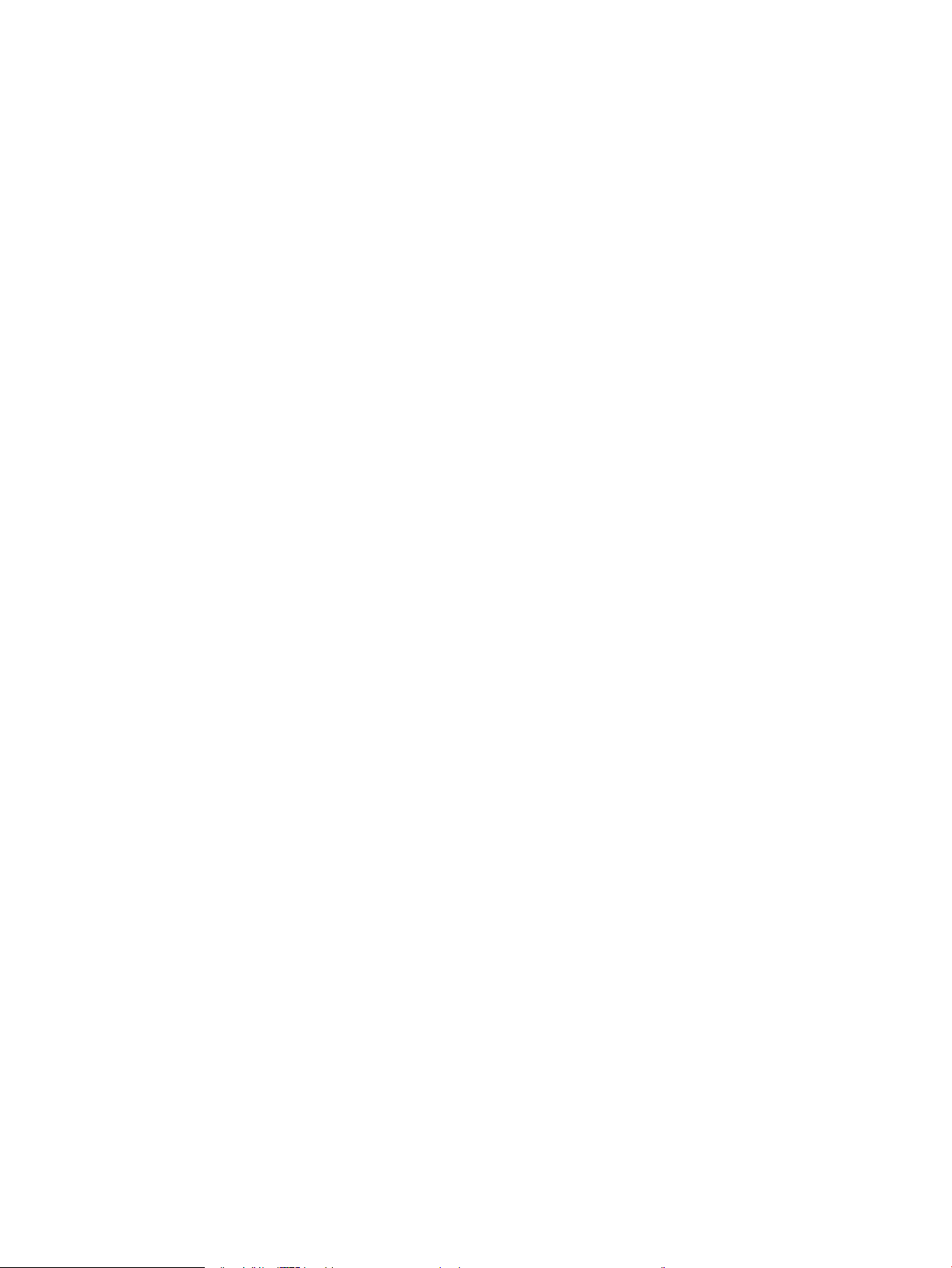
Dokumentu padevēja paņemšanas rullīšu un atdalīšanas paliktņa tīrīšana ......................................... 159
Nosūtīšana uz citu faksa iekārtu .................................................................................................................. 161
Nosūtītāja faksa iekārtas pārbaude ............................................................................................................. 161
Vadu tīkla problēmu atrisināšana ..................................................................................................................................... 162
Ievads ................................................................................................................................................................ 162
Slikts ziskais kanāls ...................................................................................................................................... 162
Dators izmanto nepareizu printera IP adresi .............................................................................................. 162
Dators nespēj sazināties ar printeri .............................................................................................................. 162
Printeris izmanto nepareizu saiti un dupleksos tīkla iestatījumus .......................................................... 163
Jaunās programmas, iespējams, ir radījušas savietojamības problēmas ............................................. 163
Dators vai darbstacija, iespējams, ir iestatīti nepareizi ............................................................................. 163
Printeris ir atspējots vai arī citi tīkla iestatījumi ir nepareizi ...................................................................... 163
Bezvadu tīkla problēmu atrisināšana ............................................................................................................................... 164
Ievads ................................................................................................................................................................ 164
Bezvadu savienojamības kontrolsaraksts .................................................................................................. 164
Printeris nedrukā pēc bezvadu sakaru kongurācijas pabeigšanas ....................................................... 165
Printeris nedrukā un datorā ir instalēts trešās puses ugunsmūris ......................................................... 165
Bezvadu savienojums nedarbojas pēc bezvadu maršrutētāja vai printera pārvietošanas ................ 165
Bezvadu printerim nevar pievienot citus datorus ...................................................................................... 165
Kad izveidots savienojums ar VPN tīklu, bezvadu printerim zūd sakari ................................................. 166
Tīkls netiek parādīts bezvadu tīklu sarakstā .............................................................................................. 166
Bezvadu tīkls nedarbojas ............................................................................................................................... 166
Bezvadu tīkla diagnostikas testa izpilde ..................................................................................................... 166
Traucējumu samazināšana bezvadu tīklā .................................................................................................. 166
Atrisiniet problēmas ar faksu ............................................................................................................................................. 168
Ievads ................................................................................................................................................................ 168
Faksa traucējummeklēšanas kontrolsaraksts ............................................................................................ 168
Vispārēju faksa problēmu risināšana ........................................................................................................... 169
Faksa sūtījumi noris lēni ............................................................................................................ 169
Faksa kvalitāte ir vāja ................................................................................................................. 170
Fakss nogriež attēlu vai drukā uz divām lapām .................................................................... 171
Alfabētiskais rādītājs ................................................................................................................................................................................ 173
LVWW ix
Page 12
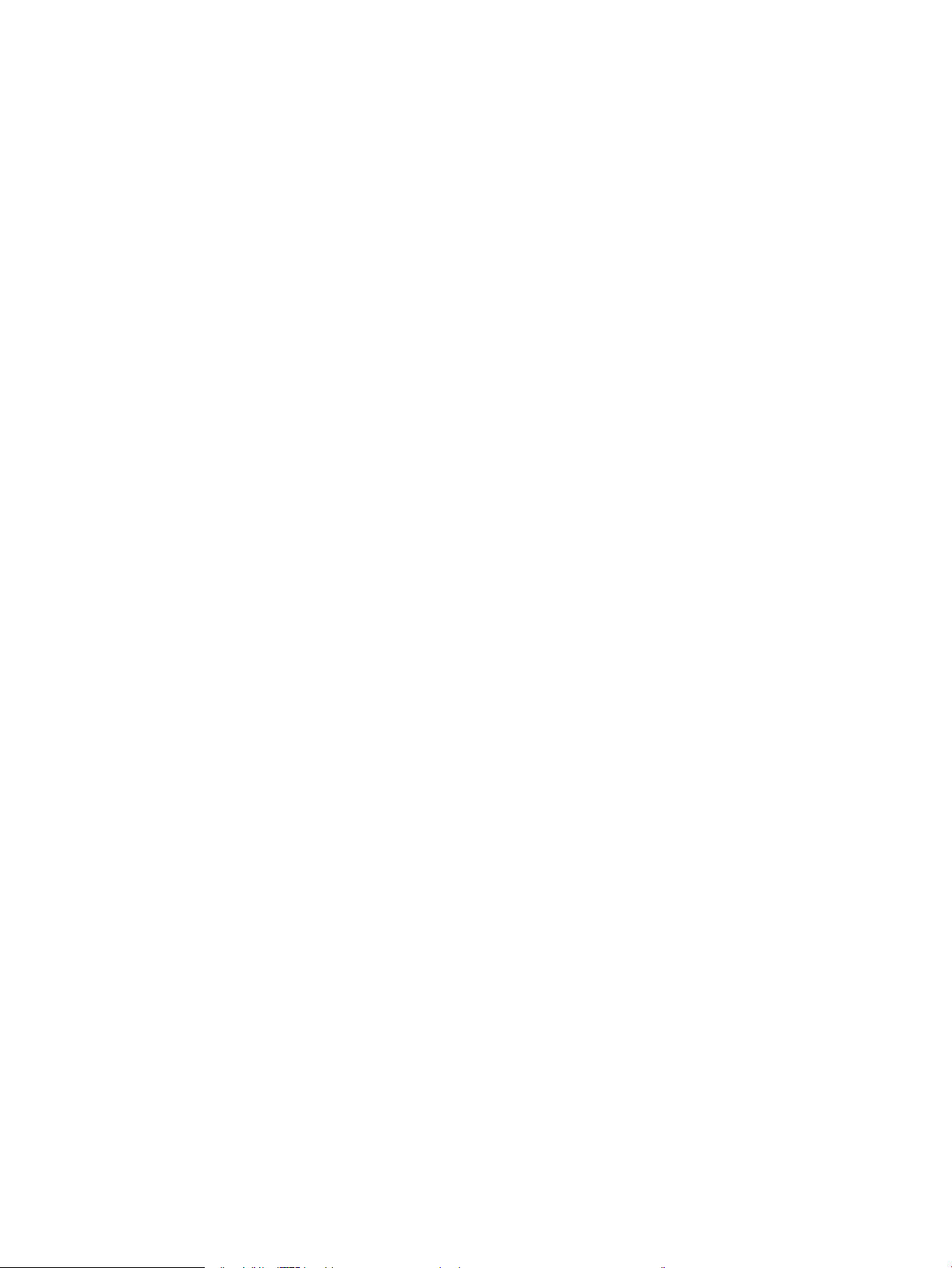
x LVWW
Page 13
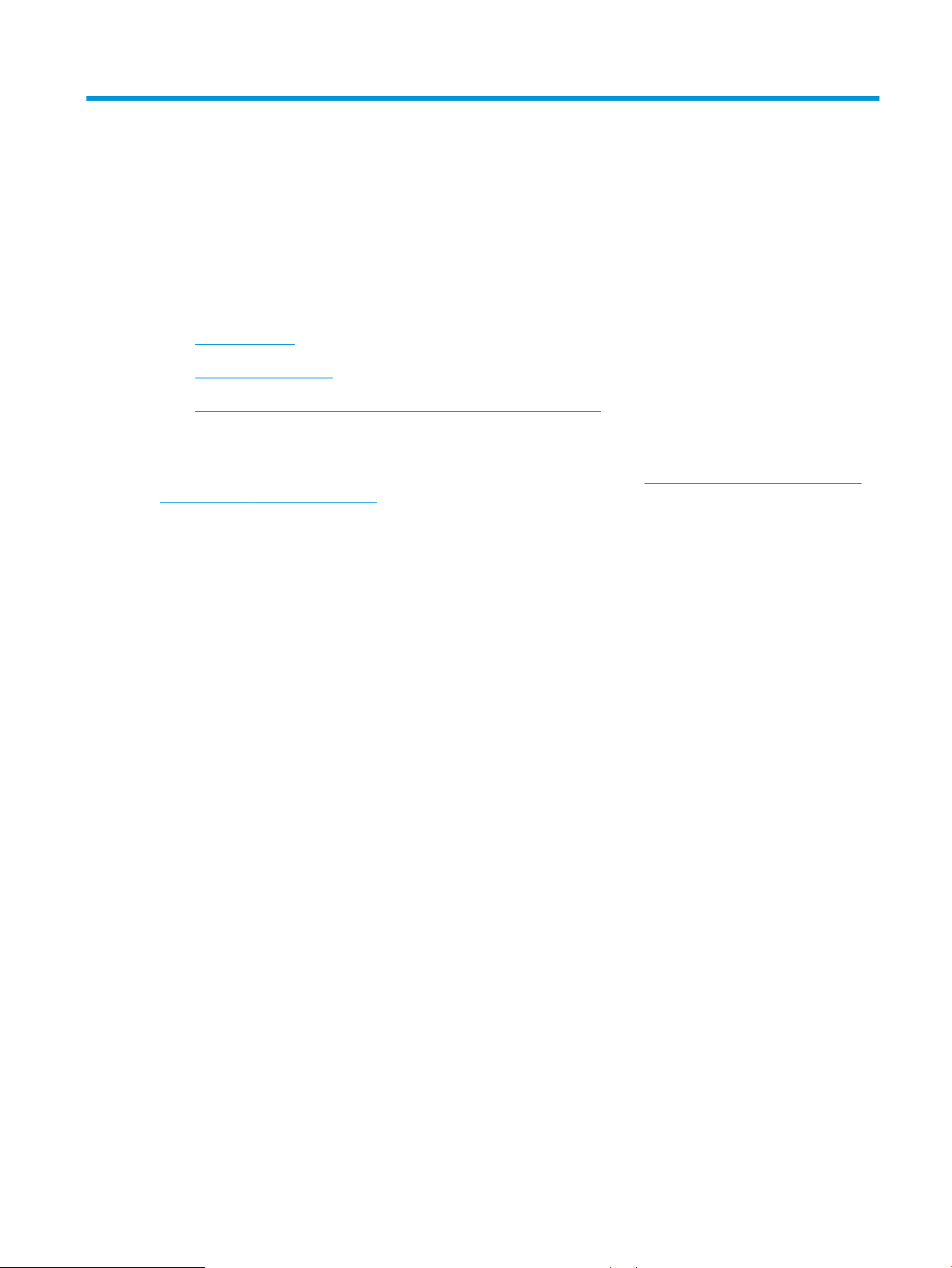
1 Printera pārskats
●
Skati uz printeri
●
Printera specikācijas
●
Printera aparatūras iestatīšana un programmatūras instalēšana
Papildinformāciju skatiet:
Šī informācija ir pareiza publikācijas brīdī. Pašreizējo informāciju skatiet lapā www.hp.com/support/ljM426MFP,
www.hp.com/support/ljM427MFP
HP visaptverošā palīdzība darbam ar printeri ietver tālāk norādītās opcijas.
●
Instalēšana un kongurēšana
●
Mācīšanās un lietošana
●
Problēmu risinājumi
●
Programmatūras un programmaparatūras atjauninājumu lejupielāde
●
Pievienošanās atbalsta forumiem
●
Garantijas un reglamentējošās informācijas atrašana
LVWW 1
Page 14
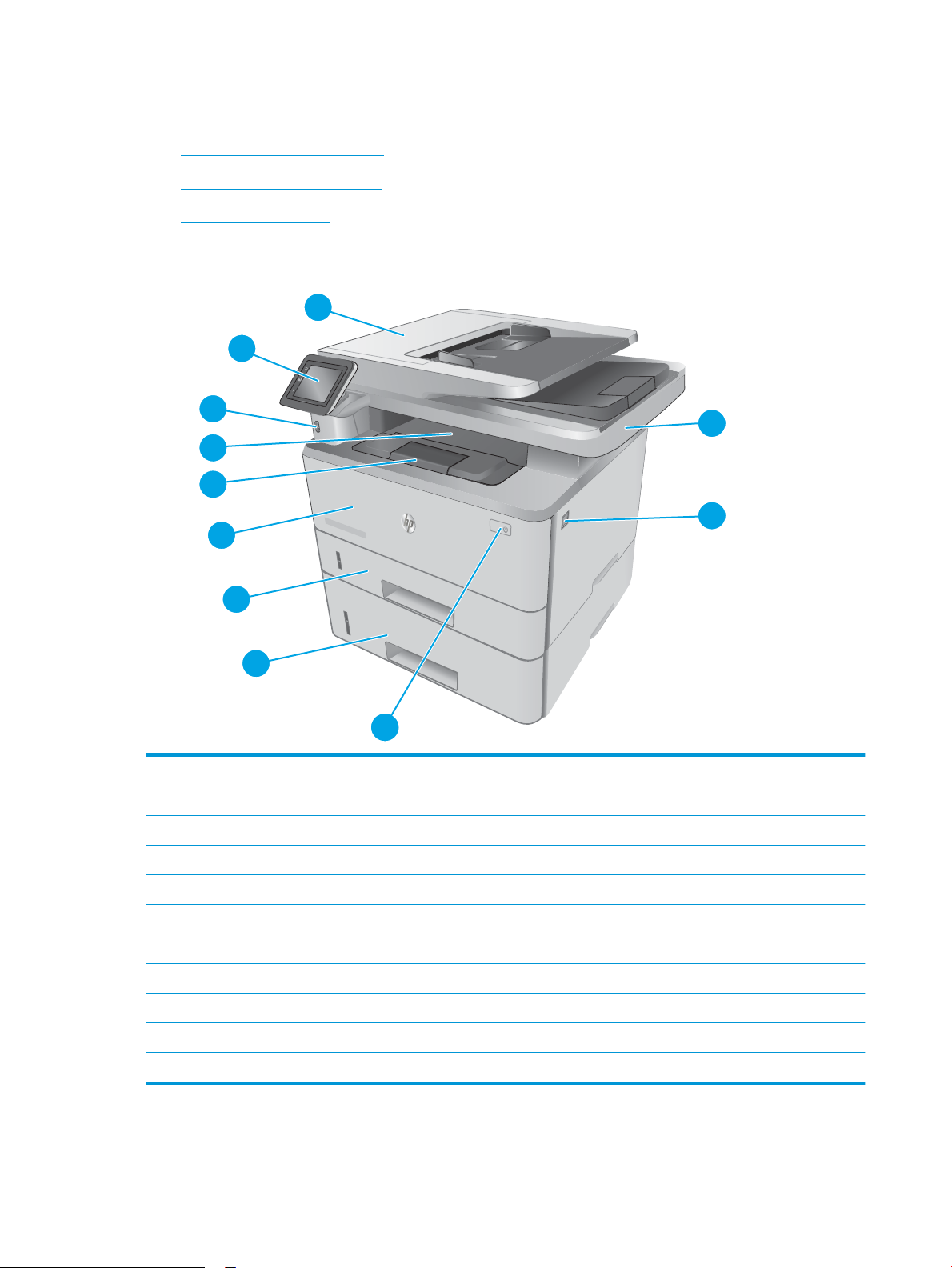
Skati uz printeri
2
1
3
6
7
8
1
2
11
10
9
4
3
5
●
Skats uz printeri no priekšpuses
●
Skats uz printeri no aizmugures
●
Skats uz vadības paneli
Skats uz printeri no priekšpuses
1 Vadības panelis (noliecams uz augšu, lai atvieglotu skatīšanos)
2 Dokumentu padevējs
3 Skeneris
4 Priekšējo durvju atbrīvošanas poga (piekļuve tonera kasetnei)
5 Iesl./izsl. poga
6 3. paplāte (papildu)
7 2. paplāte
8 1. paplāte
9 Izdruku uztvērēja pagarinājums
10 Izdruku uztvērējs
11. USB kodpiekļuves ports (drukāšanai un skenēšanai bez datora)
2 1. nodaļa. Printera pārskats LVWW
Page 15
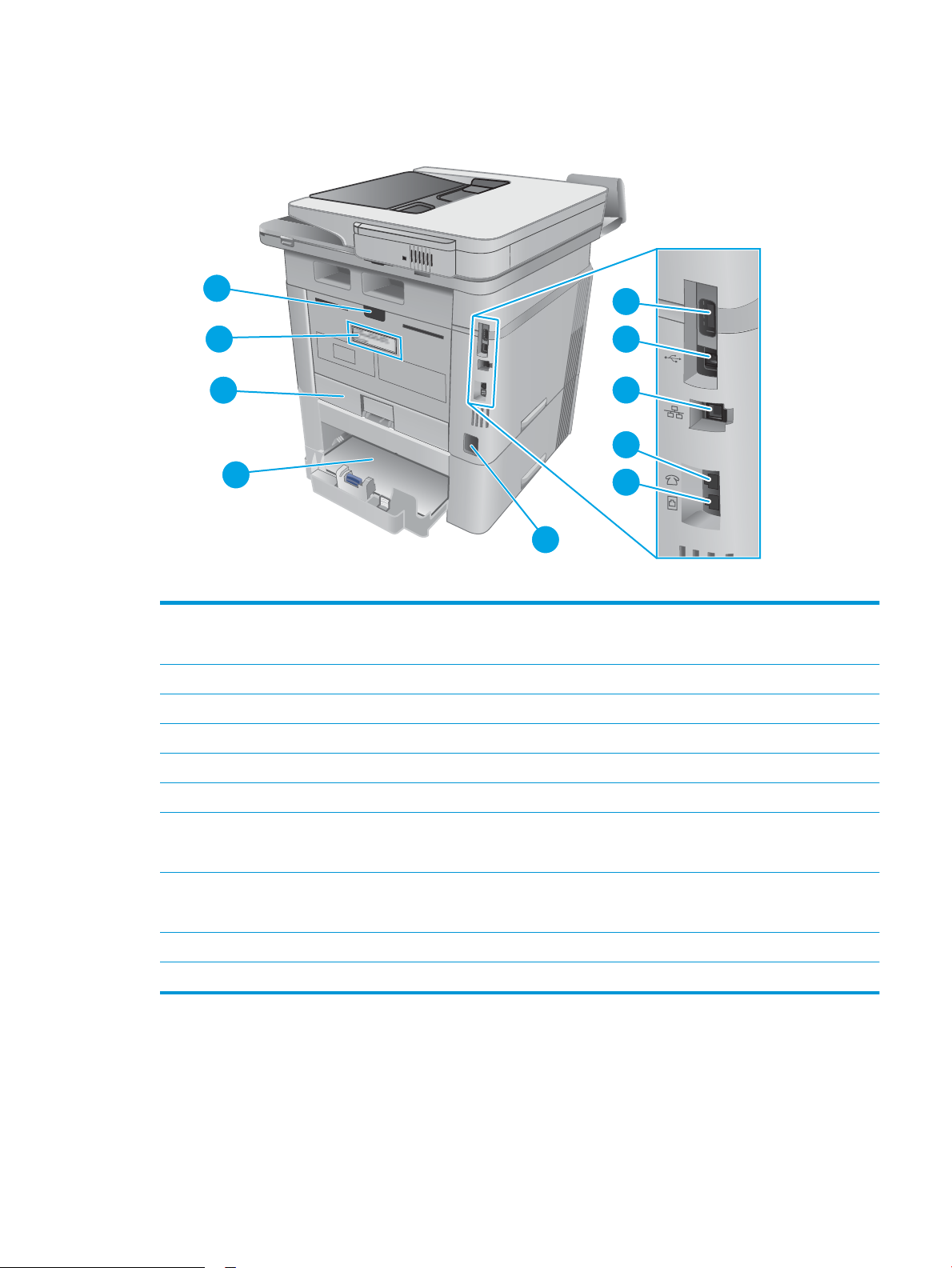
Skats uz printeri no aizmugures
10
7
6
1
2
3
5
4
8
9
1 USB ports (darbu saglabāšanai un privātai drukāšanai)
PIEZĪME. Šis ports var būt nosegts.
2 USB interfeisa ports
3 Ethernet ports
4 Tālruņa līnijas „izejas” ports (papildu tālruņa, automātiskā atbildētāja vai citas ierīces pievienošanai)
5 Faksa līnijas „ieejas” ports (faksa tālruņa līnijas pievienošanai pie printera)
6 Strāvas padeve
7 3. paplāte (papildu)
PIEZĪME. 3. paplāte tiek paplašināta, ievietojot Legal vai A4 formāta papīru
8 2. paplātes aizsargvāks
PIEZĪME. Paplātes aizsargvāks paceļas uz augšu, ievietojot Legal vai A4 formāta papīru
9 Sērijas numurs un printera numura uzlīme
10 Aizmugurējās durvis (nodrošina piekļuvi, lai varētu izņemt iestrēgušo papīru)
LVWW Skati uz printeri 3
Page 16
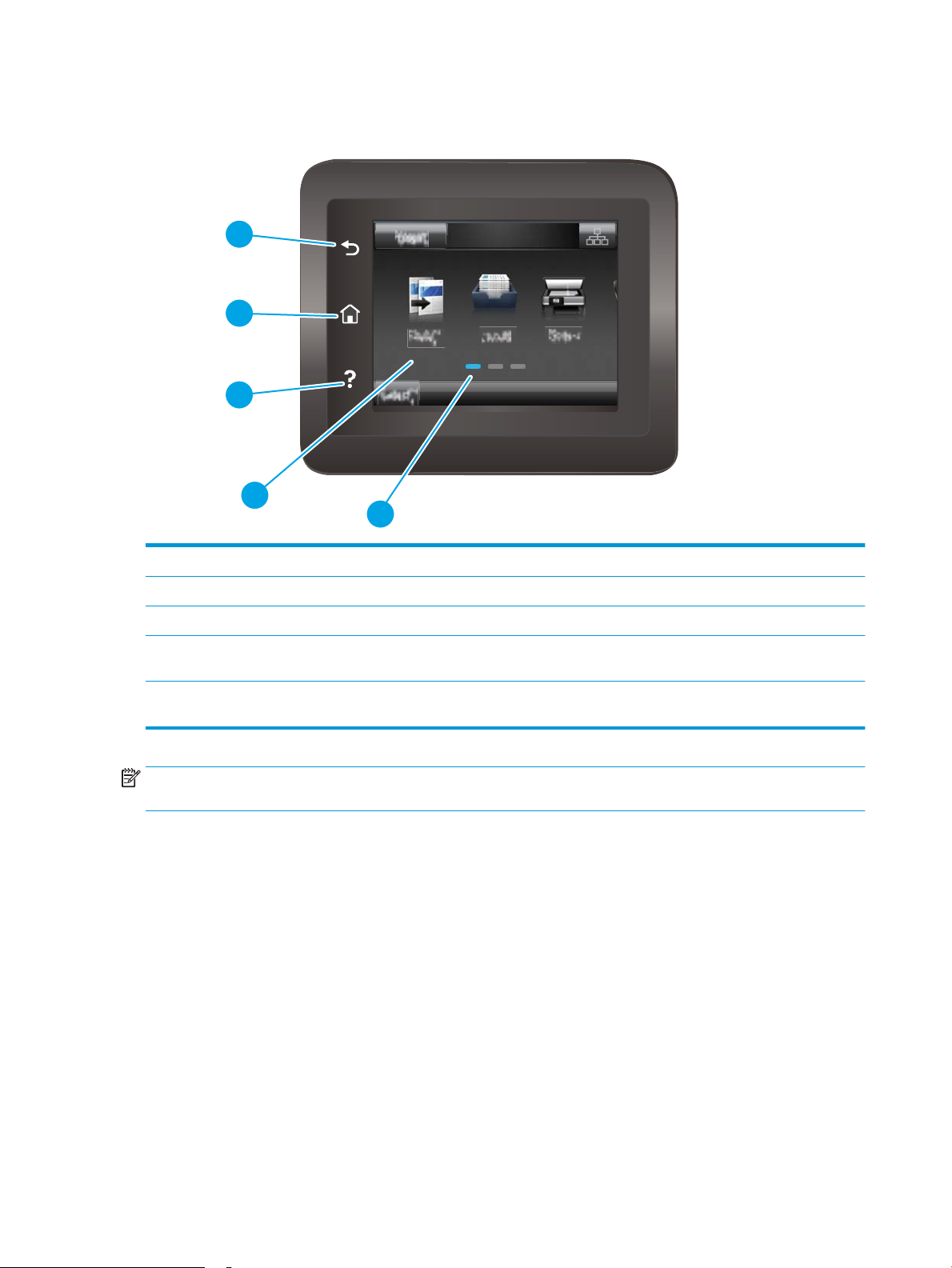
Skats uz vadības paneli
4
3
2
1
5
1 HP poga Atpakaļ Atgriežas iepriekšējā ekrānā.
2 Sākuma poga Nodrošina piekļuvi sākuma ekrānam.
3 Palīdzības poga Nodrošina piekļuvi vadības paneļa palīdzības sistēmai.
4 Krāsu skārienekrāns Nodrošina piekļuvi izvēlnēm, animētajai palīdzībai un
informācijai par printeri.
5 Sākumlapas ekrāna indikators Displejā tiek norādīts, kurš sākumekrāns ir redzams vadības
panelī.
PIEZĪME. Kaut arī vadības panelī nav standarta pogas Atcelt, tomēr daudzu printera procesu laikā poga Atcelt
parādās uz skārienekrāna. Tas ļauj lietotājiem atcelt darbību, kamēr printeris vēl nav to pabeidzis.
4 1. nodaļa. Printera pārskats LVWW
Page 17
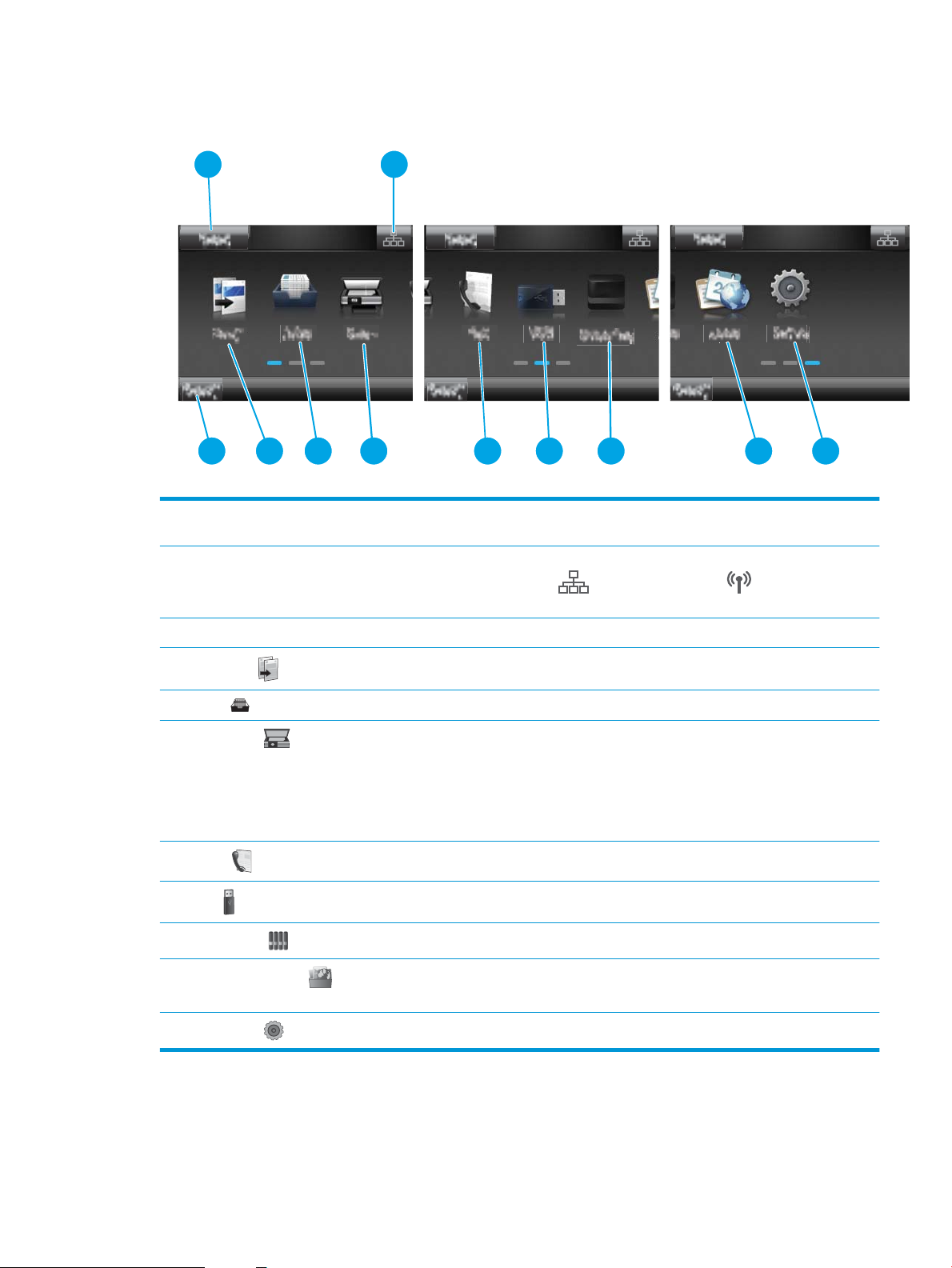
Sākumekrāna izkārtojums
2
3
4 5 6
1
8
9
7 10 11
1 Poga Atiestatīt Pieskarieties šai pogai, lai atiestatītu visus pagaidu darba iestatījumus uz printera noklusējuma
iestatījumiem.
2 Informācijas par
savienojumu poga
3 Printera statuss Šis ekrāna apgabals nodrošina informāciju par printera vispārējo statusu.
4
Kopēšanas ikona
5 Darbu ikona Pieskarieties šai pogai, lai atvērtu darbu izvēlni.
6
Skenēšanas ikona
7
Faksa ikona
8
USB ikona
9
Izejmateriālu ikona
10
Lietojumprogrammu
ikona
Pieskarieties šai pogas, lai atvērtu izvēlni Savienojuma informācija, kas sniedz informāciju par tīklu. Šī
poga parādās vai nu kā vadu tīkla ikona , vai kā bezvadu tīkla ikona atkarībā no tīkla,
kuram pievienots printeris.
Pieskarieties šai pogai, lai atvērtu kopēšanas izvēlni.
Pieskarieties šai pogai, lai atvērtu skenēšanas izvēlnes:
●
Scan to USB Drive (Skenēt uz USB disku)
●
Skenēt uz tīkla mapi
●
Skenēt uz e-pastu
Pieskarieties šai pogai, lai atvērtu faksa izvēlnes.
Pieskarieties šai pogai, lai atvērtu izvēlni USB zibatmiņas disks.
Pieskarieties šai pogai, lai apskatītu informāciju par izejmateriālu statusu.
Pieskarieties šai pogai, lai atvērtu izvēlni Lietotnes un izdrukātu tieši no atlasītajām tīmekļa
lietojumprogrammām.
11.
Iestatīšanas ikona
Pieskarieties šai pogai, lai atvērtu izvēlni Iestatīšana.
Skārienekrāna vadības paneļa lietošana
Lai izmantotu printera skārienekrāna vadības paneli, veiciet tālāk norādītās darbības.
LVWW Skati uz printeri 5
Page 18
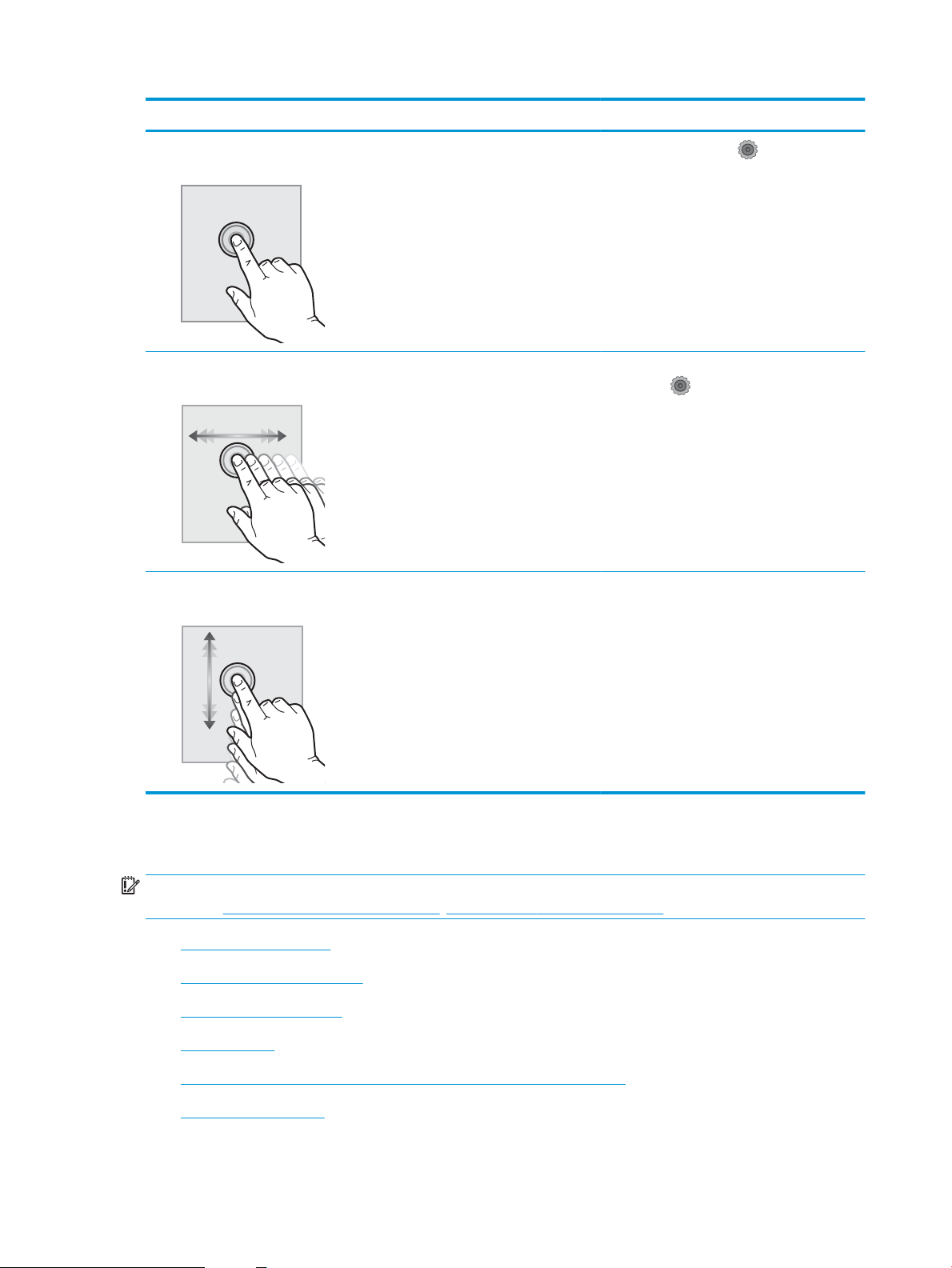
Darbība Apraksts Piemērs
Pieskaršanās Pieskarieties ekrānā redzamajam vienumam, lai
atlasītu šo vienumu vai atvērtu šo izvēlni. Izvēlņu
ritināšanas laikā īsi pieskarieties ekrānam, lai
apturētu ritināšanu.
Pavilkšana Pieskarieties ekrānam un pēc tam pārvietojiet
pirkstu horizontāli, lai ritinātu ekrānu sāniski.
Ritināšana Pieskarieties ekrānam un pēc tam, nepaceļot
pirkstu, pārvietojiet pirkstu vertikāli, lai
pārvietotu ekrānu.
Pieskarieties iestatīšanas ikonai, lai atvērtu
izvēlni Iestatīšana.
Novelciet pa sākumekrānu, lai piekļūtu
iestatīšanas ikonai.
Ritiniet iestatīšanas izvēlni.
Printera specikācijas
SVARĪGI! Tālāk norādītā specikācija ir pareiza publikācijas laikā, taču tā var mainīties. Pašreizējo informāciju
skatiet lapā www.hp.com/support/ljM426MFP, www.hp.com/support/ljM427MFP
●
Tehniskās specikācijas
●
Atbalstītās operētājsistēmas
●
Mobilās drukas risinājumi
●
Printera izmēri
●
Enerģijas patēriņš, tehniskās prasības elektrībai un skaņas izdalīšanās
●
Darba vides diapazons
6 1. nodaļa. Printera pārskats LVWW
Page 19
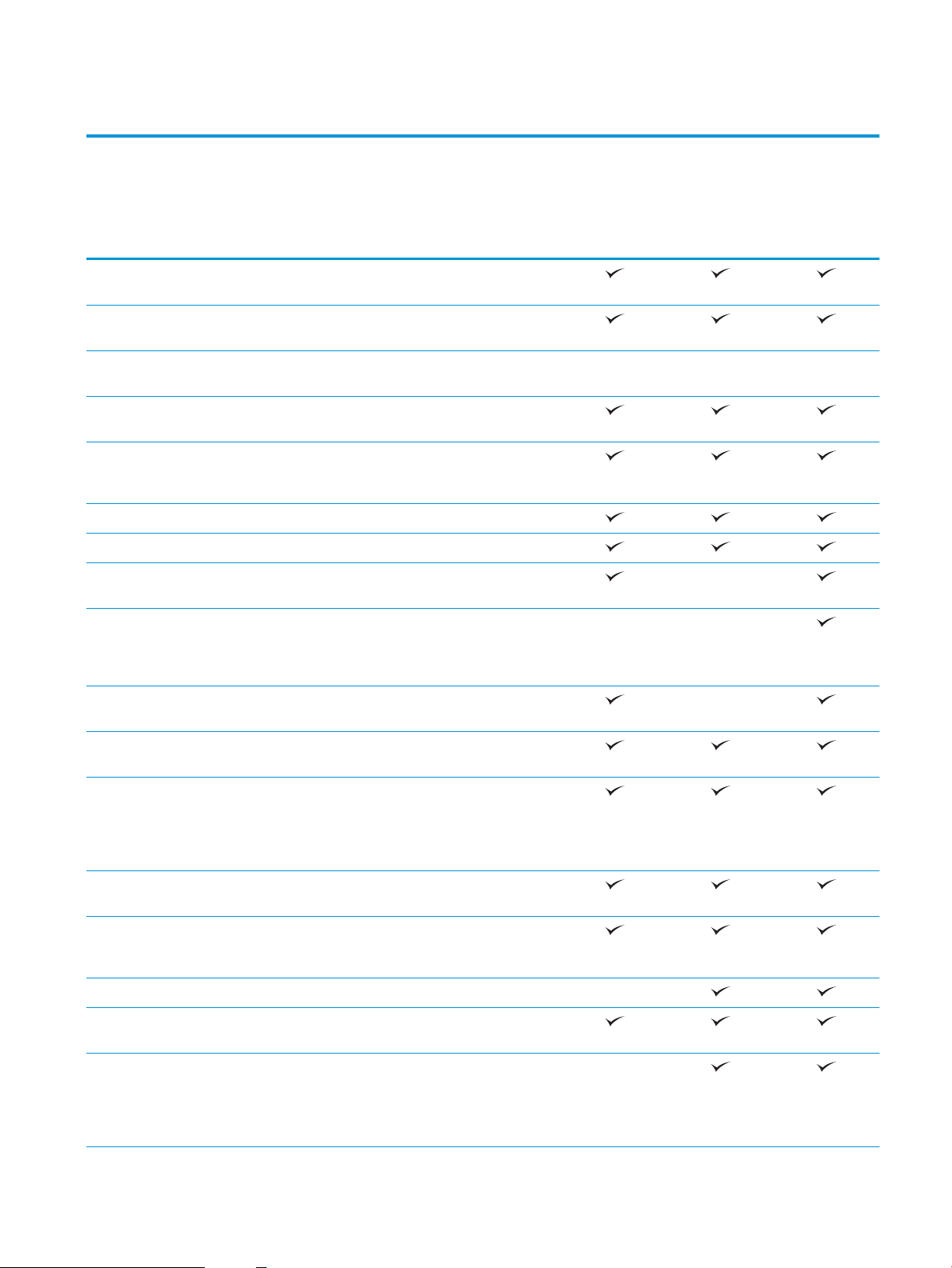
Tehniskās specikācijas
Modeļa nosaukums
Produkta numurs
Modeļa nosaukums
Produkta numurs
Papīra apstrāde 1. paplāte (ietilpība — 100
loksnes)
2. paplāte (ietilpība — 250
loksnes)
3. paplāte (ietilpība — 550
loksnes)
Automātiska abpusējā
drukāšana
Savienojamība 10/100/1000 Ethernet LAN
savienojums ar IPv4 un
IPv6;
Ātrdarbīgs USB 2.0
Kodpiekļuves USB ports
Drukas serveris bezvadu
tīkla savienojumam
M426dw
F6W13A
M427dw
C5F97A
Papildiespēja Papildiespēja Papildiespēja
M426fdn
F6W14A
M427fdn
C5F98A
Nav pieejams
M426fdw
F6W15A
M427fdw
C5F99A
Integrēta HP tuva darbības
lauka sakaru (NFC)
funkcionalitāte izdrukāšanai
no mobilajām ierīcēm
Wi-Fi Direct izdrukāšanai no
mobilajām ierīcēm
Vadības paneļa displejs un
ievade
Drukāšana Izdrukā 38 lappuses minūtē
Darbu saglabāšana un
Kodpiekļuves drukāšana
Fakss Nav pieejams
Kopēšana un skenēšana Kopē un skenē 26 lapas
50 lapu dokumentu
Krāsu skārienekrāna
vadības panelis
(lpp./min) uz A4 formāta
papīra un 40 lappuses
minūtē uz Letter formāta
papīra
privāta drukāšana
izmantojot USB (dators nav
nepieciešams)
minūtē (lpp. /min)
padevējs ar divām galviņām
un automātisku viena
gājiena divpusējās apdrukas
un skenēšanas funkciju.
Nav pieejams Nav pieejams
Nav pieejams
Nav pieejams
LVWW Printera specikācijas 7
Page 20
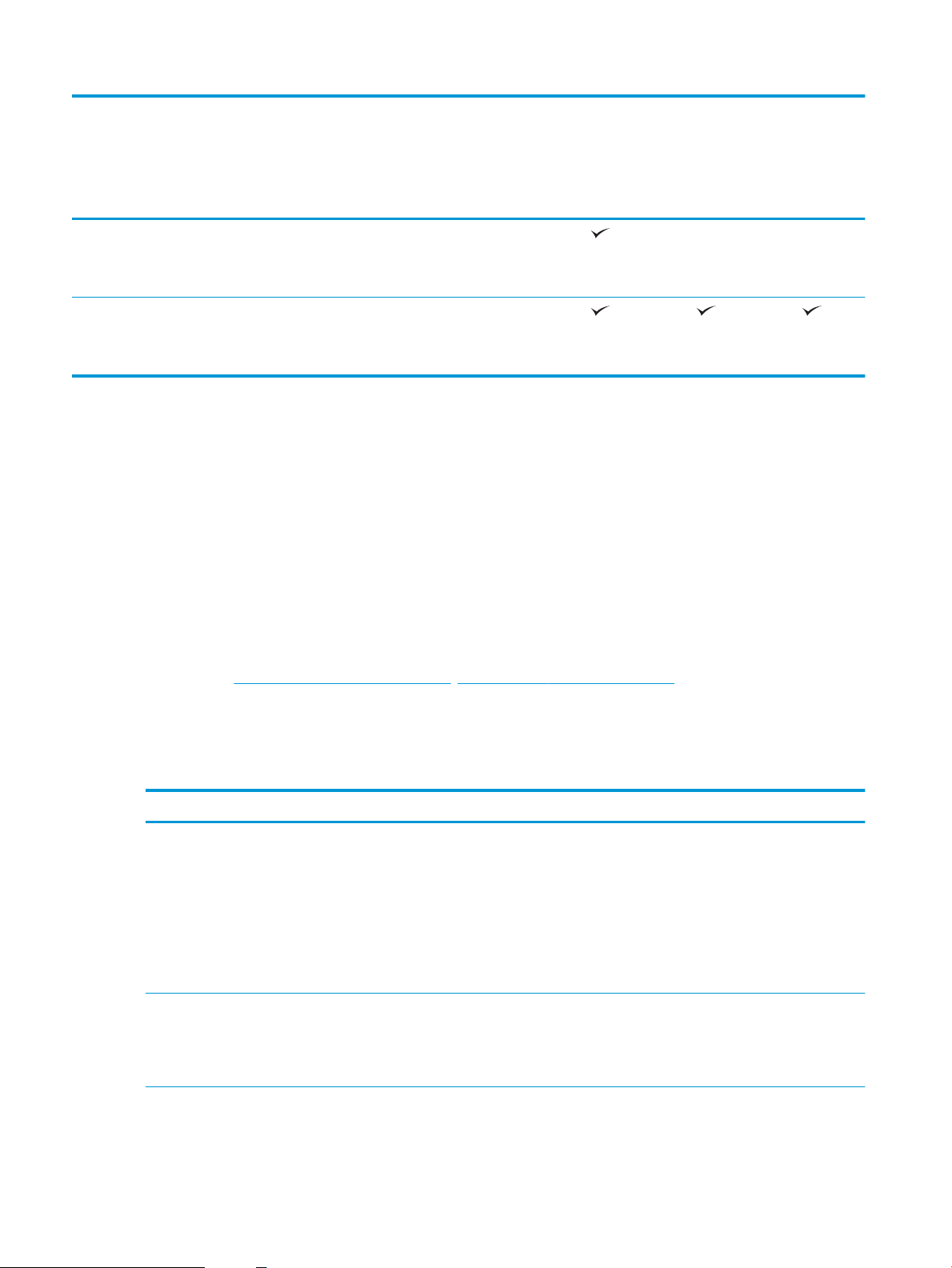
Modeļa nosaukums
M426dw
M426fdn
M426fdw
Produkta numurs
Modeļa nosaukums
Produkta numurs
50 lapu dokumentu
padevējs ar vienpusējas
kopēšanas un skenēšanas
funkciju
Skenēšanas uz e-pastu,
skenēšanas uz USB un
skenēšanas uz tīkla mapi
opcijas
Atbalstītās operētājsistēmas
Šī informācija attiecas uz printerim speciskiem Windows PCL 6 un OS X drukas draiveriem un komplektācijā
ietilpstošiem programmatūras instalēšanas kompaktdiskiem.
Windows: Atkarībā no Windows operētājsistēmas HP programmatūras instalēšanas kompaktdisks instalē
HP PCL.6, HP PLC 6 vai HP PCL-6 draiveri, kā arī papildu programmatūru, izmantojot programmatūras pilnu
instalēšanas programmu.
Mac datori un OS X: Lietošanai kopā ar šo printeri tiek atbalstīti Mac datori un Apple mobilās ierīces. OS X drukas
draiveri un drukas utilītu var lejupielādēt vietnē hp.com, un tie var būt pieejami arī izmantojot Apple
programmatūras atjaunināšanu. Kompaktdiskā nav iekļauta HP instalēšanas programma, kas paredzēta OS X.
Izpildiet tālāk norādītas darbības, lai lejupielādētu OS X instalēšanas programmu.
F6W13A
M427dw
C5F97A
F6W14A
M427fdn
C5F98A
Nav pieejams Nav pieejams
F6W15A
M427fdw
C5F99A
1. Atveriet www.hp.com/support/ljM426MFP, www.hp.com/support/ljM427MFP.
2. Atlasiet Atbalsta opcijas, vienumā Lejupielādes opcijas atlasiet Draiveri, programmatūra un
programmaparatūra un pēc tam atlasiet printera komplektu.
3. Noklikšķiniet uz operētājsistēmas versijas un pēc tam noklikšķiniet uz pogas Lejupielādēt.
Operētājsistēma Draiveris instalēts Piezīmes
Windows® XP SP2 vai jaunāka versija, 32
bitu
Windows Vista®, 32 bitu Šai operētājsistēmai pamatprogrammatūras
Šai operētājsistēmai pamatprogrammatūras
instalēšanas laikā ir instalēts HP PCL.6
iekārtai specisks drukas draiveris.
Instalēšanas pamatprogramma instalē tikai
draiveri.
instalēšanas laikā ir instalēts HP PCL.6
iekārtai specisks drukas draiveris.
Instalēšanas pamatprogramma instalē tikai
draiveri.
Šai operētājsistēmai netiek atbalstīta
programmatūras pilnas versijas instalēšana.
Izmantojiet UPD draiverus 64 bitu
operētājsistēmām.
Microsoft pārtrauca Windows XP būtiskāko
atbalstu 2009. gada aprīlī. HP turpinās
sniegt pēc iespējas labāku atbalstu vairs
neizlaistajai operētājsistēmai XP.
Šai operētājsistēmai netiek atbalstīta
programmatūras pilnas versijas instalēšana.
8 1. nodaļa. Printera pārskats LVWW
Page 21
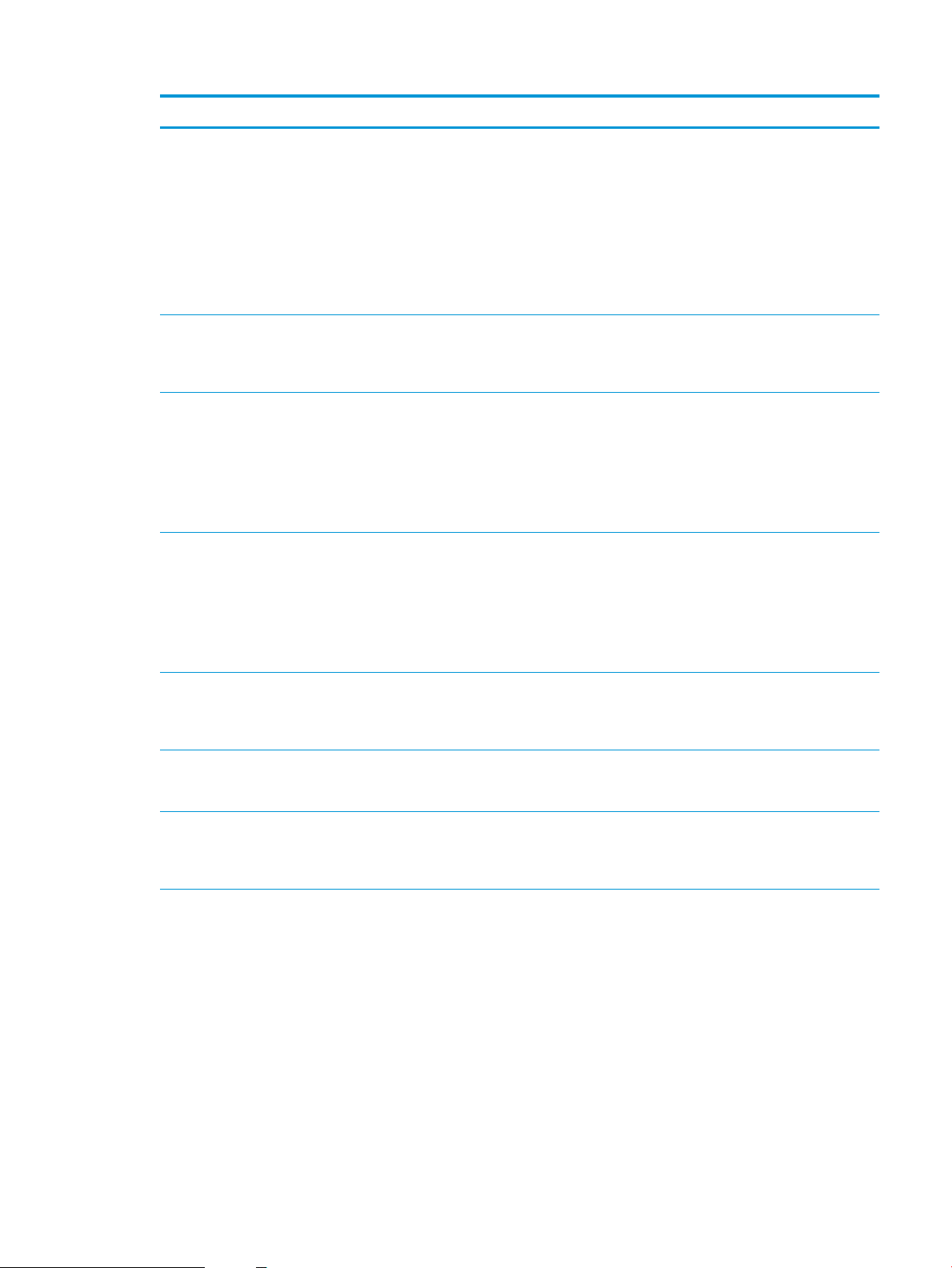
Operētājsistēma Draiveris instalēts Piezīmes
Windows Server 2003 SP1 vai jaunāka
versija, 32 bitu
Windows 7, 32 bitu un 64 bitu versija Šai operētājsistēmai pamatprogrammatūras
Windows 8, 32 bitu un 64 bitu versija Šai operētājsistēmai pamatprogrammatūras
Windows 8.1, 32 bitu un 64 bitu versija Šai operētājsistēmai pamatprogrammatūras
Šai operētājsistēmai pamatprogrammatūras
instalēšanas laikā ir instalēts HP PCL.6
iekārtai specisks drukas draiveris.
Instalēšanas pamatprogramma instalē tikai
draiveri.
instalēšanas laikā ir instalēts HP PCL 6
printerim specisks drukas draiveris.
instalēšanas laikā ir instalēts HP PCL-6
printerim specisks drukas draiveris.
instalēšanas laikā ir instalēts HP PCL-6
printerim specisks drukas draiveris.
Šai operētājsistēmai netiek atbalstīta
programmatūras pilnas versijas instalēšana.
Izmantojiet UPD draiverus 64 bitu
operētājsistēmām.
Microsoft pārtrauca sniegt Windows
Server 2003 būtiskāko atbalstu 2010. gada
jūlijā. HP turpinās sniegt pēc iespējas labāku
atbalstu vairs neizlaistajai operētājsistēmai
Server 2003.
HP PCL 6 draiveris ir kongurēts tā, lai
zināmās valstīs pēc noklusējuma izmantotu
automātiskās abpusējās drukas
(dupleksera) funkciju.
Windows 8 RT atbalsts tiek sniegts,
izmantojot Microsoft IN OS 4. versijas
32 bitu draiveri.
HP PCL-6 draiveris ir kongurēts tā, lai
zināmās valstīs pēc noklusējuma izmantotu
automātiskās abpusējās drukas
(dupleksera) funkciju.
Windows 8.1 RT atbalsts tiek sniegts,
izmantojot Microsoft IN OS 4. versijas
32 bitu draiveri.
Windows 10, 32 bitu un 64 bitu versija Šai operētājsistēmai pamatprogrammatūras
instalēšanas laikā ir instalēts HP PCL-6
printerim specisks drukas draiveris.
Windows Server 2008 SP2, 32 bitu Šai operētājsistēmai pamatprogrammatūras
instalēšanas laikā ir instalēts HP PCL.6
printerim specisks drukas draiveris.
Windows Server 2008 SP2, 64 bitu Šai operētājsistēmai pamatprogrammatūras
instalēšanas laikā ir instalēts HP PCL 6
printerim specisks drukas draiveris.
HP PCL-6 draiveris ir kongurēts tā, lai
zināmās valstīs pēc noklusējuma izmantotu
automātiskās abpusējās drukas
(dupleksera) funkciju.
HP PCL-6 draiveris ir kongurēts tā, lai
zināmās valstīs pēc noklusējuma izmantotu
automātiskās abpusējās drukas
(dupleksera) funkciju.
HP PCL 6 draiveris ir kongurēts tā, lai
zināmās valstīs pēc noklusējuma izmantotu
automātiskās abpusējās drukas
(dupleksera) funkciju.
LVWW Printera specikācijas 9
Page 22
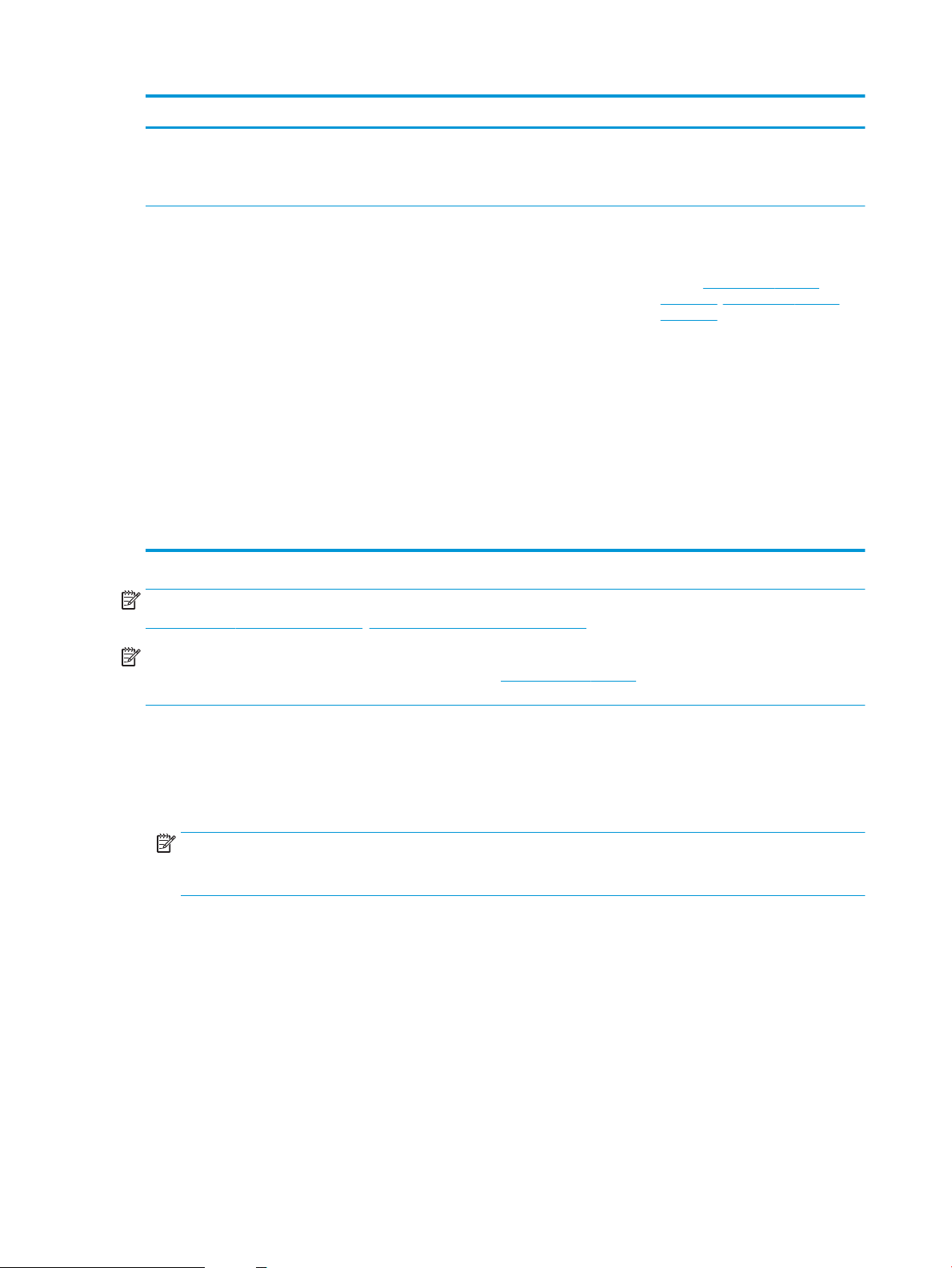
Operētājsistēma Draiveris instalēts Piezīmes
Windows Server 2008 R2, SP1, 64 bitu Šai operētājsistēmai pamatprogrammatūras
instalēšanas laikā ir instalēts HP PCL 6
printerim specisks drukas draiveris.
OS X 10.8 Mountain Lion, OS X 10.9
Mavericks un OS X 10.10 Yosemite
OS X drukas draiveri un drukas utilītu var
lejupielādēt vietnē hp.com, un tie var būt
pieejami arī izmantojot Apple
programmatūras atjaunināšanu.
Kompaktdiskā nav iekļauta HP instalēšanas
programma, kas paredzēta OS X.
HP PCL 6 draiveris ir kongurēts tā, lai
zināmās valstīs pēc noklusējuma izmantotu
automātiskās abpusējās drukas
(dupleksera) funkciju.
Operētājsistēmai X lejupielādējiet pilnu
instalēšanas programmu no šī printera
atbalsta vietnes.
1. Atveriet www.hp.com/support/
ljM426MFP, www.hp.com/support/
ljM427MFP.
2. Atlasiet Atbalsta opcijas un pēc tam
zem vienuma Lejupielādes opcijas
atlasiet Draiveri, programmatūra un
programmaparatūra.
3. Noklikšķiniet uz operētājsistēmas
versijas un pēc tam noklikšķiniet uz
pogas Lejupielādēt.
OS X draiveris ir kongurēts tā, lai zināmās
valstīs pēc noklusējuma izmantotu
automātiskās abpusējās drukas
(dupleksera) funkciju.
PIEZĪME. Pašreiz atbalstīto operētājsistēmu sarakstu skatiet HP printeru visaptverošajā palīdzības sadaļā
www.hp.com/support/ljM426MFP, www.hp.com/support/ljM427MFP.
PIEZĪME. Lai skatītu informāciju par klienta un servera operētājsistēmām un HP UPD PCL6, UPD PCL 5 un UPD
PS draiveru atbalstu šim printerim atveriet tīmekļa lapu www.hp.com/go/upd un noklikšķiniet uz cilnes
Specikācijas.
Mobilās drukas risinājumi
Printeris atbalsta šādu programmatūru mobilajai drukāšanai:
●
HP ePrint programmatūra
PIEZĪME. HP ePrint programmatūra atbalsta šādas operētājsistēmas: Windows 7 SP 1 (32 bitu un
64 bitu), Windows 8 (32 bitu un 64 bitu), Windows 8.1 (32 bitu un 64 bitu) un OS X versijas 10.8 Mountain
Lion, 10.9 Mavericks un 10.10 Yosemite.
●
HP ePrint, izmantojot e-pastu (nepieciešama HP tīmekļa pakalpojumu iespējošana un printera reģistrēšana
vietnē HP Connected)
●
HP ePrint lietojumprogramma (pieejama Android, iOS un Blackberry)
●
ePrint Enterprise lietojumprogramma (atbalsta visus printerus ar ePrint Enterprise Server programmatūru)
●
HP universālā tālvadības lietojumprogramma iOS un Android ierīcēm
●
Google Cloud Print
●
AirPrint
●
Android drukāšana
10 1. nodaļa. Printera pārskats LVWW
Page 23
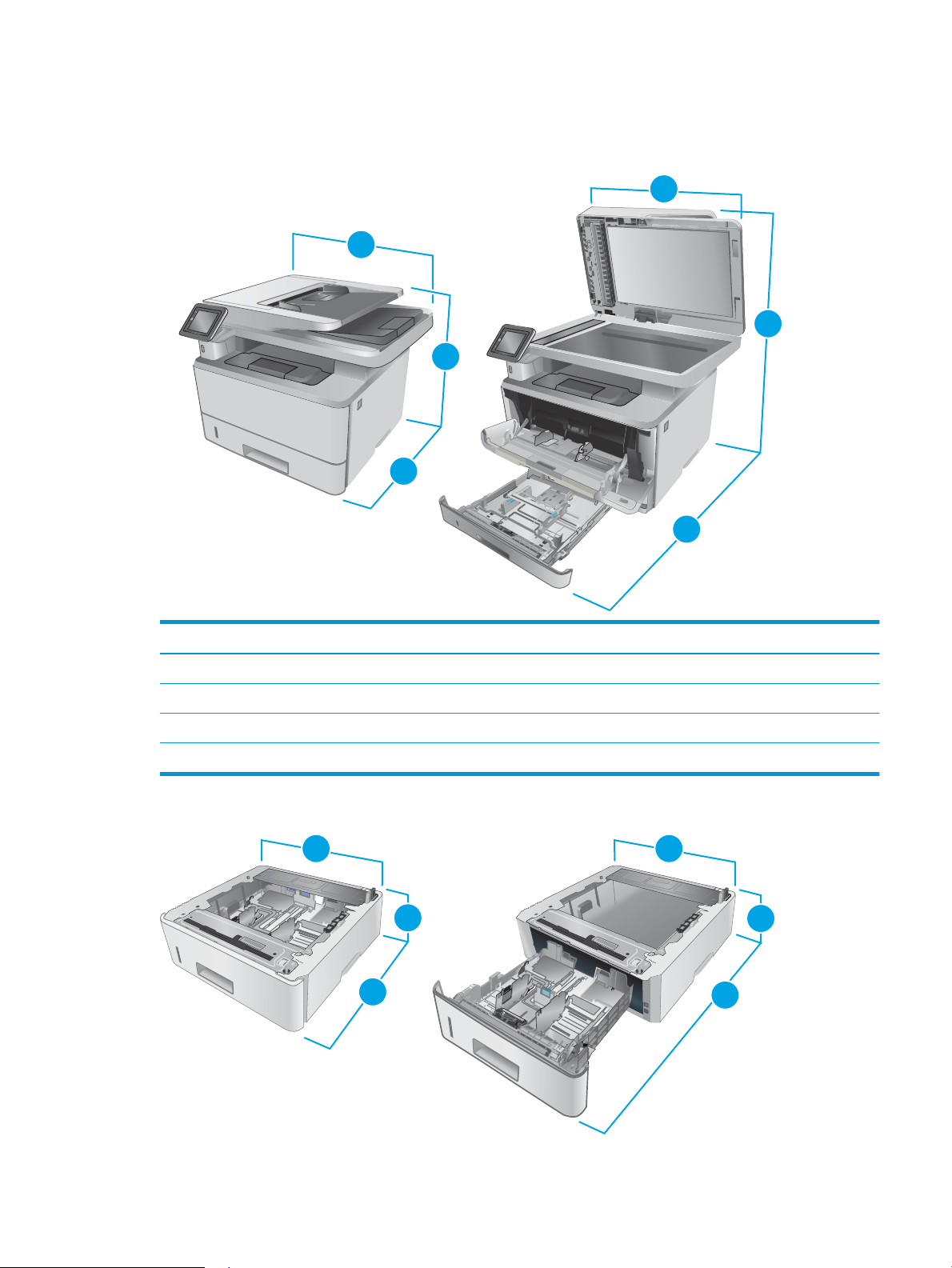
Printera izmēri
11
3
2
2
1
HEWLETT-PACKARD
2
2
1
2
3
2
1
3
2
1
3
3
3
1-1. attēls. Modeļu M426 un M427 izmēri
Printeris ir pilnīgi aizvērts Printeris ir pilnīgi atvērts
1. Augstums 452 mm 577 mm
2. Dziļums 390 mm 839 mm
3. Platums 420 mm 453 mm
Svars (ar kasetnēm) 13,1 kg
1-2. attēls. 550 lokšņu papildu paplātes izmēri
LVWW Printera specikācijas 11
Page 24
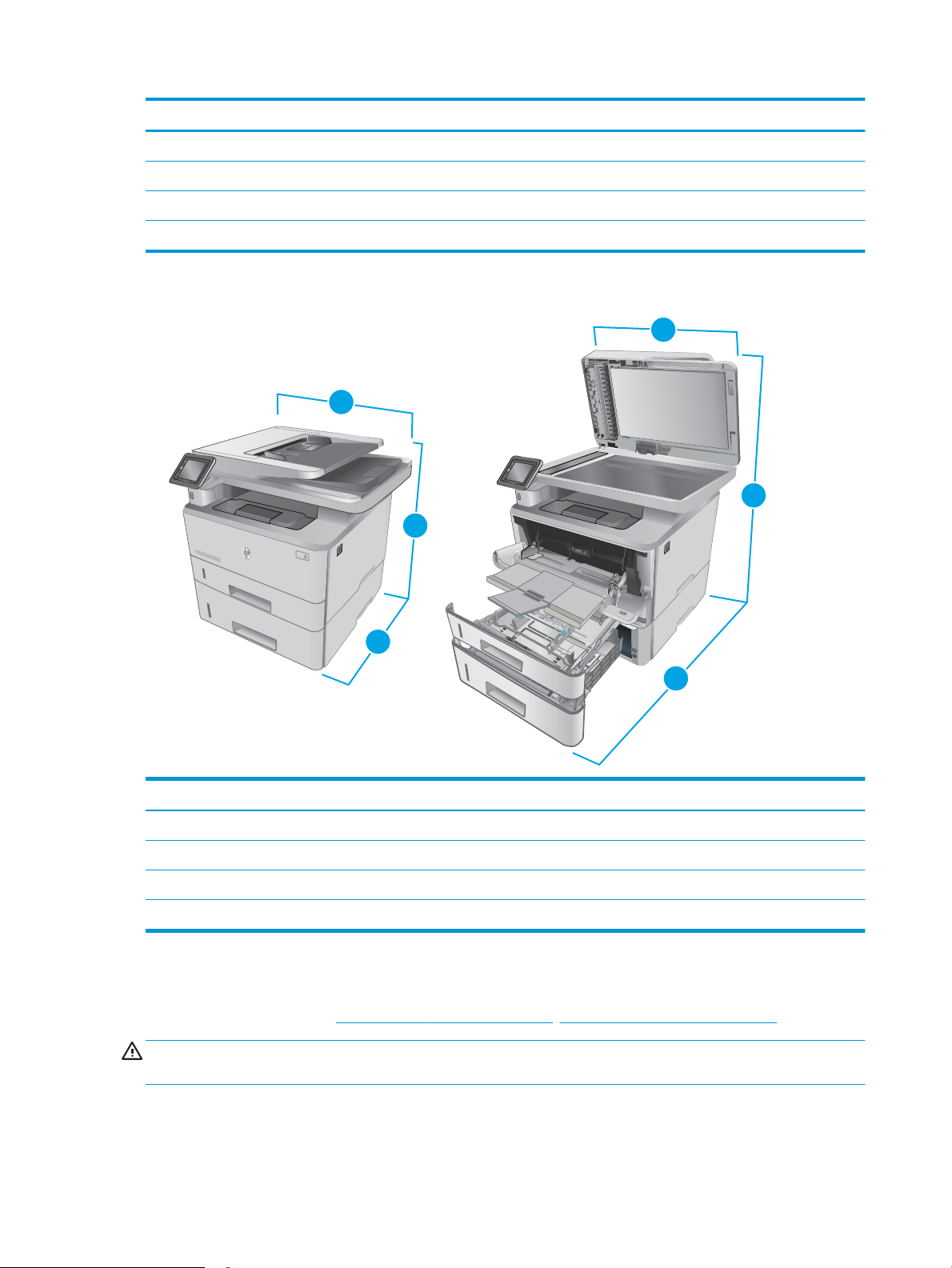
Paplāte ir pilnīgi aizvērta Paplāte ir pilnīgi atvērta
2
1
3
3
HEWLETT-PACKARD
2
3
2
1
2
1
3
HEWLETT-PACKARD
1. Augstums 131 mm 131 mm
2. Dziļums 357 mm 781 mm
3. Platums 381 mm 381 mm
Svars (ar kasetnēm) 3,7 kg
1-3. attēls. Printera ar 550 lokšņu papildu paplāti izmēri
Printeris un paplāte ir pilnīgi aizvērti Printeris un paplāte ir pilnīgi atvērti
1. Augstums 452 mm 706 mm
2. Dziļums 390 mm 839 mm
3. Platums 420 mm 453 mm
Svars (ar kasetnēm) 16,6 kg
Enerģijas patēriņš, tehniskās prasības elektrībai un skaņas izdalīšanās
Pašreizējo informāciju skatiet www.hp.com/support/ljM426MFP, www.hp.com/support/ljM427MFP.
UZMANĪBU! Par strāvas stiprumu izvirzītās prasības ir atkarīgas no valsts/reģiona, kurā printeris tiek pārdots.
Nepārveidojiet darba spriegumus. Tas sabojās printeri un anulēs printera garantiju.
12 1. nodaļa. Printera pārskats LVWW
Page 25

Darba vides diapazons
1-1. tabula. Darba vides diapazons
Vide Ieteicamā Pieļaujamā
Temperatūra no 17,5 līdz 25 °C no 15° līdz 32,5 °C
Relatīvais mitrums no 30% līdz 70% relatīvais mitrums (RH) no 10% līdz 80% RH
LVWW Printera specikācijas 13
Page 26
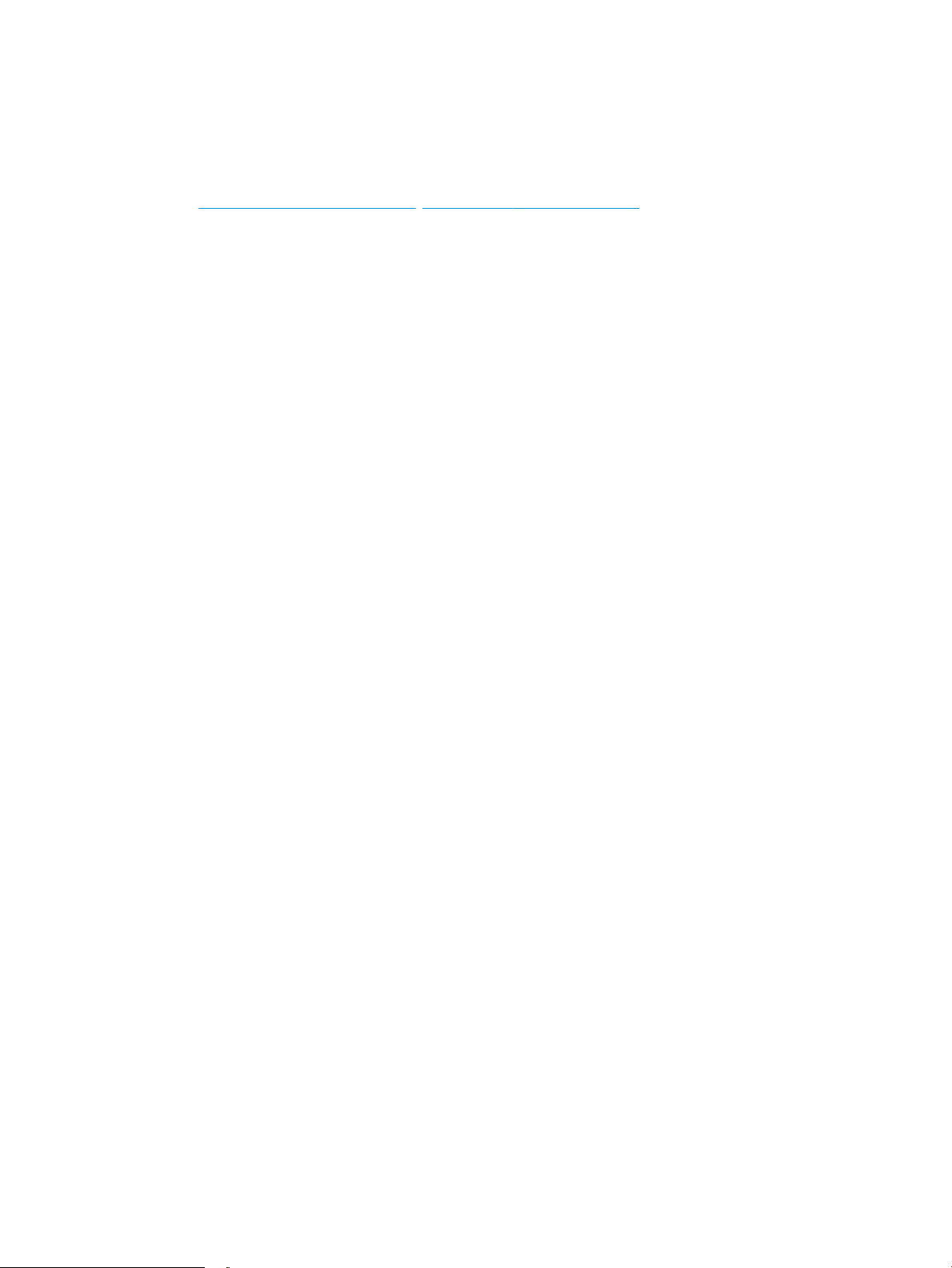
Printera aparatūras iestatīšana un programmatūras instalēšana
Norādījumus par vispārējo iestatīšanu skatiet printerim pievienotajā plakātā par iestatīšanu un pamācībā par
darba sākšanu. Lai skatītu papildu norādījumus, atveriet HP atbalstu tīmeklī.
Atveriet www.hp.com/support/ljM426MFP, www.hp.com/support/ljM427MFP, lai saņemtu šī printera lietotājiem
sniegto HP visaptverošo palīdzību. Atrodiet tālāk norādīto atbalstu.
●
Instalēšana un kongurēšana
●
Mācīšanās un lietošana
●
Problēmu risinājumi
●
Programmatūras un programmaparatūras atjauninājumu lejupielāde
●
Pievienošanās atbalsta forumiem
●
Garantijas un reglamentējošās informācijas atrašana
14 1. nodaļa. Printera pārskats LVWW
Page 27
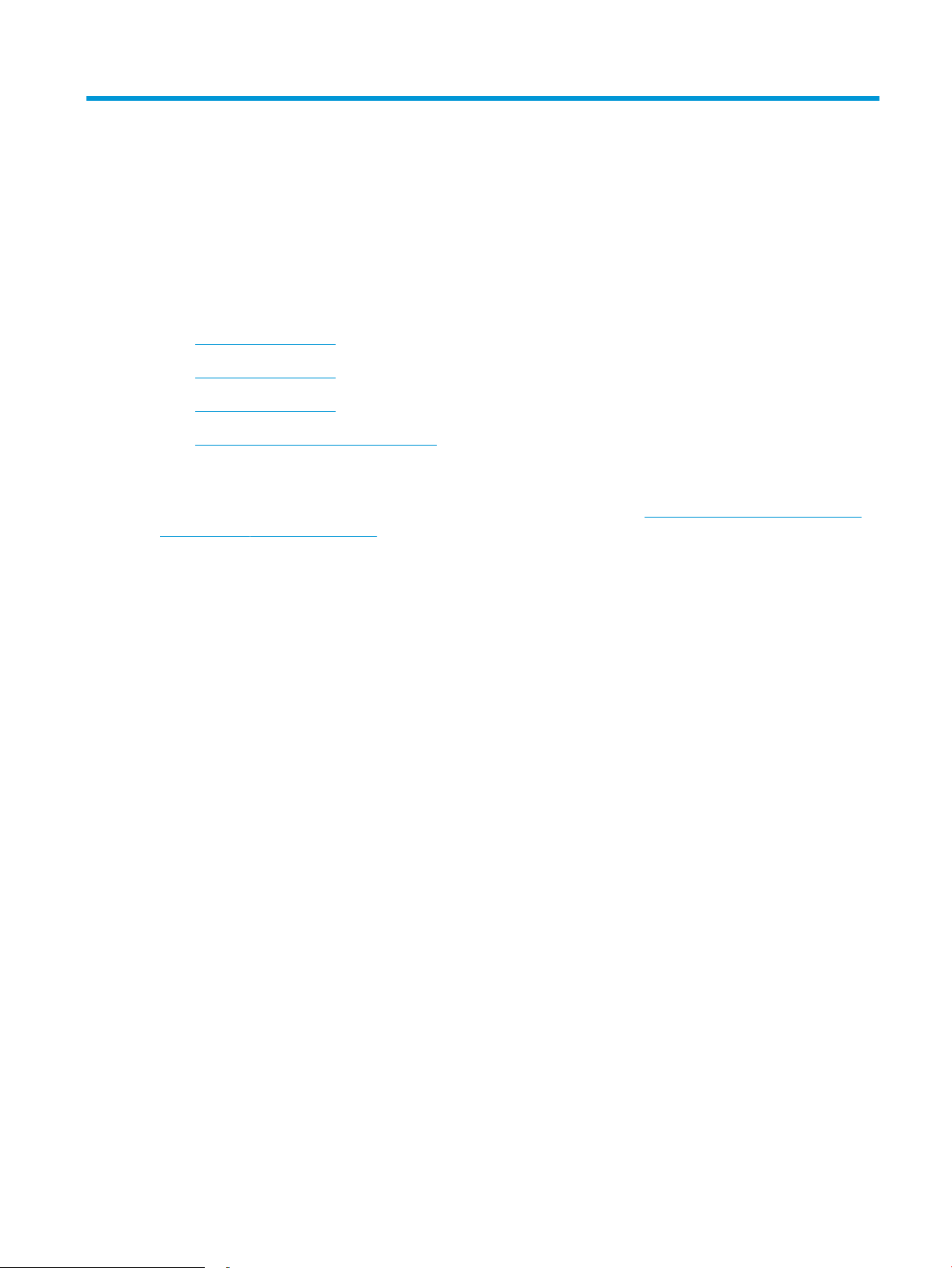
2 Papīra paplātes
●
Ievietošana 1. paplātē
●
Ievietošana 2. paplātē
●
Ievietošana 3. paplātē
●
Aplokšņu ievietošana un apdrukāšana
Papildinformāciju skatiet:
Šī informācija ir pareiza publikācijas brīdī. Pašreizējo informāciju skatiet lapā www.hp.com/support/ljM426MFP,
www.hp.com/support/ljM427MFP
HP visaptverošā palīdzība darbam ar printeri ietver tālāk norādītās opcijas.
●
Instalēšana un kongurēšana
●
Mācīšanās un lietošana
●
Problēmu risinājumi
●
Programmatūras un programmaparatūras atjauninājumu lejupielāde
●
Pievienošanās atbalsta forumiem
●
Garantijas un reglamentējošās informācijas atrašana
LVWW 15
Page 28
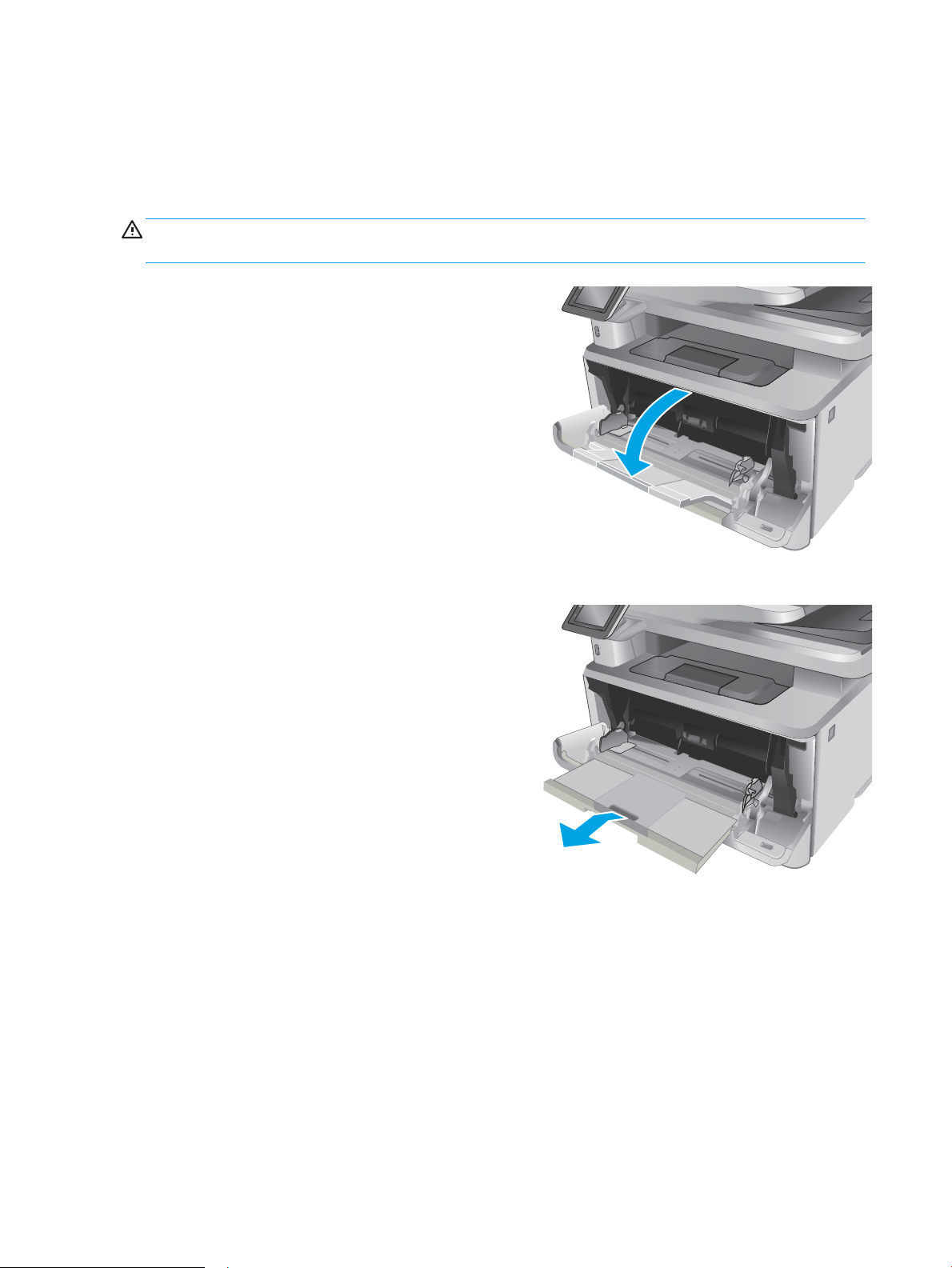
Ievietošana 1. paplātē
HEWLETT-PACKARD
2
HEWLETT-PACKARD
2
Ievads
Šeit norādīts, kā ievietot papīru 1. paplātē. Šajā paplātē var ievietot līdz 100 loksnēm75 g/m2 papīra.
UZMANĪBU! Lai izvairītos no papīra iestrēgšanas, drukāšanas laikā nekad nepapildiniet papīru 1. paplātē un
neizņemiet papīru no šīs paplātes.
1. Atveriet 1. paplāti, satverot un pavelkot uz leju tās
labās puses un kreisās puses rokturi.
2. Izvelciet paplātes pagarinājumu.
16 2. nodaļa. Papīra paplātes LVWW
Page 29
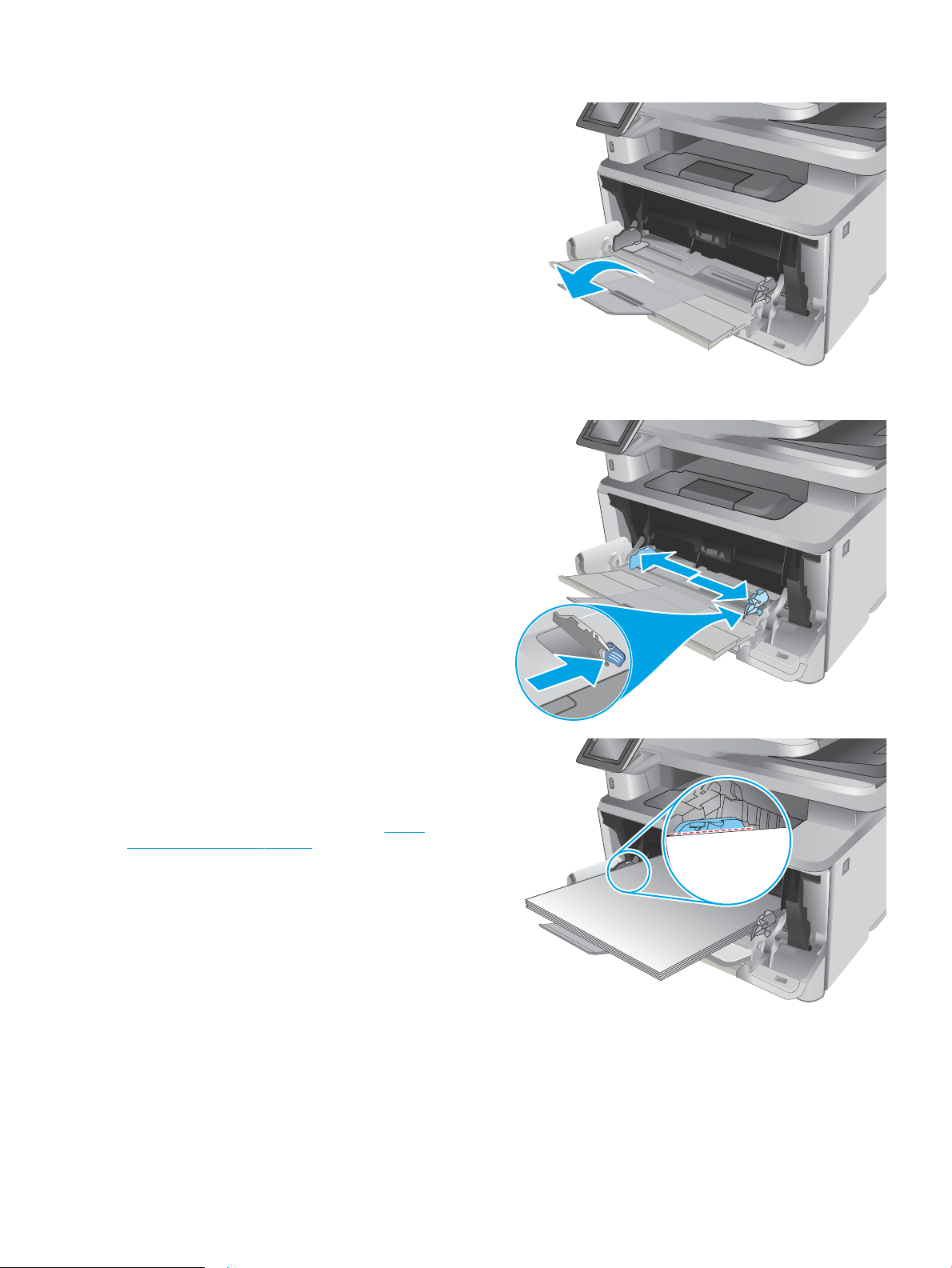
3. Ja papīra loksnes ir garas, atlociet paplātes
HEWLETT-PACKARD
2
HEWLETT-PACKARD
2
HEWLETT-PACKARD
2
pagarinājumu, lai tas atbalstītu papīru.
4. Nospiediet mēlīti, kas atrodas uz papīra labās
vadotnes, un pēc tam novietojiet papīra vadotnes
atbilstoši pareizajam izmēram.
5. Ievietojiet papīru paplātē. Pārliecinieties, vai papīrs
ietilpst zem izvirzījumiem un atrodas zemāk par
maksimālā augstuma rādītājiem.
Papīra orientācija paplātē ir atkarīga no papīra
izmēra. Papildinformāciju skatiet sadaļā Papīra
orientācija 1. paplātē 18. lpp..
LVWW Ievietošana 1. paplātē 17
Page 30
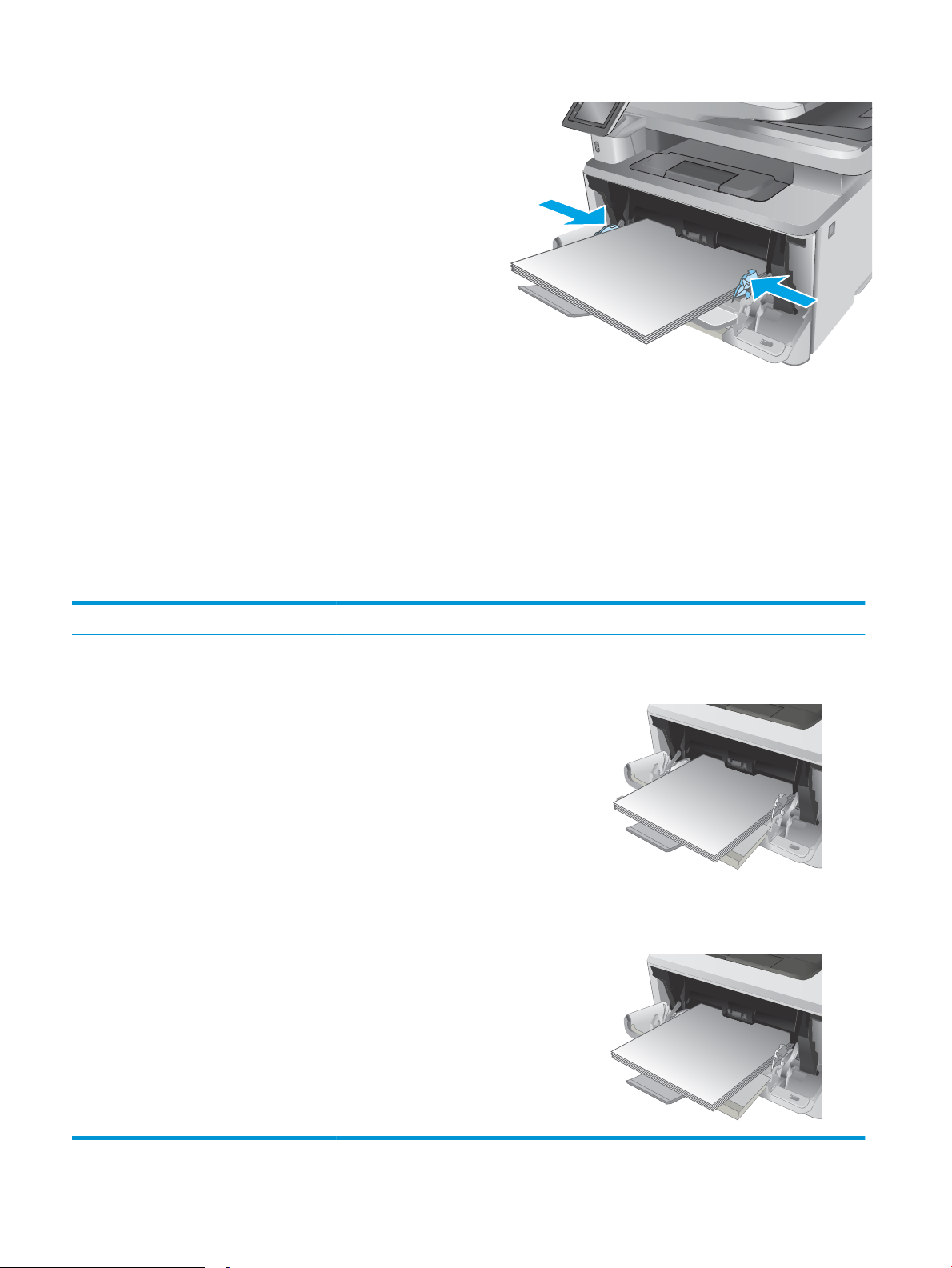
6. Nospiediet mēlīti, kas atrodas uz papīra labās
HEWLETT-PACKARD
2
HEWLETT-PACKARD
2
123
HEWLETT-PACKARD
2
123
vadotnes, un pēc tam noregulējiet papīra vadotnes
tā, lai tās viegli pieskartos papīra kaudzītei, bet
nesalocītu papīru.
7. Datora lietojumprogrammā sāciet drukāšanas
procesu. Pārliecinieties, vai draiveris ir iestatīts
atbilstoši pareizajam no paplātes apdrukājamam
papīra veidam un izmēram.
Papīra orientācija 1. paplātē
Izmantojot papīru, kuram nepieciešama īpaša orientācija, ievietojiet to atbilstoši informācijai tālāk dotajā tabulā.
Paper type (Papīra tips) Izvade Kā ievietot papīru
Veidlapu papīrs vai iepriekš apdrukāts papīrs Vienpusīgā drukāšana Apdrukājamā puse uz augšu
Augšējā mala tiek ievadīta printerī
Veidlapu papīrs vai iepriekš apdrukāts papīrs abpusējā drukāšana Apdrukājamā puse uz leju
Augšējā mala tiek ievadīta printerī
18 2. nodaļa. Papīra paplātes LVWW
Page 31

Ievietošana 2. paplātē
ETT
-
P
ACKARD
1
2
2
A4 / A5 B5
8.5
Ievads
Šeit norādīts, kā ievietot papīru 2. paplātē. Šī paplāte var saturēt līdz 250 lapām 75 g/m2 papīra.
UZMANĪBU! Nedrukājiet aploksnes, uzlīmes vai neatbalstītus papīra izmērus no 2. paplātes. Drukājiet uz šāda
veida papīra tikai no 1. paplātes.
1. Lai paplāti pilnīgi izņemtu no iekārtas, izvelciet to
ārā un mazliet paceliet uz augšu.
PIEZĪME. Bīdot atveriet paplāti.
2. Noregulējiet papīra platuma vadotnes, saspiežot
regulēšanas ksatorus un pabīdot vadotnes
atbilstoši izmantojamā papīra izmēram.
LVWW Ievietošana 2. paplātē 19
Page 32

3. Noregulējiet papīra garuma vadotnes, saspiežot
2
11
B5
A4
2
ETT
-
P
ACKARD
1
2
regulēšanas ksatorus un pabīdot vadotnes līdz
izmantojamā papīra izmēram.
4. Ievietojiet papīru paplātē. Informāciju par papīra
orientāciju skatiet sadaļā Papīra orientācija
2. paplātē 21. lpp..
PIEZĪME. Nenovietojiet papīra vadotnes cieši pie
papīra kaudzītes malām. Noregulējiet tās atbilstoši
robiņiem vai atzīmēm uz paplātes.
PIEZĪME. Lai novērstu papīra iestrēgšanu,
noregulējiet papīra vadotnes līdz pareizajam
izmēram un nepārpildiet paplāti. Pārliecinieties, ka
papīra kaudzītes augšdaļa atrodas zem pilnas
paplātes atzīmēm, kā parādīts palielinātajā attēlā.
PIEZĪME. Ja paplāte nav pareizi noregulēta,
drukāšanas laikā var parādīties kļūdas ziņojums vai
papīrs var iestrēgt.
5. Iebīdiet paplāti līdz galam printerī.
6. Datora lietojumprogrammā sāciet drukāšanas
procesu. Pārliecinieties, vai draiveris ir iestatīts
atbilstoši pareizajam no paplātes apdrukājamam
papīra veidam un izmēram.
20 2. nodaļa. Papīra paplātes LVWW
Page 33

Papīra orientācija 2. paplātē
123
1
2
1
2
Izmantojot papīru, kuram nepieciešama īpaša orientācija, ievietojiet to atbilstoši informācijai tālāk dotajā tabulā.
Paper type (Papīra tips) Izvade Kā ievietot papīru
Veidlapu papīrs vai iepriekš apdrukāts papīrs Vienpusīgā drukāšana Apdrukājamā puse uz augšu
Augšējā mala paplātes priekšpusē
Veidlapu papīrs vai iepriekš apdrukāts papīrs abpusējā drukāšana Apdrukājamā puse uz leju
Augšējā mala paplātes priekšpusē
LVWW Ievietošana 2. paplātē 21
Page 34

Ievietošana 3. paplātē
RD
1
2
3
3
11 LTR
B5
A4
Ievads
Šeit norādīts, kā ievietot papīru 3. paplātē. Šajā paplātē var ievietot līdz 550 loksnēm75 g/m2 papīra.
UZMANĪBU! Nedrukājiet aploksnes, uzlīmes vai neatbalstītus papīra izmērus no 3. paplātes. Drukājiet uz šāda
veida papīra tikai no 1. paplātes.
1. Lai paplāti pilnīgi izņemtu no iekārtas, izvelciet to
ārā un mazliet paceliet uz augšu.
PIEZĪME. Bīdot atveriet paplāti.
2. Noregulējiet papīra platuma vadotnes, saspiežot
regulēšanas ksatorus un pabīdot vadotnes
atbilstoši izmantojamā papīra izmēram.
22 2. nodaļa. Papīra paplātes LVWW
Page 35

3. Noregulējiet papīra garuma vadotnes, saspiežot
11
B5
A4
3
3
RD
2
1
3
regulēšanas ksatorus un pabīdot vadotnes līdz
izmantojamā papīra izmēram.
4. Ievietojiet papīru paplātē. Informāciju par papīra
orientāciju skatiet sadaļā Papīra orientācija
3. paplātē 24. lpp..
PIEZĪME. Nenovietojiet papīra vadotnes cieši pie
papīra kaudzītes malām. Noregulējiet tās atbilstoši
robiņiem vai atzīmēm uz paplātes.
PIEZĪME. Lai novērstu papīra iestrēgšanu,
noregulējiet papīra vadotnes līdz pareizajam
izmēram un nepārpildiet paplāti. Pārliecinieties, ka
papīra kaudzītes augšdaļa atrodas zem pilnas
paplātes atzīmēm, kā parādīts palielinātajā attēlā.
PIEZĪME. Ja paplāte nav pareizi noregulēta,
drukāšanas laikā var parādīties kļūdas ziņojums vai
papīrs var iestrēgt.
5. Iebīdiet paplāti līdz galam printerī.
6. Datora lietojumprogrammā sāciet drukāšanas
procesu. Pārliecinieties, vai draiveris ir iestatīts
atbilstoši pareizajam no paplātes apdrukājamam
papīra veidam un izmēram.
LVWW Ievietošana 3. paplātē 23
Page 36

Papīra orientācija 3. paplātē
2
1
3
123
2
1
3
Izmantojot papīru, kuram nepieciešama īpaša orientācija, ievietojiet to atbilstoši informācijai tālāk dotajā tabulā.
Paper type (Papīra tips) Izvade Kā ievietot papīru
Veidlapu papīrs vai iepriekš apdrukāts papīrs Vienpusīgā drukāšana Apdrukājamā puse uz augšu
Augšējā mala paplātes priekšpusē
Veidlapu papīrs vai iepriekš apdrukāts papīrs abpusējā drukāšana Apdrukājamā puse uz leju
Augšējā mala paplātes priekšpusē
24 2. nodaļa. Papīra paplātes LVWW
Page 37

Aplokšņu ievietošana un apdrukāšana
HEWLETT-PACKARD
2
Ievads
Šeit norādīts, kā apdrukāt un ievietot aploksnes. Aplokšņu apdrukai izmantojiet tikai 1. paplāti. 1. paplātē ietilpst
līdz 10 aploksnēm.
Lai apdrukātu aploksnes, izmantojot manuālas padeves opciju, izpildiet šīs darbības, lai atlasītu pareizos
iestatījumus drukas draiverī, un pēc drukas darba nosūtīšanas uz printeri ievietojiet aploksnes paplātē.
Aplokšņu apdrukāšana
1. Programmā atlasiet opciju Drukāt.
2. Atlasiet printeru sarakstā printeri un pēc tam noklikšķiniet uz pogas Rekvizīti vai Preferences vai
pieskarieties šai pogai, lai atvērtu drukas draiveri.
PIEZĪME. Pogas nosaukums atšķiras atkarībā no datorprogrammas.
PIEZĪME. Lai piekļūtu šīm funkcijām no Windows 8 vai 8.1 sākuma ekrāna, atlasiet opciju Ierīces, opciju
Drukāt un pēc tam atlasiet printeri.
3. Noklikšķiniet uz cilnes Papīrs/kvalitāte.
4. Nolaižamajā sarakstā Papīra izmērs atlasiet pareizo izmēru aploksnēm.
5. Nolaižamajā sarakstā Papīra veids atlasiet opciju Aploksne.
6. Nolaižamajā sarakstā Papīra avots atlasiet opciju Manuāla padeve.
7. Noklikšķiniet uz pogas Labi, lai aizvērtu dialoglodziņu Dokumenta rekvizīti.
8. Dialoglodziņā Drukāt noklikšķiniet uz pogas Labi, lai izdrukātu darbu.
Aploksnes orientācija
Ievietojiet aploksnes ar apdrukāto pusi uz augšu 1. paplātē tā, lai
printerī vispirms tiktu ievadīta aploksnes puse ar pastmarku.
LVWW Aplokšņu ievietošana un apdrukāšana 25
Page 38

26 2. nodaļa. Papīra paplātes LVWW
Page 39

3 Materiāli, piederumi un daļas
●
Materiālu, piederumu un daļu pasūtīšana
●
Tonera kasetnes nomaiņa
Papildinformāciju skatiet:
Šī informācija ir pareiza publikācijas brīdī. Pašreizējo informāciju skatiet lapā www.hp.com/support/ljM426MFP,
www.hp.com/support/ljM427MFP
HP visaptverošā palīdzība darbam ar printeri ietver tālāk norādītās opcijas.
●
Instalēšana un kongurēšana
●
Mācīšanās un lietošana
●
Problēmu risinājumi
●
Programmatūras un programmaparatūras atjauninājumu lejupielāde
●
Pievienošanās atbalsta forumiem
●
Garantijas un reglamentējošās informācijas atrašana
LVWW 27
Page 40

Materiālu, piederumu un daļu pasūtīšana
Pasūtīšana
Pasūtiet izejmateriālus un papīru. www.hp.com/go/suresupply
Pasūtiet oriģinālās HP rezerves daļas un piederumus www.hp.com/buy/parts
Pasūtiet apkalpošanas centrā vai pie atbalsta sniedzējiem Sazinieties ar ociālu HP apkalpošanas centru vai atbalsta
sniedzēju.
Pasūtīšana izmantojot HP iegulto Web serveri (EWS) Lai piekļūtu šai iespējai, izmantojot datora atbalstītu tīmekļa
pārlūkprogrammu, adreses/URL laukā ievadiet printera IP adresi vai
resursdatora nosaukumu. Iegultajā tīmekļa serverī ir saite uz
HP SureSupply vietni, kurā piedāvātas iespējas oriģinālo
HP izejmateriālu iegādei.
Izejmateriāli un piederumi
Izstrādājums Apraksts Kasetnes numurs Detaļas numurs
Izejmateriāli
HP 26A oriģinālā LaserJet melnā tonera
kasetne
PIEZĪME. Tikai M426 modeļiem
HP 28A oriģinālā LaserJet melnā tonera
kasetne
PIEZĪME. Tikai M427 modeļiem
HP 26X lielas ietilpības oriģinālā
LaserJet melnā tonera kasetne
PIEZĪME. Tikai M426 modeļiem
HP 28X lielas ietilpības oriģinālā
LaserJet melnā tonera kasetne
PIEZĪME. Tikai M427 modeļiem
Aprīkojums
HP LaserJet 1 x 550 papīra padevējs 550 lokšņu papīra padevējs (papildu 3. paplāte) Nav lietojams rm2-5413-000CN
Standarta ietilpības melnā tonera nomaiņas
kasetne
Standarta ietilpības melnā tonera nomaiņas
kasetne
Lielas ietilpības melnā tonera nomaiņas
kasetne
Lielas ietilpības melnā tonera nomaiņas
kasetne
26A CF226A
28A CF228A
26X CF226X
28X CF228X
Detaļas klientu patstāvīgi veiktam remontam
Klientu pastāvīgi veiktā remonta programmas (CSR, Customer Self-Repair) ietvaros ir pieejamas daudzu
HP LaserJet printeru rezerves daļas, lai šādi samazinātu remonta laiku. Papildu informāciju par CSR programmu
un priekšrocībām var atrast tīmekļa lapās www.hp.com/go/csr-support un www.hp.com/go/csr-faq.
Oriģinālās HP rezerves daļas var pasūtīt tīmekļa lapā www.hp.com/buy/parts vai sazinoties ar HP pilnvarotu
pakalpojumu sniedzēju vai atbalsta nodrošinātāju. Pasūtījuma veikšanas laikā ir jānorāda jebkuri no šiem datiem:
daļas numurs, sērijas numurs (atrodams printera aizmugurē), printera numurs vai printera nosaukums.
28 3. nodaļa. Materiāli, piederumi un daļas LVWW
Page 41

●
Detaļas, kas norādītas kā Obligāts patstāvīgi veiktam remontam, jāuzstāda klientam, izņemot, ja viņš vēlas
apmaksāt HP servisa personālu, kas veic šo remonta darbību. Šīm detaļām HP printera garantijas ietvaros
netiek nodrošināts atbalsts uz vietas vai nosūtot atpakaļ ražotājam.
●
Detaļas, kas norādītas kā pastāvīgi veiktas nomaiņas izvēles vienumi, printera garantijas perioda laikā
HP servisa personāls pēc jūsu pieprasījuma var uzstādīt bez papildu samaksas.
Papildaprīkojums
patstāvīgi veiktam
Izstrādājums Apraksts
Universālais paplātes rullītis Rezerves paplātes rullītis Obligāts RL2-0656-000CN
250 papīra lokšņu padeves paplāte 2. paplātes rezerves kasetne Obligāts RM2-5392-000CN
HP LaserJet 1 x 550 papīra padevējs 550 lokšņu papīra padevējs (papildu 3. paplāte) Obligāts rm2-5413-000CN
2. paplātes papīra ievilcējrullīša mezgls 2. paplātes rezerves ievilcējrullīši Obligāts RM2-5452-000CN
3. paplātes papīra ievilcējrullīša mezgls 3. paplātes rezerves ievilcējrullīši Obligāts RM2-57412-000CN
2. paplātes atdalīšanas rullīša mezgls 2. paplātes rezerves atdalīšanas rullīši Obligāts RM2-5397-000CN
3. paplātes atdalīšanas rullīša mezgls 3. paplātes rezerves atdalīšanas rullīši Obligāts RM2-5745-000CN
remontam Detaļas numurs
LVWW Materiālu, piederumu un daļu pasūtīšana 29
Page 42

Tonera kasetnes nomaiņa
●
Ievads
●
Informācija par tonera kasetni
●
Tonera kasetnes izņemšana un nomaiņa
Ievads
Šeit sniegta informācija par printera tonera kasetni, tostarp arī norādījumi par tās nomaiņu.
Informācija par tonera kasetni
Šis printeris norāda, kad tonera līmenis kasetnē ir zems un ļoti zems. Faktiskais atlikušais tonera kasetnes
darbmūžs var atšķirties. Apsveriet iespēju iegādāties jaunu kasetni, lai varētu to ievietot tad, kad drukas kvalitāte
vairs nebūs pieņemama.
Turpiniet drukāt, izmantojot pašreizējo drukas kasetni, līdz tonera sadale vairs nespēj nodrošināt pieņemamu
drukas kvalitāti. Lai vienmērīgi izlīdzinātu toneri, izņemiet tonera kasetni no printera un viegli sakratiet,
horizontāli pārvietojot uz priekšu un atpakaļ. Šīs darbības grasku attēlojumu skatiet norādījumos par kasetnes
nomaiņu. Ielieciet tonera kasetni atpakaļ printerī un aizveriet vāku.
Lai iegādātos kasetnes vai pārbaudītu kasetņu savietojamību ar printeri, atveriet HP SureSupply tīmekļa lapu
www.hp.com/go/suresupply. Ritiniet līdz lapas apakšai un pārliecinieties, vai norādīta pareiza valsts/reģions.
Ietilpība Apraksts Kasetnes numurs Detaļas numurs
HP 26A oriģinālā LaserJet melnā
tonera kasetne
PIEZĪME. Tikai M426 modeļiem
HP 28A oriģinālā LaserJet melnā
tonera kasetne
PIEZĪME. Tikai M427 modeļiem
HP 26X lielas ietilpības oriģinālā
LaserJet melnā tonera kasetne
PIEZĪME. Tikai M426 modeļiem
HP 28X lielas ietilpības oriģinālā
LaserJet melnā tonera kasetne
PIEZĪME. Tikai M427 modeļiem
Standarta ietilpības melnā
tonera nomaiņas kasetne
Standarta ietilpības melnā
tonera nomaiņas kasetne
Lielas ietilpības melnā tonera
nomaiņas kasetne
Lielas ietilpības melnā tonera
nomaiņas kasetne
26A CF226A
28A CF228A
26X CF226X
28X CF228X
PIEZĪME. Lielas ietilpības tonera kasetnēs ir vairāk tonera nekā standarta kasetnēs, lai varētu tikt izdrukāts
lielāks lapu skaits. Papildinformāciju par izejmateriāliem skatiet www.hp.com/go/learnaboutsupplies.
Neizņemiet tonera kasetni no iepakojuma, kamēr vēl nav pienācis laiks nomainīt kasetni.
UZMANĪBU! Lai nebojātu tonera kasetni, nepakļaujiet to gaismas iedarbībai ilgāk par pāris minūtēm. Ja tonera
kasetne ir jāizņem no iekārtas uz ilgāku laiku, nosedziet zaļo attēlveidošanas veltni.
Šajā attēlā redzami tonera kasetnes komponenti.
30 3. nodaļa. Materiāli, piederumi un daļas LVWW
Page 43

2
1
1 Attēlveidošanas veltnis
HEWLETT-PACKARD
2
1
UZMANĪBU! Nepieskarieties attēlveidošanas veltnim. Pirkstu nospiedumi var radīt problēmas ar drukas kvalitāti.
2 Atmiņas mikroshēma
UZMANĪBU! Ja toneris nokļūst uz apğērba, noslaukiet ar sausu drāniņu un mazgājiet apğērbu aukstā ūdenī.
Karsts ūdens veicina tonera iesūkšanos audumā.
PIEZĪME. Informācija par veco tonera kasetņu otrreizējo pārstrādi ir redzama uz tonera kasetnes kastes.
Tonera kasetnes izņemšana un nomaiņa
1. Nospiediet priekšējo durtiņu atbrīvošanas pogu.
LVWW Tonera kasetnes nomaiņa 31
Page 44

2. Atveriet priekšējās durtiņas.
HEWLETT-PACKARD
1
2
1
1
2
3. Izņemiet izlietoto tonera kasetni no printera.
4. Izņemiet jaunās tonera kasetnes iepakojumu no
kastes un pēc tam pavelciet iepakojuma atvēršanai
paredzēto mēlīti.
32 3. nodaļa. Materiāli, piederumi un daļas LVWW
Page 45

5. Izņemiet tonera kasetni no atvērtā iepakojuma.
Ievietojiet šajā iepakojumā izlietoto tonera kasetni,
lai nodotu otrreizējai pārstrādei.
6. Turiet tonera kasetni aiz abiem galiem un 5-6
reizes papuriniet.
LVWW Tonera kasetnes nomaiņa 33
Page 46

7. Novietojiet tonera kasetni iepretim sliedēm
1
2
HEWLETT-PACKARD
1
2
1
printera iekšpusē un ievietojiet tonera kasetni, līdz
tā ir stingri ksēta.
8. Aizveriet priekšējās durtiņas.
34 3. nodaļa. Materiāli, piederumi un daļas LVWW
Page 47

4 Drukāšana
●
Drukas darbi (Windows)
●
Drukas darbi (OS X)
●
Drukas darbu saglabāšana iekārtā vēlākai vai privātai izdrukāšanai
●
Mobilā drukāšana
●
USB kodpiekļuves drukāšanas izmantošana
Papildinformāciju skatiet:
Šī informācija ir pareiza publikācijas brīdī. Pašreizējo informāciju skatiet lapā www.hp.com/support/ljM426MFP,
www.hp.com/support/ljM427MFP
HP visaptverošā palīdzība darbam ar printeri ietver tālāk norādītās opcijas.
●
Instalēšana un kongurēšana
●
Mācīšanās un lietošana
●
Problēmu risinājumi
●
Programmatūras un programmaparatūras atjauninājumu lejupielāde
●
Pievienošanās atbalsta forumiem
●
Garantijas un reglamentējošās informācijas atrašana
LVWW 35
Page 48

Drukas darbi (Windows)
Drukāšanas pamati (Windows)
Šī procedūra raksturo drukāšanas pamatprincipus operētājsistēmā Windows.
1. Programmā atlasiet opciju Drukāt.
2. Atlasiet printeru sarakstā printeri. Lai mainītu iestatījumus, noklikšķiniet uz vai pieskarieties pie pogas
Rekvizīti vai Preferences, un atveriet drukas draiveri.
PIEZĪME. Pogas nosaukums atšķiras atkarībā no datorprogrammas.
PIEZĪME. Lai piekļūtu šīm funkcijām no Windows 8 vai 8.1 sākuma ekrāna lietojumprogrammas, atlasiet
opciju Ierīces, opciju Drukāt un pēc tam atlasiet printeri.
PIEZĪME. Lai saņemtu plašāku informāciju, noklikšķiniet uz drukas draivera pogas Palīdzība (?).
PIEZĪME. Drukas draivera izskats var atšķirties no šeit parādītā, tomēr veicamās darbības neatšķiras.
3. Noklikšķiniet uz drukas draivera cilnēm vai pieskarieties tām, lai kongurētu pieejamās opcijas. Piemēram,
iestatiet papīra orientāciju cilnē Pabeigšana un iestatiet papīra tipu, papīra izmēru un kvalitātes iestatījumus
cilnē Papīrs/kvalitāte.
36 4. nodaļa. Drukāšana LVWW
Page 49

4. Noklikšķiniet uz pogas Labi vai pieskarieties šai pogai, lai atgrieztos dialoglodziņā Drukāt. Izvēlieties no šī
ekrāna izdrukājamo eksemplāru skaitu.
5. Noklikšķiniet uz pogas Labi vai pieskarieties šai pogai, lai izdrukātu darbu.
LVWW Drukas darbi (Windows) 37
Page 50

Automātiska abu pušu apdruka (Windows)
Izmantojiet šo procedūru printeriem, kuriem ir uzstādīta automātiska abpusējās drukas ierīce (duplekseris). Ja
printeris ir bez automātiskā dupleksera vai jādrukā uz dupleksera neatbalstīta papīra tipa, veiciet abu pušu
apdrukāšanu manuāli.
1. Programmā atlasiet opciju Drukāt.
2. Atlasiet printeru sarakstā printeri un pēc tam noklikšķiniet uz pogas Rekvizīti vai Preferences vai
pieskarieties šai pogai, lai atvērtu drukas draiveri.
PIEZĪME. Pogas nosaukums atšķiras atkarībā no datorprogrammas.
PIEZĪME. Lai piekļūtu šīm funkcijām no Windows 8 vai 8.1 sākuma ekrāna lietojumprogrammas, atlasiet
opciju Ierīces, opciju Drukāt un pēc tam atlasiet printeri.
3. Noklikšķiniet uz cilnes Apdare vai pieskarieties šai cilnei.
4. Atlasiet izvēles rūtiņu Drukāt uz abām pusēm. Noklikšķiniet uz pogas Labi, lai aizvērtu dialoglodziņu
Dokumenta rekvizīti.
5. Dialoglodziņā Drukāt noklikšķiniet uz pogas Labi, lai izdrukātu darbu.
Manuāla abpusējā druka (Windows)
Izmantojiet šo procedūru printeriem bez instalēta automātiskā dupleksera vai izdrukāšanai uz dupleksera
neatbalstīta papīra.
1. Programmā atlasiet opciju Drukāt.
2. Atlasiet printeru sarakstā printeri un pēc tam noklikšķiniet uz pogas Rekvizīti vai Preferences vai
pieskarieties šai pogai, lai atvērtu drukas draiveri.
PIEZĪME. Pogas nosaukums atšķiras atkarībā no datorprogrammas.
PIEZĪME. Lai piekļūtu šīm funkcijām no Windows 8 vai 8.1 sākuma ekrāna lietojumprogrammas, atlasiet
opciju Ierīces, opciju Drukāt un pēc tam atlasiet printeri.
3. Noklikšķiniet uz cilnes Apdare vai pieskarieties šai cilnei.
4. Atzīmējiet izvēles rūtiņu Drukāt uz abām pusēm (manuāli). Noklikšķiniet uz pogas OK, lai drukātu darba
pirmo pusi.
5. Izņemiet izdrukāto lapu kaudzīti no izvades nodalījuma un ievietojiet to 1. paplātē.
6. Ja parādās uzvedne, pieskarieties atbilstošajai vadības paneļa pogai, lai turpinātu.
38 4. nodaļa. Drukāšana LVWW
Page 51

Vairāku lappušu drukāšana uz vienas loksnes (Windows)
1. Programmā atlasiet opciju Drukāt.
2. Atlasiet printeru sarakstā printeri un pēc tam noklikšķiniet uz pogas Rekvizīti vai Preferences vai
pieskarieties šai pogai, lai atvērtu drukas draiveri.
PIEZĪME. Pogas nosaukums atšķiras atkarībā no datorprogrammas.
PIEZĪME. Lai piekļūtu šīm funkcijām no Windows 8 vai 8.1 sākuma ekrāna lietojumprogrammas, atlasiet
opciju Ierīces, opciju Drukāt un pēc tam atlasiet printeri.
3. Noklikšķiniet uz cilnes Apdare vai pieskarieties šai cilnei.
4. Nolaižamajā sarakstā Lappuses uz lapas atlasiet lappušu skaitu uz lapas.
5. Atlasiet pareizās opcijas Drukāt lappušu apmales, Lappušu secība un Orientācija. Noklikšķiniet uz pogas
Labi, lai aizvērtu dialoglodziņu Dokumenta rekvizīti.
6. Dialoglodziņā Drukāt noklikšķiniet uz pogas Labi, lai izdrukātu darbu.
Papīra veida atlasīšana (Windows)
1. Programmā atlasiet opciju Drukāt.
2. Atlasiet printeru sarakstā printeri un pēc tam noklikšķiniet uz pogas Rekvizīti vai Preferences vai
pieskarieties šai pogai, lai atvērtu drukas draiveri.
PIEZĪME. Pogas nosaukums atšķiras atkarībā no datorprogrammas.
PIEZĪME. Lai piekļūtu šīm funkcijām no Windows 8 vai 8.1 sākuma ekrāna lietojumprogrammas, atlasiet
opciju Ierīces, opciju Drukāt un pēc tam atlasiet printeri.
3. Noklikšķiniet uz cilnes Papīrs/kvalitāte.
4. Nolaižamajā sarakstā Papīra veids noklikšķiniet uz opcijas Vairāk....
5. Paplašiniet saraksta Veids: opcijas.
6. Paplašiniet papīra veidu kategoriju, kas vislabāk raksturo jūsu papīru.
7. Atlasiet izmantotā papīra veida opciju un noklikšķiniet uz pogas Labi.
8. Noklikšķiniet uz pogas Labi, lai aizvērtu dialoglodziņu Dokumenta rekvizīti. Dialoglodziņā Drukāt
noklikšķiniet uz pogas Labi, lai izdrukātu darbu.
Ja nepieciešama paplātes kongurēšana, printera vadības panelī tiek parādīts ziņojums par paplātes
kongurēšanu.
9. Teknē ievietojiet norādīto papīra veidu un izmēru un aizveriet tekni.
10. Pieskarieties pogai Labi, lai apstiprinātu konstatēto veidu un izmēru, vai pieskarieties pogai Mainīt, lai
izvēlētos citu papīra izmēru vai veidu.
11. Atlasiet pareizo veidu un izmēru un pēc tam pieskarieties pogai Labi.
Drukas papildu uzdevumi
Atveriet www.hp.com/support/ljM426MFP, www.hp.com/support/ljM427MFP.
LVWW Drukas darbi (Windows) 39
Page 52

Pieejami norādījumi par specisku, tostarp tālāk uzskaitīto, drukas uzdevumu veikšanu:
●
drukas saīšņu vai sākotnējo iestatījumu izveidošana un izmantošana;
●
papīra izmēra atlase vai pielāgota papīra izmēra lietošana;
●
lappuses orientācijas atlase;
●
bukleta izveide;
●
dokumenta mērogošana atbilstoši konkrētajam papīra izmēram;
●
pirmās vai pēdējās lappuses izdrukāšana uz atšķirīga papīra;
●
ūdenszīmju drukāšana uz dokumenta.
40 4. nodaļa. Drukāšana LVWW
Page 53

Drukas darbi (OS X)
Drukāšana (OS X)
Šī procedūra raksturo drukāšanas pamatprincipus operētājsistēmā X.
1. Noklikšķiniet uz izvēlnes Fails un pēc tam noklikšķiniet uz opcijas Drukāt.
2. Izvēlieties printeri.
3. Noklikšķiniet uz opcijas Rādīt detaļas vai Kopijas un lappuses pēc tam atlasiet citas izvēlnes, lai pielāgotu
drukas iestatījumus.
PIEZĪME. Šī vienuma nosaukums atšķiras atkarībā no datorprogrammas.
4. Noklikšķiniet uz pogas Drukāt.
Automātiska drukāšana uz abām lapas pusēm (OS X)
PIEZĪME. Šī informācija attiecas uz printeriem ar automātisku duplekseri.
PIEZĪME. Šī funkcija ir pieejama, ja instalēts HP drukas draiveris. Tā var nebūt pieejama, izmantojot AirPrint.
1. Noklikšķiniet uz izvēlnes Fails un pēc tam noklikšķiniet uz opcijas Drukāt.
2. Izvēlieties printeri.
3. Noklikšķiniet uz opcijas Rādīt detaļas un Kopijas un lappuses un pēc tam noklikšķiniet uz izvēlnes
Izkārtojums.
PIEZĪME. Šī vienuma nosaukums atšķiras atkarībā no datorprogrammas.
4. Atlasiet iesiešanas opciju nolaižamajā sarakstā Divpusējs.
5. Noklikšķiniet uz pogas Drukāt.
Manuāla drukāšana uz abām lapas pusēm (OS X)
PIEZĪME. Šī funkcija ir pieejama, ja instalēts HP drukas draiveris. Tā var nebūt pieejama, izmantojot AirPrint.
1. Noklikšķiniet uz izvēlnes Fails un pēc tam noklikšķiniet uz opcijas Drukāt.
2. Izvēlieties printeri.
3. Noklikšķiniet uz opcijas Rādīt detaļas un Kopijas un lappuses un pēc tam noklikšķiniet uz izvēlnes Manuāla
abpusēja druka.
PIEZĪME. Šī vienuma nosaukums atšķiras atkarībā no datorprogrammas.
4. Noklikšķiniet uz lodziņa Manuāla abpusējā druka un atlasiet iesiešanas opciju.
5. Noklikšķiniet uz pogas Drukāt.
6. Izņemiet no printera visu tīro papīru, kas atrodas 1. paplātē.
LVWW Drukas darbi (OS X) 41
Page 54

7. Izņemiet izdrukāto lapu kaudzīti no izdruku uztvērēja un ievietojiet padeves paplātē ar apdrukāto pusi uz
leju.
8. Ja parādās uzvedne, pieskarieties atbilstošajai vadības paneļa pogai, lai turpinātu.
Vairāku lappušu drukāšana uz vienas loksnes (OS X)
1. Noklikšķiniet uz izvēlnes Fails un pēc tam noklikšķiniet uz opcijas Drukāt.
2. Izvēlieties printeri.
3. Noklikšķiniet uz opcijas Rādīt detaļas un Kopijas un lappuses un pēc tam noklikšķiniet uz izvēlnes
Izkārtojums.
PIEZĪME. Šī vienuma nosaukums atšķiras atkarībā no datorprogrammas.
4. Nolaižamajā izvēlnē Lappuses uz vienas loksnes atlasiet uz katras loksnes izdrukājamo lappušu skaitu.
5. Apgabalā Izkārtojuma virziens atlasiet lappušu secību un novietojumu loksnē.
6. Izvēlnē Malas atlasiet loksnes katrai lapai izmantojamo malu veidu.
7. Noklikšķiniet uz pogas Drukāt.
Papīra veida atlasīšana (OS X)
1. Noklikšķiniet uz izvēlnes Fails un pēc tam noklikšķiniet uz opcijas Drukāt.
2. Izvēlieties printeri.
3. Noklikšķiniet uz opcijas Rādīt detaļas vai Kopijas un lappuses un pēc tam noklikšķiniet uz izvēlnes Drukas
materiāli un kvalitāte vai izvēlnes Papīrs/kvalitāte.
PIEZĪME. Šī vienuma nosaukums atšķiras atkarībā no datorprogrammas.
4. Izvēlieties no opcijām Drukas materiāli un kvalitāte vai Papīrs/kvalitāte.
PIEZĪME. Šajā sarakstā iekļauts pieejamo opciju pamatkomplekts. Dažas opcijas nav pieejamas visos
printeros.
●
Materiāla tips: atlasiet izmantojamo papīra tipu drukas darbam.
●
Drukas kvalitāte: atlasiet izšķirtspējas līmeni drukas darbam.
●
Pilnlapas drukāšana: atlasiet šo opciju, lai drukātu tuvu papīra malām.
●
Ekonomiskais režīms: atlasiet šo opciju, lai ietaupītu toneri, drukājot dokumentu melnrakstus.
5. Noklikšķiniet uz pogas Drukāt.
Drukas papildu uzdevumi
Atveriet www.hp.com/support/ljM426MFP, www.hp.com/support/ljM427MFP.
Pieejami norādījumi par specisku, tostarp tālāk uzskaitīto, drukas uzdevumu veikšanu:
●
drukas saīšņu vai sākotnējo iestatījumu izveidošana un izmantošana;
●
papīra izmēra atlase vai pielāgota papīra izmēra lietošana;
42 4. nodaļa. Drukāšana LVWW
Page 55

●
lappuses orientācijas atlase;
●
bukleta izveide;
●
dokumenta mērogošana atbilstoši konkrētajam papīra izmēram;
●
pirmās vai pēdējās lappuses izdrukāšana uz atšķirīga papīra;
●
ūdenszīmju drukāšana uz dokumenta.
LVWW Drukas darbi (OS X) 43
Page 56

Drukas darbu saglabāšana iekārtā vēlākai vai privātai izdrukāšanai
●
Ievads
●
Pirms darba sākšanas
●
Printera iestatīšana darbu saglabāšanai
●
Saglabāta darba izveidošana (Windows)
●
Saglabāta darba drukāšana
●
Saglabāta darba izdzēšana
Ievads
Šajā sadaļā aprakstītas dokumentu izveidošanai un printerī saglabāto dokumentu izdrukāšanai veicamās
procedūras. Šos darbus var izdrukāt vēlāk vai privāti.
Pirms darba sākšanas
Darbu saglabāšanas funkcija izvirza tālāk norādītās prasības.
●
Resursdatora aizmugurējā USB portā ir jāinstalē īpašs USB 2.0 zibatmiņas disks, kurā ir vismaz 16 GB liela
brīva vieta. Šajā USB zibatmiņas diskā tiek saglabāti uz printeri nosūtītie darbu krātuves darbi. Šī USB
zibatmiņas diska izņemšana no printera atspējo darbu krātuves funkciju.
●
Ja izmantojat drukas draiveri HP Universal Print Driver (UPD), jāizmanto UPD 5.9.0 vai jaunāka versija.
Printera iestatīšana darbu saglabāšanai
Veiciet tālāk aprakstītās procedūras, lai iespējotu printera darbu krātuves funkciju.
Pirmā darbība: USB zibatmiņas diska instalēšana
1. Atrodiet aizmugurējo USB portu.
PIEZĪME. Dažiem modeļiem aizmugurējais USB ports ir nosegts. Noņemiet aizmugurējā USB porta vāku
un tikai pēc tam turpiniet.
44 4. nodaļa. Drukāšana LVWW
Page 57

2. Ievietojiet USB zibatmiņas disku aizmugurējā USB portā.
2
3
1
PIEZĪME. Modeļiem M402d un M403d nav aizmugurējā USB porta.
Vadības panelī parādīsies ziņojums USB disks tiks formatēts .
3. Atlasiet Labi, lai pabeigtu šo procedūru.
Otrā darbība: drukas draivera atjaunināšana
Windows drukas draivera atjaunināšana
1. Noklikšķiniet uz pogas Sākt un pēc tam noklikšķiniet uz Ierīces un printeri.
2. Ar peles labo pogu noklikšķiniet uz HP printera nosaukuma un pēc tam atlasiet opciju Printera rekvizīti.
3. Dialoglodziņā Rekvizīti atlasiet cilni Ierīces iestatījumi.
4. Atlasiet Atjaunināt tūlītun pēc tam noklikšķiniet uz Labi. Notiek drukas draivera atjaunināšana.
Atjauninātajā drukas draiverī būs cilne Darbu krātuve.
LVWW Drukas darbu saglabāšana iekārtā vēlākai vai privātai izdrukāšanai 45
Page 58

Piekļuve darbu krātuves funkcijām mantotajās Windows operētājsistēmās
Lai piekļūtu darbu krātuves funkcijām mantotajās Windows operētājsistēmās, piemēram, Windows XP vai Vista,
veiciet šādas darbības:
1. Noklikšķiniet uz pogas Sākt un pēc tam noklikšķiniet uz vienuma Vadības panelis.
2. Atlasiet Printeri un faksi, ar peles labo taustiņu noklikšķiniet uz HP printera nosaukuma un pēc tam atlasiet
Rekvizīti.
3. Noklikšķiniet uz cilnes Ierīces iestatījumi.
4. Vienumā Instalējamās opcijas mainiet opcijas Automātiska kongurācija iestatījumu no Izsl. uz Atjaunināt
tūlīt un pēc tam noklikšķiniet uz Labi. Pagaidiet, līdz pabeigta printera validācija.
Saglabāta darba izveidošana (Windows)
Saglabājiet darbus printerī, lai veiktu privātu vai aizkavētu izdrukāšanu.
PIEZĪME. Drukas draivera izskats var atšķirties no šeit parādītā, tomēr veicamās darbības neatšķiras.
1. Programmā atlasiet opciju Drukāt.
2. Printeru sarakstā atlasiet printeri un pēc tam atlasiet opciju Rekvizīti vai Preferences (šis nosaukums
atšķiras atkarībā no programmatūras).
PIEZĪME. Pogas nosaukums atšķiras atkarībā no datorprogrammas.
PIEZĪME. Lai piekļūtu šīm funkcijām no Windows 8 vai 8.1 sākuma ekrāna lietojumprogrammas, atlasiet
opciju Ierīces, opciju Drukāt un pēc tam atlasiet printeri.
46 4. nodaļa. Drukāšana LVWW
Page 59

3. Noklikšķiniet uz cilnes Darbu krātuve.
4. Atlasiet opciju Darbu krātuves režīms.
Režīms Apraksts Aizsargāts ar PIN Darba izdzēšana
Korektūra un aizturēšana Izdrukā dokumenta pirmo
lappusi, lai pārliecinātos par
izdrukas kvalitāti, un pēc tam
no printera vadības paneļa
izdrukā pārējo dokumentu
Privātais darbs Darbs netiek izdrukāts, kamēr
tas netiek pieprasīts iekārtas
vadības panelī.
Ātrā kopija Izdrukā nepieciešamo darba
eksemplāru skaitu un pēc tam
saglabāt darba kopiju printera
atmiņā, lai varētu to vēlāk
atkal izdrukāt.
Saglabāts darbs Saglabā darbu printerī un
ļaujiet citiem lietotājiem šo
darbu jebkurā laikā izdrukāt.
No (Nē) Automātiski pēc darba
izdrukāšanas vai darba
saglabāšanas ierobežojuma
sasniegšanas.
Jā (izvēles iespēja) Automātiski pēc darba
izdrukāšanas vai darba
saglabāšanas ierobežojuma
sasniegšanas.
No (Nē) Manuāli
Jā (izvēles iespēja) Manuāli
5. Lai lietotu pielāgotu lietotājvārdu vai darba nosaukumu, noklikšķiniet uz pogas Pielāgot un pēc tam ievadiet
lietotājvārdu vai darba nosaukumu.
Atlasiet, kuru opciju izmantot, ja citam saglabātam darbam ir jau piešķirts tāds pats nosaukums.
●
Lietot darba nosaukumu + (1-99): Pievienojiet darba nosaukuma beigās unikālu skaitli.
●
Aizvietot pašreizējo failu: Pārrakstiet pašreiz saglabātajam darbam pa virsu jauno.
6. Noklikšķiniet uz pogas Labi, lai aizvērtu dialoglodziņu Dokumenta rekvizīti. Dialoglodziņā Drukāt
noklikšķiniet uz pogas Labi, lai izdrukātu darbu.
Saglabāta darba drukāšana
Veiciet šīs darbības, lai drukātu iekārtas atmiņā saglabātu darbu.
LVWW Drukas darbu saglabāšana iekārtā vēlākai vai privātai izdrukāšanai 47
Page 60

1. Produkta vadības paneļa sākuma ekrānā pavelciet ar pirkstu, līdz tiek atvērta izvēlne Darbi. Pieskarieties
ikonai Darbi , lai atvērtu izvēlni.
2. Sarakstā Darbu mapes atlasiet lietotāja vārdu. Tiek parādīts ar šo lietotāja vārdu saglabāto darbu saraksts.
3. Atlasiet darba nosaukumu. Ja darbs ir privāts vai šifrēts, ievadiet PIN vai paroli.
4. Lai pielāgotu eksemplāru skaitu, pieskarieties opcijai Eksemplāri, ievadiet eksemplāru skaitu un pēc tam
nospiediet pogu OK (Labi).
5. Pieskarieties opcijai Drukāt, lai izdrukātu darbu.
Saglabāta darba izdzēšana
Nosūtot saglabātu darbu uz printera atmiņu, printeris pārraksta visus iepriekšējos darbus, kuriem ir tas pats
lietotāja vārds un darba nosaukums. Ja printera atmiņa ir pilna, printera vadības panelī parādās ziņojums
Nepietiek atmiņas un pirms papildu drukas darbu saglabāšanas ir jāizdzēš esošie saglabātie darbi.
Veiciet šīs darbības, lai izdzēstu printera atmiņā saglabātu darbu.
1. Printera vadības paneļa sākuma ekrānā pavelciet ar pirkstu, līdz tiek atvērta izvēlne Darbi. Pieskarieties
ikonai Darbi , lai atvērtu izvēlni.
2. Sarakstā Darbu mapes atlasiet lietotāja vārdu. Tiek parādīts ar šo lietotāja vārdu saglabāto darbu saraksts.
3. Atlasiet darba nosaukumu. Ja darbs ir privāts vai šifrēts, ievadiet PIN vai paroli.
4. Atlasiet opciju Dzēst un pēc tam nospiediet pogu OK (Labi), lai izdzēstu darbu.
48 4. nodaļa. Drukāšana LVWW
Page 61

Mobilā drukāšana
Ievads
HP piedāvā daudzējādus mobilo ierīču un ePrint risinājumus, lai ļautu veikt vienkāršu drukāšanu ar HP printeri,
izmantojot klēpjdatoru, planšetdatoru, viedtālruni vai citu mobilo ierīci. Lai skatītu pilnu sarakstu un nolemtu,
kura ir vislabākā izvēles iespēja, apmeklējiet vietni www.hp.com/go/LaserJetMobilePrinting.
●
Wi-Fi Direct un NFC drukāšana (tikai bezvadu modeļiem)
●
HP ePrint drukāšana pa e-pastu
●
HP ePrint programmatūra
●
AirPrint
●
Android iegultā drukāšana
Wi-Fi Direct un NFC drukāšana (tikai bezvadu modeļiem)
Wi-Fi Direct un NFC (tuva darbības lauka sakaru) drukāšana ļauj ierīcēm ar Wi-Fi funkcionalitāti (mobilajām
ierīcēm) izveidot bezvadu tīkla savienojumu tieši ar printeri, neizmantojot bezvadu maršrutētāju.
Wi-Fi Direct un NFC opcijas ļauj drukāt no bezvadu mobilās ierīces bez pieslēguma tīklam vai internetam. NFC
iespējas ļauj viegli izveidot mobilo ierīču tiešās drukas savienojumu ar vienas ierīces pieskārienu pie otras ierīces.
PIEZĪME. Wi-Fi Direct un NFC pašlaik neatbalsta visas mobilās operētājsistēmas.
Izmantojiet Wi-Fi Direct, lai ar bezvadu savienojuma palīdzību izdrukātu no šādām ierīcēm:
●
Android mobilās ierīces, kas saderīgas ar Android iegulto drukas risinājumu.
Papildinformāciju par Wi-Fi Direct drukāšanu skatiet tīmekļa lapā www.hp.com/go/wirelessprinting.
NFC un Wi-Fi Direct funkcionalitāti var iespējot vai atspējot printera vadības panelī.
Wi-Fi Direct iespējošana vai atspējošana
Vispirms printera vadības panelī ir jāiespējo vai jāatspējo Wi-Fi Direct funkcionalitāte.
1.
Printera vadības paneļa sākuma ekrānā pieskarieties informācijas par savienojumu pogai.
2. Atveriet šādas izvēlnes:
●
Wi-Fi Direct
●
Settings (Iestatījumi)
●
Ieslēgts/izslēgts
3. Pieskarieties izvēlnes vienumam Ieslēgts. Pieskaršanās pogai Izslēgts atspējo Wi-Fi Direct drukāšanu.
PIEZĪME. Vidē, kurā ir instalēti vairāki viena printera modeļi, var būt noderīgi katram printerim piešķirt unikālāku
Wi-Fi Direct nosaukumu, lai printerus būtu vieglāk identicēt Wi-Fi Direct drukāšanas izmantošanai. Wi-Fi Direct
nosaukums ir pieejams arī pieskaroties informācijas par savienojumu ikonai printera vadības paneļa
sākuma ekrānā un pēc tam pieskaroties Wi-Fi Direct ikonai.
LVWW Mobilā drukāšana 49
Page 62

Veiciet šo procedūru, lai mainītu printera Wi-Fi Direct nosaukumu, izmantojot HP iegulto tīmekļa serveri:
Pirmā darbība: HP iebūvētā tīmekļa servera atvēršana
1.
Printera vadības paneļa sākuma ekrānā pieskarieties informācija par savienojumu pogai un pēc
tam pieskarieties pogai Tīklam pievienots vai pogai Tīkla Wi-Fi ieslēgts , lai tiktu parādīta IP adrese
vai resursdatora nosaukums.
2. Atveriet tīmekļa pārlūkprogrammu un adreses rindiņā ierakstiet IP adresi vai resursdatora nosaukumu tieši
tā, kā tas redzams printera vadības panelī. Nospiediet taustiņu Enter uz datora tastatūras. Tiks atvērts
iegultais tīmekļa serveris.
Ja, mēģinot atvērt iegulto WEB serveri, tīmekļa pārlūkprogrammā tiek parādīts ziņojums Pastāv problēma
ar šīs vietnes drošības sertikātu, tad noklikšķiniet uz Turpināt šīs vietnes apskati (nav ieteicams).
PIEZĪME. Izvēloties opciju Turpināt šīs vietnes apskati (nav ieteicams), datoram netiks nodarīts kaitējums,
ja veiksiet navigāciju HP printera iegultajā tīmekļa serverī.
Otrā darbība: Wi-Fi Direct nosaukuma mainīšana
1. Noklikšķiniet uz cilnes Tīklošana.
2. Kreisajā navigācijas rūtī noklikšķiniet uz saites Wi-Fi Direct iestatīšana.
3. Laukā Wi-Fi Direct nosaukums ievadiet jauno nosaukums.
4. Noklikšķiniet uz Apply (Lietot).
HP ePrint drukāšana pa e-pastu
Izmantojiet funkciju HP ePrint, lai drukātu dokumentus, nosūtot tos kā e-pasta pielikumu uz printera e-pasta
adresi no jebkuras ierīces ar iespējotu e-pastu.
PIEZĪME. Lai izmantotu šo funkciju, var būt nepieciešama printera programmaparatūras atjaunināšana.
Lai izmantotu HP ePrint, printerim ir jāatbilst šādām prasībām:
●
Printerim jābūt savienojumam ar vadu vai bezvadu tīklu un piekļuvei internetam.
●
Jābūt iespējotiem printera HP tīmekļa pakalpojumiem un printerim jābūt reģistrētam vietnē HP Connected.
Veiciet tālāk norādīto procedūru, lai iespējotu HP tīmekļa pakalpojumus un reģistrētos HP Connected.
1.
Printera vadības paneļa sākuma ekrānā pieskarieties informācijas par savienojumu pogai.
2. Atveriet šādas izvēlnes:
○
ePrint
○
Settings (Iestatījumi)
○
Iespējot tīmekļa pakalpojumus
3. Pieskarieties pogai Drukāt, lai izlasītu lietošanas līguma noteikumus. Pieskarieties pogai Labi, lai
pieņemtu un iespējotu HP tīmekļa pakalpojumu lietošanas noteikumus.
50 4. nodaļa. Drukāšana LVWW
Page 63

Šis printeris iespējo tīmekļa pakalpojumus un pēc tam izdrukā informācijas lapu. Informācijas lapā ir
printera kods, kas jāizmanto, reģistrējot HP iekārtu vietnē HP Connected.
4. Atveriet vietni www.hpconnected.com, lai izveidotu HP ePrint kontu, un pabeidziet iestatīšanas
procesu.
HP ePrint programmatūra
HP ePrint programmatūra nodrošina vienkāršu izdrukāšanu no Windows vai Mac galddatora vai klēpjdatora
jebkurā printerī, kas var izmantot HP ePrint. Šī programmatūra ļauj viegli atrast HP ePrint iespējotus printerus,
kas ir reģistrēti jūsu HP Connected kontā. Mērķa HP printeris var atrasties birojā vai jebkurā citā pasaules vietā.
●
Windows: Pēc programmatūras instalēšanas lietojumprogrammā atveriet opciju Drukāt un pēc tam
instalēto printeru sarakstā atlasiet HP ePrint. Noklikšķiniet uz pogas Rekvizīti, lai kongurētu drukas
opcijas.
●
OS X: Pēc programmatūras instalēšanas atlasiet opciju Fails, Drukāt un pēc tam atlasiet bultiņu līdzās
opcijai PDF (draivera ekrānā apakšējā kreisajā stūrī). Atlasiet HP ePrint.
Operētājsistēmā Windows HP ePrint programmatūra atbalsta TCP/IP drukāšanu uz vietējiem tīkla (LAN vai WAN)
printeriem un atbalsta UPD PostScript®.
Gan Windows, gan operētājsistēma X atbalsta IPP drukāšanu ar LAN vai WAN tīklam pievienotiem printeriem, kuri
atbalsta ePCL.
Gan Windows, gan Mac operētājsistēmas datori atbalsta PDF dokumentu drukāšanu publiski pieejamās
drukāšanas vietās un drukāšanu ar HP ePrint pa e-pastu, izmantojot mākoni.
AirPrint
Lai iegūtu draiverus un informāciju, atveriet vietni www.hp.com/go/eprintsoftware.
PIEZĪME. HP ePrint programmatūra ir PDF darbplūsmas utilīta operētājsistēmai Mac, un, tehniski, tas nav
drukas draiveris.
PIEZĪME. HP ePrint Software neatbalsta drukāšanu ar USB palīdzību.
Tiešā drukāšana ar Apple AirPrint palīdzību tiek atbalstīta iOS 4.2 un jaunākās versijās un no datoriem ar Mac OS
X 10.7 Lion vai jaunāku. Izmantojiet AirPrint, lai izdrukātu ar printeri tieši no iPad, iPhone (3GS vai jaunāka) vai
iPod Touch (trešās paaudzes vai jaunāka) šādās mobilo ierīču lietojumprogrammās:
●
Mail
●
Photos
●
Safari
●
iBooks
●
Atsevišķās trešās puses lietojumprogrammās
Lai izmantotu AirPrint, jābūt izveidotam printera un Apple ierīces savienojumam ar vienu un to pašu tīklu
(apakštīklu). Lai iegūtu papildinformāciju par AirPrint lietošanu un to, kuri HP printeri ir saderīgi ar AirPrint,
atveriet vietni www.hp.com/go/LaserJetMobilePrinting.
PIEZĪME. Pirms AirPrint izmantošanas ar USB savienojumu, pārbaudiet versijas numuru. AirPrint 1.3 un vecākas
versijas neatbalsta USB savienojumus.
LVWW Mobilā drukāšana 51
Page 64

Android iegultā drukāšana
HP iebūvētie drukas risinājumi Android un Kindle mobilajām ierīcēm ļauj šīm ierīcēm automātiski atrast
HP printerus, kuri ir vai nu tīklā, vai Wi-Fi Direct bezvadu diapazonā, un no tiem izdrukāt.
Jābūt izveidotam printera un Android ierīces savienojumam ar vienu un to pašu tīklu (apakštīklu).
Drukas risinājums ir iebūvēts atbalstītajās operētājsistēmās, tādēļ nav nepieciešama draiveru instalēšana vai
programmatūras lejupielādēšana.
Lai iegūtu papildinformāciju par Android iegulto drukāšanu un atbalstītajām Android ierīcēm, apmeklējiet vietni
www.hp.com/go/LaserJetMobilePrinting.
52 4. nodaļa. Drukāšana LVWW
Page 65

USB kodpiekļuves drukāšanas izmantošana
Ievads
Šis printeris nodrošina kodpiekļuves drukāšanu, izmantojot USB, lai varētu ātri izdrukāt failus, nenosūtot tos no
datora. Printera USB portā var ievietot USB zibatmiņas standarta diskus. Tas atbalsta šādu failu tipu izdrukāšanu:
●
.pdf
●
.jpg
●
.prn un .PRN
●
.cht un .CHT
●
.pxl
●
.pcl un .PCL
●
.ps un .PS
●
.doc un .docx
●
.ppt un .pptx
Pirmā darbība: Piekļuve USB failiem printerī
1. Ievietojiet USB zibatmiņas disku printera USB kodpiekļuves portā.
2. Izvēlne USB zibatmiņas disks atver tālāk norādītās opcijas.
●
Dokumentu drukāšana
●
Skatīt un drukāt fotoattēlus
●
Scan to USB Drive (Skenēt uz USB disku)
Otrā darbība: USB dokumentu drukāšana
Pirmā opcija: dokumentu drukāšana
1. Lai drukātu dokumentu, atlasiet opciju Drukāt dokumentus.
2. Atlasiet izdrukājamā dokumenta nosaukumu. Ja dokuments tiek saglabāts mapē, vispirms atlasiet mapi un
pēc tam atlasiet izdrukājamo dokumentu.
3. Kad tiek atvērts kopsavilkuma ekrāns, var pielāgot šādus iestatījumus:
●
Eksemplāru skaits
●
Papīra formāts
●
Papīra veids
●
Ietilpināt lappusē
●
Apvienošana
●
Izvades krāsa (tikai krāsu modeļiem)
LVWW USB kodpiekļuves drukāšanas izmantošana 53
Page 66

4. Atlasiet opciju Drukāt, lai izdrukātu dokumentu.
5. Izņemiet izdrukāto darbu no izdrukas paplātes un izņemiet USB zibatmiņas disku.
Otrā opcija: fotoattēlu drukāšana
1. Lai drukātu fotoattēlus, atlasiet opciju Skatīt un drukāt fotoattēlus.
2. Atlasiet katra izdrukājamā attēla priekšskatījumu un pēc tam atlasiet Gatavs.
3. Kad tiek atvērts kopsavilkuma ekrāns, var pielāgot šādus iestatījumus:
●
Attēla izmērs
●
Papīra formāts
●
Papīra veids
●
Eksemplāru skaits
●
Izvades krāsa (tikai krāsu printeriem)
●
Gaišāks/tumšāks
4. Atlasiet opciju Drukāt, lai izdrukātu fotoattēlus.
5. Izņemiet izdrukāto darbu no izdrukas paplātes un izņemiet USB zibatmiņas disku.
54 4. nodaļa. Drukāšana LVWW
Page 67

5 Kopēt
●
Kopēšana
●
Kopēšana uz abām pusēm (divpusējā kopēšana)
●
Kopēšanas papildu uzdevumi
Papildinformāciju skatiet:
Šī informācija ir pareiza publikācijas brīdī. Pašreizējo informāciju skatiet lapā www.hp.com/support/ljM426MFP,
www.hp.com/support/ljM427MFP
HP visaptverošā palīdzība darbam ar printeri ietver tālāk norādītās opcijas.
●
Instalēšana un kongurēšana
●
Mācīšanās un lietošana
●
Problēmu risinājumi
●
Programmatūras un programmaparatūras atjauninājumu lejupielāde
●
Pievienošanās atbalsta forumiem
●
Garantijas un reglamentējošās informācijas atrašana
LVWW 55
Page 68

Kopēšana
1. Novietojiet dokumentu uz skenera stikla atbilstoši norādēm uz printera.
2.
3. Lai optimizētu kopiju kvalitāti dažādiem dokumentu veidiem, pieskarieties pogai Iestatījumi un pēc tam
4. Pieskarieties opcijai Kopiju skaits un pēc tam ar skārienekrāna cipartastatūras palīdzību ievadiet kopiju
5. Pieskarieties pogai Sākt kopēt, lai sāktu kopēšanu.
Printera vadības paneļa sākuma ekrānā pieskarieties ikonai Kopēt .
ritiniet un pieskarieties pogai Optimizēt. Velciet ar pirkstu pa vadības paneļa ekrānu, lai ritinātu cauri
opcijām, un pēc tam pieskarieties opcijai, lai atlasītu. Ir pieejami šādi kopijas kvalitātes iestatījumi.
●
Automātiskā atlase: izmantojiet šo iestatījumu, ja kopijas kvalitāte nav svarīga. Šis ir noklusējuma
iestatījums.
●
Jaukts: izmantojiet šo iestatījumu dokumentiem, kuros ir gan teksts, gan graski elementi.
●
Teksts: izmantojiet šo iestatījumu dokumentiem, kuros galvenokārt ir teksts.
●
Attēls: izmantojiet šo iestatījumu dokumentiem, kuros galvenokārt ir attēli.
skaitu.
56 5. nodaļa. Kopēt LVWW
Page 69

Kopēšana uz abām pusēm (divpusējā kopēšana)
●
Automātiska abpusēja kopēšana (tikai modeļiem fdn un fdw)
●
Manuāla kopēšana uz abām pusēm
Automātiska abpusēja kopēšana (tikai modeļiem fdn un fdw)
1. Ievietojiet dokumentu padevējā oriģinālos dokumentus, kuru pirmā lapa pavērsta ar apdrukāto pusi uz
augšu un uz priekšu.
2. Pielāgojiet papīra vadotnes dokumenta izmēram.
3.
Printera vadības paneļa sākuma ekrānā pieskarieties ikonai Kopēt .
4. Pieskarieties pogai Iestatījumi.
5. Ritiniet un pieskarieties pogai un pēc tam pieskarieties pogai Divpusējā druka.
6. Pavelciet, lai pārskatītu opcijas, un pēc tam pieskarieties opcijai, lai atlasītu.
7. Pieskarieties pogai Sākt kopēt, lai sāktu kopēšanu.
Manuāla kopēšana uz abām pusēm
1. Novietojiet dokumentu uz skenera stikla ar apdrukāto pusi uz leju un ar augšējo kreiso dokumenta stūri
stikla augšējā kreisajā stūrī. Aizveriet skeneri.
2.
Printera vadības paneļa sākuma ekrānā pieskarieties ikonai Kopēt .
3. Pieskarieties pogai Iestatījumi.
4. Ritiniet un pieskarieties pogai un pēc tam pieskarieties pogai Divpusējā druka.
5. Pavelciet, lai pārskatītu opcijas, un pēc tam pieskarieties opcijai, lai atlasītu.
6. Pieskarieties pogai Sākt kopēt, lai sāktu kopēšanu.
7. Printeris parāda uzvedni ar aicinājumu ievietot nākamo oriģinālo dokumentu. Novietojiet dokumentu uz
stikla un pieskarieties pogai OK (Labi).
8. Atkārtojiet šo procesu, līdz noskenēta pēdējā lapa. Pieskarieties pogai Gatavs, lai beigtu kopiju drukāšanu.
LVWW Kopēšana uz abām pusēm (divpusējā kopēšana) 57
Page 70

Kopēšanas papildu uzdevumi
Atveriet www.hp.com/support/ljM426MFP, www.hp.com/support/ljM427MFP.
Pieejami norādījumi par specisku, tostarp arī tālāk uzskaitīto, kopēšanas uzdevumu veikšanu.
●
Grāmatu vai iesietu dokumentu lapu kopēšana vai skenēšana
●
Dažādu formātu dokumentu kopēšana
●
Identikācijas kartes abpusēja kopēšana vai skenēšana
●
Dokumenta kopēšana vai skenēšana bukleta formātā
58 5. nodaļa. Kopēt LVWW
Page 71

6 Skenēšana
●
Skenēšana, izmantojot programmatūru HP Scan (Windows)
●
Skenēšana ar programmatūru HP Scan (OS X)
●
Skenēšana USB zibatmiņas diskā
●
Skenēšanas tīkla mapē funkcijas iestatīšana
●
Skenēšana tīkla mapē
●
Skenēšanas e-pastā iestatīšana
●
Skenēšana uz e-pastu
●
Skenēšanas papildu uzdevumi
Papildinformāciju skatiet:
Šī informācija ir pareiza publikācijas brīdī. Pašreizējo informāciju skatiet lapā www.hp.com/support/ljM426MFP,
www.hp.com/support/ljM427MFP
HP visaptverošā palīdzība darbam ar printeri ietver tālāk norādītās opcijas.
●
Instalēšana un kongurēšana
●
Mācīšanās un lietošana
●
Problēmu risinājumi
●
Programmatūras un programmaparatūras atjauninājumu lejupielāde
●
Pievienošanās atbalsta forumiem
●
Garantijas un reglamentējošās informācijas atrašana
LVWW 59
Page 72

Skenēšana, izmantojot programmatūru HP Scan (Windows)
Izmantojiet HP Scan programmatūru, lai iniciētu skenēšanu no programmatūras savā datorā. Varat saglabāt
skenēto attēlu kā failu vai nosūtīt citas programmatūras lietojumprogrammai.
1. Novietojiet dokumentu uz dokumentu padevēja vai skenera stikla atbilstoši norādēm uz printera.
2. Datorā noklikšķiniet uz Sākt un pēc tam noklikšķiniet uz Programmas (vai uz Visas programmas
operētājsistēmā Windows XP).
3. Noklikšķiniet uz HP un pēc tam atlasiet printeri.
4. Noklikšķiniet uz HP Scan, izvēlieties skenēšanas saīsni un, ja nepieciešams, pielāgojiet iestatījumus.
5. Noklikšķiniet uz Scan (Skenēt).
PIEZĪME. Noklikšķiniet uz Vairāk, lai piekļūtu papildu opcijām.
Noklikšķiniet uz Izveidot jaunu skenēšanas saīsni, lai izveidotu pielāgotu iestatījumu kopu un saglabātu to saīšņu
sarakstā.
60 6. nodaļa. Skenēšana LVWW
Page 73

Skenēšana ar programmatūru HP Scan (OS X)
Izmantojiet HP Scan programmatūru, lai iniciētu skenēšanu no programmatūras savā datorā.
1. Novietojiet dokumentu uz dokumentu padevēja vai skenera stikla atbilstoši norādēm uz printera.
2. Datorā atveriet programmatūru HP Scan, kas atrodas mapē Hewlett-Packard, kura, savukārt, ir mapē
Lietojumprogrammas.
3. Izpildiet ekrānā redzamās instrukcijas, lai skenētu dokumentu.
4. Pēc visu lappušu skenēšanas pabeigšanas noklikšķiniet uz pogas Fails un pēc tam uz Saglabāt, lai
saglabātu tās failā.
LVWW Skenēšana ar programmatūru HP Scan (OS X) 61
Page 74

Skenēšana USB zibatmiņas diskā
1. Novietojiet dokumentu uz skenera stikla vai dokumentu padevējā atbilstoši norādēm uz printera.
2. Ievietojiet USB zibatmiņas disku USB kodpiekļuves portā.
3. Izvēlne USB zibatmiņas disks atver tālāk norādītās opcijas.
●
Dokumentu drukāšana
●
Skatīt un drukāt fotoattēlus
●
Scan to USB Drive (Skenēt uz USB disku)
4. Atlasiet opciju Skenēt uz USB disku
5. Kad tiek atvērts kopsavilkuma ekrāns, var pielāgot šādus iestatījumus:
●
Skenējamā faila tips
●
Skenēšanas izšķirtspēja
●
Skenējamā papīra formāts
●
Skenēšanas avots
●
Faila nosaukuma prekss
●
Izvades krāsa
6. Pieskarieties pogai Skenēt, lai skenētu un saglabātu failu.
Printeris USB diskā izveido mapi ar nosaukumu HPSCANS un saglabā tajā failu .PDF vai .JPG formātā ar
automātiski ģenerētu faila nosaukumu.
62 6. nodaļa. Skenēšana LVWW
Page 75

Skenēšanas tīkla mapē funkcijas iestatīšana
●
Ievads
●
Pirms darba sākšanas
●
Pirmā metode: Skenēšanas tīkla mapē vedņa lietošana (Windows)
●
Otrā metode: skenēšanas tīkla mapē funkcijas iestatīšana ar HP iegultā tīmekļa servera palīdzību
(Windows)
●
Skenēšanas tīkla mapē iestatīšana Mac operētājsistēmai
Ievads
Printerim ir funkcija, kas tam ļauj skenēt dokumentu un saglabāt tīkla mapē. Lai izmantotu šo skenēšanas
funkciju, printerim jābūt pievienotam pie tīkla; tomēr, šī funkciju nav pieejama, kamēr tā nav kongurēta. Ir divas
metodes, kā kongurēt skenēšanu tīkla mapē: skenēšanas tīkla mapē vednis (Windows), kas ir instalēts printera
HP programmu grupā pilnas programmatūras instalēšanas ietvaros operetājsistēmā Windows 7, un tīkla mapes
iestatīšana, izmantojot HP iegulto tīmekļa serveri. Izmantojiet šo informāciju, lai iestatītu skenēšanas tīkla mapē
funkciju.
Pirms darba sākšanas
Lai iestatītu skenēšanas tīkla mapē funkciju, printerim ir jābūt ar aktīvu tīkla savienojumu ar to pašu tīklu, ar kuru
datoram, kurā notiks iestatīšanas process.
Pirms kongurācijas procesa sākuma administratoriem ir nepieciešama tālāk norādītā informācija.
●
Administratīvā piekļuve printerim
●
Mērķa mapes tīkla ceļš (piem., \\servername.us.companyname.net\scans)
PIEZĪME. Lai skenēšanas tīkla mapē funkcija darbotos, tīkla mapei ir jābūt iestatītai kā koplietošanas
mapei.
Pirmā metode: Skenēšanas tīkla mapē vedņa lietošana (Windows)
Dažiem HP printeriem ir pievienots programmatūras kompaktdisks, no kura jāinstalē draiveris. Tā instalēšanas
beigās tiek parādīta opcija Skenēšanas mapē un e-pastā iestatīšana. Iestatīšanas vedņi ietver vienkāršas
kongurācijas opcijas.
PIEZĪME. Skenēšanas tīkla mapē vednis ir pieejams tikai operētājsistēmā Windows 7.
1. Noklikšķiniet uz Sākt un pēc tam noklikšķiniet uz Programmas.
2. Noklikšķiniet uz HP, noklikšķiniet uz printera nosaukuma un pēc tam noklikšķiniet uz opcijas Skenēšanas
tīkla mapē vednis.
PIEZĪME. Ja opcija Skenēšanas tīkla mapē vednis nav pieejama, pārejiet pie sadaļas Otrā metode:
skenēšanas tīkla mapē funkcijas iestatīšana ar HP iegultā tīmekļa servera palīdzību (Windows) 65. lpp.
3. Dialoglodziņā Tīkla mapes proli noklikšķiniet uz pogas Jauns. Tiek atvērts dialoglodziņš Skenēšanas tīkla
mapē iestatīšana.
4. Lapā Nr. 1. Sākšana laukā Parādāmais nosaukums ievadiet mapes nosaukumu. Šis ir vārds, kas būs
redzams printera vadības panelī.
LVWW Skenēšanas tīkla mapē funkcijas iestatīšana 63
Page 76

5. Aizpildiet lauku Mērķa mape kādā no tālāk norādītajiem veidiem.
a. Ievadiet faila ceļu manuāli.
b. Noklikšķiniet uz pogas Pārlūkot un atrodiet mapes atrašanās vietu.
c. Veiciet tālāk norādītās darbību, lai izveidotu koplietošanas mapi.
i. Noklikšķiniet uz Koplietojuma ceļš.
ii. Dialoglodziņā Pārvaldīt tīkla koplietojumu noklikšķiniet uz Jauns.
iii. Laukā Koplietojuma nosaukums ievadiet parādāmo koplietošanas mapes nosaukumu.
iv. Lai aizpildītu lauku Mapes ceļš, noklikšķiniet uz pogas Pārlūkot un pēc tam atlasiet vienu no
tālāk norādītajām opcijām. Kad pabeigts, noklikšķiniet uz Labi.
●
Atrodiet kādu mapi datorā.
●
Noklikšķiniet uz Izveidot jaunu mapi, lai izveidotu jaunu mapi.
v. Ja koplietojuma ceļš ir jāapraksta, ievadiet aprakstu laukā Apraksts.
vi. Laukā Koplietojuma veids atlasiet vienu no tālāk norādītajām opcijām un pēc tam noklikšķiniet
uz Lietot.
●
Publisks
●
Privāts
PIEZĪME. Drošības apsvērumu dēļ HP iesaka izvēlēties koplietojuma veidu Privāts.
vii. Kad tiek parādīts ziņojums Koplietojums ir veiksmīgi izveidots, noklikšķiniet uz Labi.
viii. Atlasiet mērķa mapes izvēles rūtiņu un pēc tam noklikšķiniet uz Labi.
6. Lai izveidotu uz datora darbvirsmas tīkla mapes saīsni, atlasiet izvēles rūtiņu Izveidot darbvirsmas saīsni uz
tīkla mapi
7. Lai pieprasītu PIN koda ievadīšanu printera vadības panelī pirms atļaušanas printerim nosūtīt skenētu
dokumentu uz tīkla mapi, ievadiet 4 ciparu PIN laukā Drošības PIN un vēlreiz ievadiet PIN laukā Apstiprināt
drošības PIN. Noklikšķiniet uz Next (Tālāk).
PIEZĪME. HP iesaka izveidot PIN mērķa mapes drošībai.
PIEZĪME. Pēc PIN izveidošanas tas ir jāievada printera vadības panelī katru reizi, kad kāds skenēts
dokuments tiek nosūtīts uz tīkla mapi.
8. Lapā Nr. 2. Autentikācija ievadiet Windows lietotājvārdu un Windows paroli, ko izmantojat piesakoties
datorā, un pēc tam noklikšķiniet uz Tālāk.
9. Lai automātiski iekopētu sūtītāju no prola uz e-pastu nosūtītos ziņojumus, lapā Nr. 3. Kongurēšana
atlasiet noklusējuma skenēšanas iestatījumus, veicot tālāk norādīto darbību, un pēc tam noklikšķiniet uz
Tālāk.
a. Nolaižamajā sarakstā Dokumenta tips atlasiet noklusējuma faila formātu skenētajiem failiem.
b. Nolaižamajā sarakstā Krāsas preference atlasiet opciju Melnbalts vai Krāsains.
c. Nolaižamajā sarakstā Papīra formāts atlasiet noklusējuma papīra formātu skenētajiem failiem.
64 6. nodaļa. Skenēšana LVWW
Page 77

d. Nolaižamajā sarakstā Kvalitātes iestatījumi atlasiet noklusējuma izšķirtspēju skenētajiem failiem.
PIEZĪME. Augstākas izšķirtspējas attēlos ir vairāk punktu collā (dpi), tādēļ tie ir detalizētāki. Zemākas
izšķirtspējas attēlos ir mazāk punktu collā un to detalizācijas pakāpe ir mazāka, bet mazāks ir arī fails.
e. Laukā Faila nosaukuma prekss ievadiet faila nosaukuma preksu (piem., MyScan).
10. Lapā Nr. 4. Pabeigšana pārskatiet informāciju un pārbaudiet, vai visi iestatījumi ir pareizi. Ja tajos ir kļūda,
noklikšķiniet uz pogas Atpakaļ, lai izlabotu šo kļūdu. Ja iestatījumi ir pareizi, noklikšķiniet uz pogas Saglabāt
un pārbaudīt, lai pārbaudītu kongurāciju.
11. Kad tiek parādīts ziņojums Apsveicam!, noklikšķiniet uz Pabeigt lai pabeigtu kongurāciju.
Otrā metode: skenēšanas tīkla mapē funkcijas iestatīšana ar HP iegultā tīmekļa servera
palīdzību (Windows)
●
Pirmā darbība: HP iegultā tīmekļa servera atvēršana
●
Otrā darbība: skenēšana tīmekļa mapē funkcijas kongurēšana
Pirmā darbība: HP iegultā tīmekļa servera atvēršana
1.
Printera vadības paneļa sākuma ekrānā pieskarieties tīkla pogai vai bezvadu pogai , lai tiktu
parādīta IP adrese vai resursdatora nosaukums.
2. Atveriet tīmekļa pārlūkprogrammu un adreses rindiņā ierakstiet IP adresi vai resursdatora nosaukumu tieši
tā, kā tas redzams printera vadības panelī. Nospiediet taustiņu Enter uz datora tastatūras. Tiks atvērts
iegultais tīmekļa serveris.
Ja, mēģinot atvērt iegulto WEB serveri, tīmekļa pārlūkprogrammā tiek parādīts ziņojums Pastāv problēma
ar šīs vietnes drošības sertikātu, tad noklikšķiniet uz Turpināt šīs vietnes apskati (nav ieteicams).
PIEZĪME. Izvēloties opciju Turpināt šīs vietnes apskati (nav ieteicams), datoram netiks nodarīts kaitējums,
ja veiksiet navigāciju HP printera iegultajā tīmekļa serverī.
Otrā darbība: skenēšana tīmekļa mapē funkcijas kongurēšana
1. Noklikšķiniet uz cilnes Sistēma.
2. Kreisajā navigācijas rūtī noklikšķiniet uz saites Administrēšana.
3. Apgabalā Iespējotās funkcijas iestatiet opciju Skenēšana tīkla mapē ar vērtību Ieslēgts.
4. Noklikšķiniet uz cilnes Skenēt.
5. Pārliecinieties, vai kreisajā navigācijas rūtī ir iezīmēta saite Tīkla mapes iestatīšana. Vajadzētu tikt parādītai
lapai Skenēšana tīkla mapē.
6. Lapā Tīkla mapes kongurācija noklikšķiniet uz pogas Jauna.
7. Apgabalā Tīkla mapes informācija aizpildiet tālāk norādītos laukus.
a. Laukā Parādāmais nosaukums ievadiet parādāmo mapes nosaukumu.
b. Laukā Tīkla ceļš ievadiet mapes tīkla ceļu.
LVWW Skenēšanas tīkla mapē funkcijas iestatīšana 65
Page 78

c. Laukā Lietotājvārds ievadiet lietotāja vārdu, kas nepieciešams, lai piekļūtu tīkla mapei.
d. Laukā Parole ievadiet paroli, kas nepieciešama, lai piekļūtu tīkla mapei.
8. Lai pieprasītu PIN koda ievadīšanu printera vadības panelī pirms atļaušanas printerim nosūtīt failu uz tīkla
mapi, aizpildiet tālāk norādītos laukus apgabalā Aizsargāt piekļuvi mapei ar PIN.
a. Laukā PIN (izvēles iespēja) ievadiet četrciparu PIN.
b. Laukā Apstiprināt PIN vēlreiz ievadiet četrciparu PIN.
PIEZĪME. HP iesaka izveidot PIN mērķa mapes drošībai.
PIEZĪME. Pēc PIN izveidošanas tas ir jāievada printera vadības panelī katru reizi, kad kāds skenēts
dokuments tiek nosūtīts uz tīkla mapi.
9. Apgabalā Skenēšanas iestatījumi aizpildiet tālāk norādītos laukus.
a. Nolaižamajā sarakstā Skenējamā faila tips atlasiet noklusējuma faila formātu skenētajiem failiem.
b. Nolaižamajā sarakstā Skenējamā papīra formāts atlasiet noklusējuma papīra formātu skenētajiem
failiem.
c. Nolaižamajā sarakstā Skenēšanas izšķirtspēja atlasiet noklusējuma skenēšanas izšķirtspēju
skenētajiem failiem.
PIEZĪME. Augstākas izšķirtspējas attēlos ir vairāk punktu collā (dpi), tādēļ tie ir detalizētāki. Zemākas
izšķirtspējas attēlos ir mazāk punktu collā un to detalizācijas pakāpe ir mazāka, bet mazāks ir arī fails.
d. Nolaižamajā sarakstā Izvades krāsa atlasiet, vai skenētie faili būs melnbalti vai krāsaini.
e. Laukā Faila nosaukuma prekss ievadiet faila nosaukuma preksu (piem., MyScan).
10. Pārskatiet visu informāciju un pēc tam noklikšķiniet uz vienas no tālāk norādītajām opcijām.
●
Saglabāt un pārbaudīt: atlasiet šo opciju, lai saglabātu informāciju un pārbaudīt savienojumu.
●
Tikai saglabāt: atlasiet šo opciju, lai saglabātu informāciju, nepārbaudot savienojumu.
●
Atcelt: atlasiet šo opciju, lai izietu un beigtu kongurāciju bez saglabāšanas.
Skenēšanas tīkla mapē iestatīšana Mac operētājsistēmai
●
Pirmā darbība: HP iegultā tīmekļa servera atvēršana
●
Otrā darbība: skenēšana tīmekļa mapē funkcijas kongurēšana
Pirmā darbība: HP iegultā tīmekļa servera atvēršana
Izmantojiet vienu no tālāk norādītajām metodēm, lai atvērtu iegultā Web servera (EWS) saskarni.
Pirmā metode: Tīmekļa pārlūkprogrammas lietošana HP iegultā Web servera (EWS) atvēršanai
1.
Printera vadības paneļa sākuma ekrānā pieskarieties tīkla pogai vai bezvadu pogai , lai tiktu
parādīta IP adrese vai resursdatora nosaukums.
66 6. nodaļa. Skenēšana LVWW
Page 79

2. Atveriet tīmekļa pārlūkprogrammu un adreses rindiņā ierakstiet IP adresi vai resursdatora nosaukumu tieši
tā, kā tas redzams printera vadības panelī. Nospiediet taustiņu Enter uz datora tastatūras. Tiks atvērts
iegultais tīmekļa serveris.
Ja, mēģinot atvērt iegulto WEB serveri, tīmekļa pārlūkprogrammā tiek parādīts ziņojums Pastāv problēma
ar šīs vietnes drošības sertikātu, tad noklikšķiniet uz Turpināt šīs vietnes apskati (nav ieteicams).
PIEZĪME. Izvēloties opciju Turpināt šīs vietnes apskati (nav ieteicams), datoram netiks nodarīts kaitējums,
ja veiksiet navigāciju HP printera iegultajā tīmekļa serverī.
Otrā metode: HP utilītas lietošana HP iegultā Web servera (EWS) atvēršanai
1. Izvēlnē Aiziet! noklikšķiniet uz Utilītas, noklikšķiniet uz mapes Hewlett-Packard un pēc tam veiciet
dubultklikšķi uz opcijas HP Utility. Tiek atvērts HP Utility galvenais ekrāns.
2. HP Utility galvenajā ekrānā var piekļūt HP iegultajam tīmekļa serverim vienā no tālāk norādītajiem veidiem.
●
Apgabalā Printera iestatījumi noklikšķiniet uz opcijas Papildu iestatījumi un pēc tam noklikšķiniet uz
Atveriet iegulto tīmekļa serveri.
●
Apgabalā Skenēšanas iestatījumi noklikšķiniet uz Skenēt uz tīkla mapi un pēc tam noklikšķiniet uz
Reģistrēt manu koplietojamo mapi....
PIEZĪME. Ja nav pieejama koplietojama tīkla mape, noklikšķiniet uz Palīdziet man to izdarīt, lai
izveidotu mapi.
Tiek atvērts HP iegultais tīmekļa serveris.
Otrā darbība: skenēšana tīmekļa mapē funkcijas kongurēšana
1. Noklikšķiniet uz cilnes Sistēma.
2. Kreisajā navigācijas rūtī noklikšķiniet uz saites Administrēšana.
3. Apgabalā Iespējotās funkcijas iestatiet opciju Skenēšana tīkla mapē ar vērtību Ieslēgts.
4. Noklikšķiniet uz cilnes Skenēt.
5. Pārliecinieties, vai kreisajā navigācijas rūtī ir iezīmēta saite Tīkla mapes iestatīšana. Vajadzētu tikt parādītai
lapai Skenēšana tīkla mapē.
6. Lapā Tīkla mapes kongurācija noklikšķiniet uz pogas Jauna.
7. Apgabalā Tīkla mapes informācija aizpildiet tālāk norādītos laukus.
a. Laukā Parādāmais nosaukums ievadiet parādāmo mapes nosaukumu.
b. Laukā Tīkla ceļš ievadiet mapes tīkla ceļu.
c. Laukā Lietotājvārds ievadiet lietotāja vārdu, kas nepieciešams, lai piekļūtu tīkla mapei.
d. Laukā Parole ievadiet paroli, kas nepieciešama, lai piekļūtu tīkla mapei.
8. Lai pieprasītu PIN koda ievadīšanu printera vadības panelī pirms atļaušanas printerim nosūtīt failu uz tīkla
mapi, aizpildiet tālāk norādītos laukus apgabalā Aizsargāt piekļuvi mapei ar PIN.
LVWW Skenēšanas tīkla mapē funkcijas iestatīšana 67
Page 80

a. Laukā PIN (izvēles iespēja) ievadiet četrciparu PIN.
b. Laukā Apstiprināt PIN vēlreiz ievadiet četrciparu PIN.
PIEZĪME. HP iesaka izveidot PIN mērķa mapes drošībai.
PIEZĪME. Pēc PIN izveidošanas tas ir jāievada printera vadības panelī katru reizi, kad kāds skenēts
dokuments tiek nosūtīts uz tīkla mapi.
9. Apgabalā Skenēšanas iestatījumi aizpildiet tālāk norādītos laukus.
a. Nolaižamajā sarakstā Skenējamā faila tips atlasiet noklusējuma faila formātu skenētajiem failiem.
b. Nolaižamajā sarakstā Skenējamā papīra formāts atlasiet noklusējuma papīra formātu skenētajiem
failiem.
c. Nolaižamajā sarakstā Skenēšanas izšķirtspēja atlasiet noklusējuma skenēšanas izšķirtspēju
skenētajiem failiem.
PIEZĪME. Augstākas izšķirtspējas attēlos ir vairāk punktu collā (dpi), tādēļ tie ir detalizētāki. Zemākas
izšķirtspējas attēlos ir mazāk punktu collā un to detalizācijas pakāpe ir mazāka, bet mazāks ir arī fails.
d. Nolaižamajā sarakstā Izvades krāsa atlasiet, vai skenētie faili būs melnbalti vai krāsaini.
e. Laukā Faila nosaukuma prekss ievadiet faila nosaukuma preksu (piem., MyScan).
10. Pārskatiet visu informāciju un pēc tam noklikšķiniet uz vienas no tālāk norādītajām opcijām.
●
Saglabāt un pārbaudīt: atlasiet šo opciju, lai saglabātu informāciju un pārbaudīt savienojumu.
●
Tikai saglabāt: atlasiet šo opciju, lai saglabātu informāciju, nepārbaudot savienojumu.
●
Atcelt: atlasiet šo opciju, lai izietu un beigtu kongurāciju bez saglabāšanas.
68 6. nodaļa. Skenēšana LVWW
Page 81

Skenēšana tīkla mapē
Izmantojiet printera vadības paneli, lai skenētu un tīkla mapē saglabātu dokumentu.
PIEZĪME. Lai varētu izmantot šo funkciju, jābūt izveidotam printera savienojumam ar tīklu un funkcijai Skenēt uz
tīkla mapi jābūt kongurētai ar Skenēšanas uz tīkla mapi iestatīšanas vedņa (Windows) vai HP iegultā tīmekļa
servera palīdzību.
1. Novietojiet dokumentu uz skenera stikla atbilstoši norādēm uz printera.
2.
Printera vadības paneļa sākuma ekrānā pieskarieties ikonai Skenēt .
3. Pieskarieties vienumam Skenēt uz tīkla mapi.
4. Tīkla mapju sarakstā atlasiet mapi, kurā vēlaties saglabāt dokumentu.
5. Vadības paneļa ekrānā parādās skenēšanas iestatījumi.
●
Ja vēlaties mainīt kādu no iestatījumiem, pieskarieties pogai Iestatījumi un pēc tam mainiet
iestatījumus.
●
Ja iestatījumi ir pareizi, pārejiet pie nākamās darbības.
6. Pieskarieties pogai Skenēt, lai sāktu skenēšanu.
LVWW Skenēšana tīkla mapē 69
Page 82

Skenēšanas e-pastā iestatīšana
●
Ievads
●
Pirms darba sākšanas
●
Pirmā metode: skenēšanas uz e-pastu vedņa lietošana (Windows)
●
Otrā metode: skenēšanas e-pastā funkcijas iestatīšana ar HP iegultā Web servera palīdzību (Windows)
●
Skenēšanas uz e-pastu iestatīšana Mac operētājsistēmai
Ievads
Printerim ir funkcija, kas tam ļauj skenēt dokumentu un nosūtīt uz vienu vai vairākām e-pasta adresēm. Lai
izmantotu šo skenēšanas funkciju, printerim jābūt pievienotam pie tīkla; tomēr, šī funkciju nav pieejama, kamēr tā
nav kongurēta. Ir divas metodes, kā kongurēt skenēšanu uz e-pastu: skenēšanas uz e-pastu iestatīšanas
vednis (Windows), kas ir instalēts printera HP programmu grupā pilnas programmatūras instalēšanas ietvaros
operētājsistēmā Windows 7, un skenēšanas uz e-pastu iestatīšana, izmantojot HP iegulto tīmekļa serveri.
Izmantojiet šo informāciju, lai iestatītu skenēšanas e-pastā funkciju.
Pirms darba sākšanas
Lai iestatītu skenēšanas uz e-pastu funkciju, printerim ir jābūt ar aktīvu tīkla savienojumu ar to pašu tīklu, ar kuru
datoram, kurā notiks iestatīšanas process.
Pirms kongurācijas procesa sākuma administratoriem ir nepieciešama tālāk norādītā informācija.
●
Administratīvā piekļuve printerim
●
SMTP serveris (piem., smtp.mycompany.com)
PIEZĪME. Ja nezināt SMTP servera nosaukumu, SMTP porta numuru vai autentikācijas informāciju,
sazinieties ar e-pasta/ interneta pakalpojumu nodrošinātāju vai sistēmas administratoru, lai saņemtu šo
informāciju. SMTP servera nosaukumus un portu nosaukumus parasti ir viegli atrast, veicot meklēšanu
internetā. Lietojiet, piemēram, tādus terminus kā „gmail smtp servera nosaukums” vai „yahoo smtp
servera nosaukums”.
●
SMTP porta numurs
●
SMTP servera autentikācijas prasības izejošajiem e-pasta ziņojumiem, tostarp autentikācijai
izmantojamais lietotājvārds un parole (ja attiecināms).
PIEZĪME. Informāciju par e-pasta konta digitālās sūtīšanas ierobežojumiem skatiet e-pasta pakalpojuma
nodrošinātāja dokumentācijā. Ja ir pārsniegts sūtīšanas ierobežojums, daži pakalpojuma nodrošinātāji var
īslaicīgi bloķēt kontu.
Pirmā metode: skenēšanas uz e-pastu vedņa lietošana (Windows)
Dažiem HP printeriem ir pievienots programmatūras kompaktdisks, no kura jāinstalē draiveris. Tā instalēšanas
beigās tiek parādīta opcija Skenēšanas mapē un e-pastā iestatīšana. Iestatīšanas vedņi ietver vienkāršas
kongurācijas opcijas.
PIEZĪME. Skenēšanas uz e-pastu vednis ir pieejams tikai operētājsistēmā Windows 7.
70 6. nodaļa. Skenēšana LVWW
Page 83

1. Noklikšķiniet uz Sākt un pēc tam noklikšķiniet uz Programmas.
2. Noklikšķiniet uz HP, noklikšķiniet uz printera nosaukuma un pēc tam noklikšķiniet uz opcijas Skenēšanas uz
e-pastu vednis.
PIEZĪME. Ja opcija Skenēšanas uz e-pasta vednis nav pieejama, tad pārejiet pie sadaļas Otrā metode:
skenēšanas e-pastā funkcijas iestatīšana ar HP iegultā Web servera palīdzību (Windows) 71. lpp.
3. Dialoglodziņā Izejošā e-pasta proli noklikšķiniet uz pogas Jauns. Tiek atvērts dialoglodziņš Skenēšanas uz
e-pastu iestatīšana.
4. Lapā Nr. 1. Sākšana laukā E-pasta adrese ievadiet nosūtītāja e-pasta adresi.
5. Laukā Parādāmais vārds ievadiet nosūtītāja vārdu. Šis ir vārds, kas būs redzams printera vadības panelī.
6. Lai pieprasītu PIN koda ievadīšanu printera vadības panelī pirms atļaujas nosūtīt e-pastu došanas printerim,
ievadiet 4 ciparu PIN laukā Drošības PIN, vēlreiz ievadiet PIN laukā Apstiprināt drošības PIN un pēc tam
noklikšķiniet uz Tālāk.
PIEZĪME. HP iesaka izveidot PIN e-pasta prola drošībai.
PIEZĪME. Pēc PIN izveidošanas tas ir jāievada printera vadības panelī katru reizi, kad prols tiek izmantots
skenētā dokumenta nosūtīšanai uz e-pastu.
7. Lapā Nr. 2. Autenticēšana ievadiet informāciju laukos SMTP serveris un Porta numurs.
PIEZĪME. Vairumā gadījumu noklusējuma porta numurs nav jāmaina.
PIEZĪME. Ja izmantojat vietotu SMTP pakalpojumu, piemēram, gmail, pārbaudiet SMTP adresi, porta
numuru un SSL iestatījumus, izmantojot pakalpojuma nodrošinātāja vietni vai citus avotus. Parasti gmail
SMTP adrese ir smtp.gmail.com, porta numurs ir 465, un SSL vajadzētu būt iespējotam.
Lūdzu, pārbaudiet tiešsaistes avotos, vai šie servera iestatījumi ir kongurācijas laikā aktuāli un derīgi.
8. Ja e-pasta pakalpojumam lietojat Google™ Gmail, atlasiet izvēles rūtiņu Vienmēr izmantot drošu
savienojumu (SSL/TLS).
9. Nolaižamajā izvēlnē atlasiet opciju Maksimālais e-pasta izmērs.
PIEZĪME. HP iesaka kā maksimālo izmēru izmantot faila noklusējuma izmēru Automātisks.
10. Ja nepieciešama SMTP servera autentikācija e-pasta nosūtīšanai, atlasiet izvēles rūtiņu E-pasta
pieteikšanās autentikācija un pēc tam ievadiet Lietotāja ID un paroli un noklikšķiniet uz Tālāk.
11. Lapā Nr. 3. Kongurēšana atlasiet Iekļaut sūtītāju visos no printera veiksmīgi nosūtītajos e-pasta
ziņojumos, lai automātiski iekopētu sūtītāju no prola uz e-pastu nosūtītajos ziņojumus, un pēc tam
noklikšķiniet uz Tālāk.
12. Lapā Nr. 4. Pabeigšana pārskatiet informāciju un pārbaudiet, vai visi iestatījumi ir pareizi. Ja tajos ir kļūda,
noklikšķiniet uz pogas Atpakaļ, lai izlabotu šo kļūdu. Ja iestatījumi ir pareizi, noklikšķiniet uz pogas Saglabāt
un pārbaudīt, lai pārbaudītu kongurāciju.
13. Kad tiek parādīts ziņojums Apsveicam!, noklikšķiniet uz Pabeigt lai pabeigtu kongurāciju.
Otrā metode: skenēšanas e-pastā funkcijas iestatīšana ar HP iegultā Web servera palīdzību (Windows)
●
Pirmā darbība: HP iegultā tīmekļa servera atvēršana
LVWW Skenēšanas e-pastā iestatīšana 71
Page 84

●
Otrā darbība: skenēšanas uz e-pastu funkcijas kongurēšana
●
Trešā darbība: kontaktpersonu pievienošana e-pasta adrešu grāmatai
●
Ceturtais solis: noklusējuma e-pasta opciju kongurēšana
Pirmā darbība: HP iegultā tīmekļa servera atvēršana
1.
Printera vadības paneļa sākuma ekrānā pieskarieties tīkla pogai vai bezvadu pogai , lai tiktu
parādīta IP adrese vai resursdatora nosaukums.
2. Atveriet tīmekļa pārlūkprogrammu un adreses rindiņā ierakstiet IP adresi vai resursdatora nosaukumu tieši
tā, kā tas redzams printera vadības panelī. Nospiediet taustiņu Enter uz datora tastatūras. Tiks atvērts
iegultais tīmekļa serveris.
Ja, mēģinot atvērt iegulto WEB serveri, tīmekļa pārlūkprogrammā tiek parādīts ziņojums Pastāv problēma
ar šīs vietnes drošības sertikātu, tad noklikšķiniet uz Turpināt šīs vietnes apskati (nav ieteicams).
PIEZĪME. Izvēloties opciju Turpināt šīs vietnes apskati (nav ieteicams), datoram netiks nodarīts kaitējums,
ja veiksiet navigāciju HP printera iegultajā tīmekļa serverī.
Otrā darbība: skenēšanas uz e-pastu funkcijas kongurēšana
1. Noklikšķiniet uz cilnes Sistēma.
2. Kreisajā navigācijas rūtī noklikšķiniet uz saites Administrēšana.
3. Apgabalā Iespējotās funkcijas iestatiet opciju Skenēšana uz e-pastu ar vērtību Ieslēgts.
4. Noklikšķiniet uz cilnes Skenēt.
5. Kreisajā navigācijas rūtī noklikšķiniet uz saites Izejošā e-pasta proli.
6. Lapā Izejošā e-pasta proli noklikšķiniet uz pogas Jauns.
7. Apgabalā E-pasta adrese aizpildiet tālāk norādītos laukus.
a. Laukā Jūsu e-pasta adrese ievadiet sūtītāja adresi jaunajam izejošā e-pasta prolam.
b. Laukā Parādāmais vārds ievadiet nosūtītāja vārdu. Šis ir vārds, kas būs redzams printera vadības
panelī.
8. Apgabalā SMTP servera iestatījumi aizpildiet tālāk norādītos laukus.
72 6. nodaļa. Skenēšana LVWW
Page 85

a. Laukā SMTP serveris ievadiet SMTP servera adresi.
b. Laukā SMTP ports ievadiet SMTP porta numuru.
PIEZĪME. Vairumā gadījumu noklusējuma porta numurs nav jāmaina.
PIEZĪME. Ja izmantojat vietotu SMTP pakalpojumu, piemēram, gmail, pārbaudiet SMTP adresi, porta
numuru un SSL iestatījumus, izmantojot pakalpojuma nodrošinātāja vietni vai citus avotus. Parasti
gmail SMTP adrese ir smtp.gmail.com, porta numurs ir 465, un SSL vajadzētu būt iespējotam.
Lūdzu, pārbaudiet tiešsaistes avotos, vai šie servera iestatījumi ir kongurācijas laikā aktuāli un derīgi.
c. Ja e-pasta pakalpojumam lietojat Google™ Gmail, atlasiet izvēles rūtiņu Vienmēr izmantot drošu
savienojumu (SSL/TLS).
9. Ja nepieciešama SMTP servera autentikācija e-pasta nosūtīšanai, aizpildiet tālāk norādītos laukus
apgabalā SMTP autentikācija.
a. Atlasiet izvēles rūtiņu Nepieciešama SMTP servera autentikācija izejošajiem e-pasta ziņojumiem.
b. Laukā SMTP lietotāja ID ievadiet lietotāja ID SMTP serverim.
c. Laukā SMTP parole ievadiet paroli SMTP serverim.
10. Lai pieprasītu PIN ievadīšanu printera vadības panelī pirms e-pasta nosūtīšanas, izmantojot e-pasta adresi,
aizpildiet tālāk norādītos laukus apgabalā PIN izvēles iespēja.
a. Laukā PIN (izvēles iespēja) ievadiet četrciparu PIN.
b. Laukā Apstiprināt PIN vēlreiz ievadiet četrciparu PIN.
PIEZĪME. HP iesaka izveidot PIN e-pasta prola drošībai.
PIEZĪME. Pēc PIN izveidošanas tas ir jāievada printera vadības panelī katru reizi, kad prols tiek izmantots
skenētā dokumenta nosūtīšanai uz e-pastu.
11. Lai kongurētu papildu e-pasta preferences, aizpildiet tālāk norādītos laukus apgabalā E-pasta ziņojumu
preferences.
a. Nolaižamajā sarakstā E-pasta ziņojumu pielikumu maksimālais izmērs atlasiet e-pasta ziņojumu
maksimālo izmēru.
PIEZĪME. HP iesaka kā maksimālo izmēru izmantot faila noklusējuma izmēru Automātisks.
b. Lai automātiski iekopētu sūtītāju no prola nosūtītajos e-pasta ziņojumos, atlasiet izvēles rūtiņu
Automātiska kopija.
12. Pārskatiet visu informāciju un pēc tam noklikšķiniet uz vienas no tālāk norādītajām opcijām.
●
Saglabāt un pārbaudīt: atlasiet šo opciju, lai saglabātu informāciju un pārbaudīt savienojumu.
●
Tikai saglabāt: atlasiet šo opciju, lai saglabātu informāciju, nepārbaudot savienojumu.
●
Atcelt: atlasiet šo opciju, lai izietu un beigtu kongurāciju bez saglabāšanas.
LVWW Skenēšanas e-pastā iestatīšana 73
Page 86

Trešā darbība: kontaktpersonu pievienošana e-pasta adrešu grāmatai
▲
Kreisās puses navigācijas rūtī noklikšķiniet uz E-pasta adrešu grāmata, lai pievienotu e-pasta adreses no
printera sasniedzamajai adrešu grāmatai.
Lai ievadītu atsevišķu e-pastu adresi, veiciet tālāk norādīto darbību.
a. Laukā Kontaktpersona ievadiet jaunās e-pasta kontaktpersonas vārdu.
b. Laukā Kontaktpersonas e-pasta adrese ievadiet jaunās e-pasta kontaktpersonas e-pasta adresi.
c. Noklikšķiniet uz Pievienot/rediģēt.
Lai izveidotu e-pasta grupu, veiciet tālāk norādīto darbību.
a. Noklikšķiniet uz Pievienot grupu.
b. Laukā Ievadīt grupas nosaukumu ievadiet jaunās grupas nosaukumu.
c. Noklikšķiniet uz vārda apgabalā Visas personas un pēc tam noklikšķiniet uz bultiņas pogas, lai
pārvietotu šo pogu uz apgabalu Grupā ietilpstošās personas.
PIEZĪME. Atlasiet vienlaikus vairākus vārdus, nospiežot pogu Ctrl un pēc tam noklikšķinot uz vārda.
d. Noklikšķiniet uz Saglabāt.
Ceturtais solis: noklusējuma e-pasta opciju kongurēšana
▲
Kreisās puses navigācijas rūtī noklikšķiniet uz E-pasta opcijas, lai kongurētu noklusējuma e-pasta opcijas.
a. Apgabalā Noklusējuma tēma un pamatteksts aizpildiet tālāk norādītos laukus.
i. Laukā E-pasta tēma ievadiet e-pasta ziņojumu noklusējuma tēmas rindiņu.
ii. Laukā Pamatteksts ievadiet pielāgoto noklusējuma ziņojumu e-pasta ziņojumiem.
iii. Atlasiet Rādīt pamattekstu, lai iespējotu noklusējuma pamatteksta parādīšanu e-pasta
ziņojumos.
iv. Atlasiet Paslēpt pamattekstu, lai atspējotu noklusējuma pamatteksta parādīšanu e-pasta
ziņojumos.
b. Apgabalā Skenēšanas iestatījumi aizpildiet tālāk norādītos laukus.
i. Nolaižamajā sarakstā Skenējamā faila tips atlasiet noklusējuma faila formātu skenētajiem
failiem.
ii. Nolaižamajā sarakstā Skenējamā papīra formāts atlasiet noklusējuma papīra formātu
skenētajiem failiem.
iii. Nolaižamajā sarakstā Skenēšanas izšķirtspēja atlasiet noklusējuma izšķirtspēju skenētajiem
failiem.
PIEZĪME. Augstākas izšķirtspējas attēlos ir vairāk punktu collā (dpi), tādēļ tie ir detalizētāki.
Zemākas izšķirtspējas attēlos ir mazāk punktu collā un to detalizācijas pakāpe ir mazāka, bet
mazāks ir arī fails.
74 6. nodaļa. Skenēšana LVWW
Page 87

iv. Nolaižamajā sarakstā Izvades krāsa atlasiet opciju Melnbalts vai Krāsains.
v. Laukā Faila nosaukuma prekss ievadiet faila nosaukuma preksu (piem., MyScan).
c. Noklikšķiniet uz Apply (Lietot).
Skenēšanas uz e-pastu iestatīšana Mac operētājsistēmai
●
Pirmā darbība: HP iegultā tīmekļa servera atvēršana
●
Otrā darbība: skenēšanas uz e-pastu funkcijas kongurēšana
●
Trešā darbība: kontaktpersonu pievienošana e-pasta adrešu grāmatai
●
Ceturtais solis: noklusējuma e-pasta opciju kongurēšana
Pirmā darbība: HP iegultā tīmekļa servera atvēršana
Izmantojiet vienu no tālāk norādītajām metodēm, lai atvērtu iegultā Web servera (EWS) saskarni.
Pirmā metode: Tīmekļa pārlūkprogrammas lietošana HP iegultā Web servera (EWS) atvēršanai
1.
Printera vadības paneļa sākuma ekrānā pieskarieties tīkla pogai vai bezvadu pogai , lai tiktu
parādīta IP adrese vai resursdatora nosaukums.
2. Atveriet tīmekļa pārlūkprogrammu un adreses rindiņā ierakstiet IP adresi vai resursdatora nosaukumu tieši
tā, kā tas redzams printera vadības panelī. Nospiediet taustiņu Enter uz datora tastatūras. Tiks atvērts
iegultais tīmekļa serveris.
Ja, mēģinot atvērt iegulto WEB serveri, tīmekļa pārlūkprogrammā tiek parādīts ziņojums Pastāv problēma
ar šīs vietnes drošības sertikātu, tad noklikšķiniet uz Turpināt šīs vietnes apskati (nav ieteicams).
PIEZĪME. Izvēloties opciju Turpināt šīs vietnes apskati (nav ieteicams), datoram netiks nodarīts kaitējums,
ja veiksiet navigāciju HP printera iegultajā tīmekļa serverī.
Otrā metode: HP utilītas lietošana HP iegultā Web servera (EWS) atvēršanai
1. Izvēlnē Aiziet! noklikšķiniet uz Utilītas, noklikšķiniet uz mapes Hewlett-Packard un pēc tam veiciet
dubultklikšķi uz opcijas HP Utility. Tiek atvērts HP Utility galvenais ekrāns.
2. HP Utility galvenajā ekrānā var piekļūt HP iegultajam tīmekļa serverim vienā no tālāk norādītajiem veidiem.
●
Apgabalā Printera iestatījumi noklikšķiniet uz opcijas Papildu iestatījumi un pēc tam noklikšķiniet uz
Atveriet iegulto tīmekļa serveri.
●
Apgabalā Skenēšanas iestatījumi noklikšķiniet uz Skenēt uz e-pastu un pēc tam noklikšķiniet uz Sākt
skenēšanas uz e-pastu iestatīšanu....
Tiek atvērts HP iegultais tīmekļa serveris.
Otrā darbība: skenēšanas uz e-pastu funkcijas kongurēšana
1. Noklikšķiniet uz cilnes Sistēma.
2. Kreisajā navigācijas rūtī noklikšķiniet uz saites Administrēšana.
LVWW Skenēšanas e-pastā iestatīšana 75
Page 88

3. Apgabalā Iespējotās funkcijas iestatiet opciju Skenēšana uz e-pastu ar vērtību Ieslēgts.
4. Noklikšķiniet uz cilnes Skenēt.
5. Kreisajā navigācijas rūtī noklikšķiniet uz saites Izejošā e-pasta proli.
6. Lapā Izejošā e-pasta proli noklikšķiniet uz pogas Jauns.
7. Apgabalā E-pasta adrese aizpildiet tālāk norādītos laukus.
a. Laukā Jūsu e-pasta adrese ievadiet sūtītāja adresi jaunajam izejošā e-pasta prolam.
b. Laukā Parādāmais vārds ievadiet nosūtītāja vārdu. Šis ir vārds, kas būs redzams printera vadības
panelī.
8. Apgabalā SMTP servera iestatījumi aizpildiet tālāk norādītos laukus.
a. Laukā SMTP serveris ievadiet SMTP servera adresi.
b. Laukā SMTP ports ievadiet SMTP porta numuru.
PIEZĪME. Vairumā gadījumu noklusējuma porta numurs nav jāmaina.
PIEZĪME. Ja izmantojat vietotu SMTP pakalpojumu, piemēram, gmail, pārbaudiet SMTP adresi, porta
numuru un SSL iestatījumus, izmantojot pakalpojuma nodrošinātāja vietni vai citus avotus. Parasti
gmail SMTP adrese ir smtp.gmail.com, porta numurs ir 465, un SSL vajadzētu būt iespējotam.
Lūdzu, pārbaudiet tiešsaistes avotos, vai šie servera iestatījumi ir kongurācijas laikā aktuāli un derīgi.
c. Ja e-pasta pakalpojumam lietojat Google™ Gmail, atlasiet izvēles rūtiņu Vienmēr izmantot drošu
savienojumu (SSL/TLS).
9. Ja nepieciešama SMTP servera autentikācija e-pasta nosūtīšanai, aizpildiet tālāk norādītos laukus
apgabalā SMTP autentikācija.
a. Atlasiet izvēles rūtiņu Nepieciešama SMTP servera autentikācija izejošajiem e-pasta ziņojumiem.
b. Laukā SMTP lietotāja ID ievadiet lietotāja ID SMTP serverim.
c. Laukā SMTP parole ievadiet paroli SMTP serverim.
10. Lai pieprasītu PIN ievadīšanu printera vadības panelī pirms e-pasta nosūtīšanas, izmantojot e-pasta adresi,
aizpildiet tālāk norādītos laukus apgabalā PIN izvēles iespēja.
a. Laukā PIN (izvēles iespēja) ievadiet četrciparu PIN.
b. Laukā Apstiprināt PIN vēlreiz ievadiet četrciparu PIN.
PIEZĪME. HP iesaka izveidot PIN e-pasta prola drošībai.
PIEZĪME. Pēc PIN izveidošanas tas ir jāievada printera vadības panelī katru reizi, kad prols tiek izmantots
skenētā dokumenta nosūtīšanai uz e-pastu.
11. Lai kongurētu papildu e-pasta preferences, aizpildiet tālāk norādītos laukus apgabalā E-pasta ziņojumu
preferences.
a. Nolaižamajā sarakstā E-pasta ziņojumu pielikumu maksimālais izmērs atlasiet e-pasta ziņojumu
maksimālo izmēru.
76 6. nodaļa. Skenēšana LVWW
Page 89

PIEZĪME. HP iesaka kā maksimālo izmēru izmantot faila noklusējuma izmēru Automātisks.
b. Lai automātiski iekopētu sūtītāju no prola nosūtītajos e-pasta ziņojumos, atlasiet izvēles rūtiņu
Automātiska kopija.
12. Pārskatiet visu informāciju un pēc tam noklikšķiniet uz vienas no tālāk norādītajām opcijām.
●
Saglabāt un pārbaudīt: atlasiet šo opciju, lai saglabātu informāciju un pārbaudīt savienojumu.
●
Tikai saglabāt: atlasiet šo opciju, lai saglabātu informāciju, nepārbaudot savienojumu.
●
Atcelt: atlasiet šo opciju, lai izietu un beigtu kongurāciju bez saglabāšanas.
Trešā darbība: kontaktpersonu pievienošana e-pasta adrešu grāmatai
▲
Kreisās puses navigācijas rūtī noklikšķiniet uz E-pasta adrešu grāmata, lai pievienotu e-pasta adreses no
printera sasniedzamajai adrešu grāmatai.
Lai ievadītu atsevišķu e-pastu adresi, veiciet tālāk norādīto darbību.
a. Laukā Kontaktpersona ievadiet jaunās e-pasta kontaktpersonas vārdu.
b. Laukā Kontaktpersonas e-pasta adrese ievadiet jaunās e-pasta kontaktpersonas e-pasta adresi.
c. Noklikšķiniet uz Pievienot/rediģēt.
Lai izveidotu e-pasta grupu, veiciet tālāk norādīto darbību.
a. Noklikšķiniet uz Pievienot grupu.
b. Laukā Ievadīt grupas nosaukumu ievadiet jaunās grupas nosaukumu.
c. Noklikšķiniet uz vārda apgabalā Visas personas un pēc tam noklikšķiniet uz bultiņas pogas, lai
pārvietotu šo pogu uz apgabalu Grupā ietilpstošās personas.
PIEZĪME. Atlasiet vienlaikus vairākus vārdus, nospiežot pogu Ctrl un pēc tam noklikšķinot uz vārda.
d. Noklikšķiniet uz Save (Saglabāt).
Ceturtais solis: noklusējuma e-pasta opciju kongurēšana
▲
Kreisās puses navigācijas rūtī noklikšķiniet uz E-pasta opcijas, lai kongurētu noklusējuma e-pasta opcijas.
a. Apgabalā Noklusējuma tēma un pamatteksts aizpildiet tālāk norādītos laukus.
i. Laukā E-pasta tēma ievadiet e-pasta ziņojumu noklusējuma tēmas rindiņu.
ii. Laukā Pamatteksts ievadiet pielāgoto noklusējuma ziņojumu e-pasta ziņojumiem.
iii. Atlasiet Rādīt pamattekstu, lai iespējotu noklusējuma pamatteksta parādīšanu e-pasta
ziņojumos.
iv. Atlasiet Paslēpt pamattekstu, lai atspējotu noklusējuma pamatteksta parādīšanu e-pasta
ziņojumos.
b. Apgabalā Skenēšanas iestatījumi aizpildiet tālāk norādītos laukus.
LVWW Skenēšanas e-pastā iestatīšana 77
Page 90

i. Nolaižamajā sarakstā Skenējamā faila tips atlasiet noklusējuma faila formātu skenētajiem
failiem.
ii. Nolaižamajā sarakstā Skenējamā papīra formāts atlasiet noklusējuma papīra formātu
skenētajiem failiem.
iii. Nolaižamajā sarakstā Skenēšanas izšķirtspēja atlasiet noklusējuma izšķirtspēju skenētajiem
failiem.
PIEZĪME. Augstākas izšķirtspējas attēlos ir vairāk punktu collā (dpi), tādēļ tie ir detalizētāki.
Zemākas izšķirtspējas attēlos ir mazāk punktu collā un to detalizācijas pakāpe ir mazāka, bet
mazāks ir arī fails.
iv. Nolaižamajā sarakstā Izvades krāsa atlasiet opciju Melnbalts vai Krāsains.
v. Laukā Faila nosaukuma prekss ievadiet faila nosaukuma preksu (piem., MyScan).
c. Noklikšķiniet uz Apply (Lietot).
78 6. nodaļa. Skenēšana LVWW
Page 91

Skenēšana uz e-pastu
Izmantojiet printera vadības paneli, lai skenētu failu tieši uz e-pasta adresi. Skenētais fails tiks nosūtīts uz šo
adresi kā e-pasta ziņojuma pielikums.
PIEZĪME. Lai varētu izmantot šo opciju, jābūt izveidotam printera savienojumam ar tīklu un funkcijai Skenēt uz
e-pastu jābūt kongurētai ar Skenēšanas uz e-pastu iestatīšanas vedņa (Windows) vai HP iegultā tīmekļa
servera palīdzību.
1. Novietojiet dokumentu uz skenera stikla atbilstoši norādēm uz printera.
2.
Printera vadības paneļa sākuma ekrānā pieskarieties ikonai Skenēt .
3. Pieskarieties opcijai Skenēt uz e-pastu.
4. Pieskarieties opcijai Nosūtīt e-pastu.
5. Atlasiet izmantojamo adresi No. To sauc arī par „izejošā e-pasta prolu”
PIEZĪME. Ja iestatīta PIN funkcija, ievadiet PIN un pieskarieties pogai Labi. Tomēr šīs funkcijas
izmantošanai PIN nav nepieciešams.
6. Pieskarieties pogai Kam un izvēlieties adresi vai grupu faila nosūtīšanai. Pēc pabeigšanas pieskarieties
pogai Gatavs.
●
Lai nosūtītu ziņojumus uz citu adresi, vēlreiz pieskarieties pogai Jauna un ievadiet citu adresi.
7. Pieskarieties pogai Tēma, ja vēlaties pievienot tēmas rindiņu.
8. Pieskarieties pogai Tālāk.
9. Vadības paneļa ekrānā parādās skenēšanas iestatījumi.
●
Ja vēlaties mainīt kādu no iestatījumiem, pieskarieties pogai Iestatījumi un pēc tam mainiet
iestatījumus.
●
Ja iestatījumi ir pareizi, pārejiet pie nākamās darbības.
10. Pieskarieties pogai Skenēt, lai sāktu skenēšanu.
LVWW Skenēšana uz e-pastu 79
Page 92

Skenēšanas papildu uzdevumi
Atveriet www.hp.com/support/ljM426MFP, www.hp.com/support/ljM427MFP.
Pieejami norādījumi par specisku, tostarp arī tālāk uzskaitīto, skenēšanas uzdevumu veikšanu.
●
Vispārīga fotoattēla vai dokumenta skenēšana
●
Rediģējama teksta skenēšana (OCR)
●
Vairāku lapu skenēšana vienā failā
80 6. nodaļa. Skenēšana LVWW
Page 93

7 Fakss
●
Faksu nosūtīšanas un saņemšanas iestatīšana
●
Sūtiet faksu
●
Faksa papildu uzdevumi
Papildinformāciju skatiet:
Šī informācija ir pareiza publikācijas brīdī. Pašreizējo informāciju skatiet lapā www.hp.com/support/ljM426MFP,
www.hp.com/support/ljM427MFP
HP visaptverošā palīdzība darbam ar printeri ietver tālāk norādītās opcijas.
●
Instalēšana un kongurēšana
●
Mācīšanās un lietošana
●
Problēmu risinājumi
●
Programmatūras un programmaparatūras atjauninājumu lejupielāde
●
Pievienošanās atbalsta forumiem
●
Garantijas un reglamentējošās informācijas atrašana
LVWW 81
Page 94

Faksu nosūtīšanas un saņemšanas iestatīšana
●
Pirms darba sākšanas
●
1. solis. Tālruņa savienojuma tipa identicēšana
●
2. solis. Faksa iestatīšana
●
3. solis. Kongurējiet faksa laiku, datumu un galveni.
●
4. solis. Faksa testa palaišana
Pirms darba sākšanas
Pirms faksa pakalpojuma pievienošanas pārliecinieties, vai printeris ir pilnīgi iestatīts.
PIEZĪME. Printera pievienošanai pie tālruņa kontaktligzdas lietojiet kopā ar printeri piegādāto tālruņa kabeli un
adapterus.
PIEZĪME. Valstīs/reģionos, kuros tiek lietotas seriālās tālruņu sistēmas, kopā ar printeri tiek piegādāts arī
adapteris. Lietojiet adapteri, lai pievienotu citas telekomunikāciju ierīces pie tās pašas tālruņa kontaktligzdas, pie
kuras pievienots printeris.
Izpildiet norādījumus, kas doti katrā no šiem četriem soļiem.
1. solis. Tālruņa savienojuma tipa identicēšana 82. lpp..
2. solis. Faksa iestatīšana 83. lpp..
3. solis. Kongurējiet faksa laiku, datumu un galveni. 87. lpp..
4. solis. Faksa testa palaišana 89. lpp..
1. solis. Tālruņa savienojuma tipa identicēšana
Pārskatiet tālāk minēto aprīkojumu un pakalpojumu veidus, lai noteiktu lietojamo iestatīšanas metodi. Lietotā
metode ir atkarīga no aprīkojuma un tālruņa sistēmā jau instalētajiem pakalpojumiem.
PIEZĪME. Printeris ir analoga ierīce. HP iesaka printeri izmantot ar īpaši atvēlētu analogo tālruņa līniju.
●
Īpaša tālruņa līnija: printeris ir vienīgais šai tālruņa līnijai pievienotais aprīkojums vai pakalpojums.
●
Balss zvani: balss zvaniem un faksam tiek izmantota viena un tā pati tālruņa līnija.
●
Automātiskais atbildētājs: automātiskais atbildētājs atbild uz balss zvaniem, kas veikti uz to pašu tālruņa
līniju, kura lietota faksa zvaniem.
●
Balss pasts: balss pasta abonēšanas pakalpojums lieto to pašu tālruņa līniju kā fakss.
●
Zvanu izšķiršanas pakalpojums: tālruņa uzņēmuma pakalpojums, kas ļauj vairākus tālruņa numurus saistīt
ar vienu tālruņa līniju un katram numuram piešķirt atšķirīgu zvana signālu. Printeris atpazīst piešķirto zvana
signālu un atbild uz zvanu.
●
Datora iezvanes modems: dators lieto tālruņa līniju savienojuma izveidošanai ar internetu, izmantojot
iezvanes savienojumu.
●
DSL līnija: telefona sabiedrības nodrošināts ciparu abonentlīnijas (DSL) pakalpojums. Dažās valstīs/reģionos
šo pakalpojumu sauc par ADSL.
82 7. nodaļa. Fakss LVWW
Page 95

●
PBX vai ISDN tālruņa sistēma: privātā atzara centrāles (PBX) tālruņa sistēma vai integrēto pakalpojumu
cipartīkla (ISDN) sistēma.
●
VoIP tālruņa sistēma: balss pārraide ar interneta protokolu (VoIP) ar interneta pakalpojumu sniedzēja
starpniecību.
2. solis. Faksa iestatīšana
Tālāk noklikšķiniet uz saites, kas vislabāk raksturo vidi, kurā printeris nosūtīs un saņems faksus, un ievērojiet
norādījumus par iestatīšanu.
●
Īpaša tālruņa līnija 83. lpp.
●
Koplietojama balss/faksa līnija 84. lpp.
●
Ar automātisko atbildētāju koplietojama balss/faksa līnija 85. lpp.
Šeit doti norādījumi tikai par trim savienojuma tipiem. Papildinformāciju par printera pievienošanu, lietojot citus
savienojuma tipus, skatiet atbalsta vietnē www.hp.com/support/ljM426MFP, www.hp.com/support/ljM427MFP.
PIEZĪME. Šis printeris ir analoga faksa iekārta. HP iesaka printeri izmantot ar īpaši atvēlētu analogo tālruņa
līniju. Ja izmantojat digitālu vidi, piemēram, DSL, PBX, ISDN vai VoIP, pārliecinieties, vai lietojat pareizos ltrus, un
pareizi kongurējiet digitālos iestatījumus. Lai iegūtu papildinformāciju, sazinieties ar ciparu pakalpojumu
sniedzēju.
PIEZĪME. Vienai tālruņa līnijai nedrīkst pievienot vairāk kā trīs ierīces.
PIEZĪME. Šis printeris neatbalsta balss pastu.
Īpaša tālruņa līnija
Veiciet šīs darbības, lai iestatītu printeri lietošanai ar īpašo tālruņa līniju bez papildu pakalpojumiem.
1. Pievienojiet tālruņa kabeli printera faksa portam un tālruņa sienas kontaktligzdai.
PIEZĪME. Dažās valstīs/reģionos var būt nepieciešams tālruņa kabeļa adapteris, kas iekļauts printera
komplektācijā.
PIEZĪME. Dažiem printeriem faksa ports var atrasties virs tālruņa porta. Skatiet printera ikonas.
2. Iestatiet printeri automātiskai faksa zvanu saņemšanai.
LVWW Faksu nosūtīšanas un saņemšanas iestatīšana 83
Page 96

a. Ieslēdziet printeri.
b.
Printera vadības paneļa sākuma ekrānā pieskarieties pogai Iestatīšana .
c. Pieskarieties izvēlnei Faksa iestatīšana.
d. Pieskarieties izvēlnei Vienkārša iestatīšana.
e. Pieskarieties iestatījumam Atbildes režīms.
f. Pieskaties opcijai Automātiski.
3. Turpiniet ar 3. solis. Kongurējiet faksa laiku, datumu un galveni. 87. lpp..
Koplietojama balss/faksa līnija
Veiciet tālāk norādītās darbības, lai iestatītu printeri, izmantojot koplietojamu balss/faksa līniju.
1. Atvienojiet visas tālruņa kontaktligzdai pievienotās ierīces.
2. Pievienojiet tālruņa kabeli printera faksa portam un tālruņa sienas kontaktligzdai.
PIEZĪME. Dažās valstīs/reģionos var būt nepieciešams tālruņa kabeļa adapteris, kas iekļauts printera
komplektācijā.
PIEZĪME. Dažiem printeriem faksa ports var atrasties virs tālruņa porta. Skatiet printera ikonas.
3. Izņemiet aizbāzni no tālruņa līnijas izejas porta printera aizmugurē un pēc tam pievienojiet tālruni pie šī
porta.
4. Iestatiet printeri automātiskai faksa zvanu saņemšanai.
a. Ieslēdziet printeri.
b.
Printera vadības paneļa sākuma ekrānā pieskarieties pogai Iestatīšana .
c. Pieskarieties izvēlnei Faksa iestatīšana.
d. Pieskarieties izvēlnei Vienkārša iestatīšana.
e. Pieskarieties iestatījumam Atbildes režīms un pēc tam pieskarieties opcijai Automātiski.
5. Iestatiet, lai printeris pirms faksa nosūtīšanas pārbauda numura sastādīšanas signālu.
PIEZĪME. Tādējādi printeris nevar sūtīt faksu, ja kāds runā pa tālruni.
84 7. nodaļa. Fakss LVWW
Page 97

a.
Printera vadības paneļa sākuma ekrānā pieskarieties pogai Iestatīšana .
b. Pieskarieties izvēlnei Faksa iestatīšana.
c. Pieskarieties izvēlnei Papildu iestatīšana.
d. Pieskarieties iestatījumam Noteikt numura sastādīšanas signālu un pēc tam pieskarieties opcijai
Ieslēgts.
6. Turpiniet ar 3. solis. Kongurējiet faksa laiku, datumu un galveni. 87. lpp..
Ar automātisko atbildētāju koplietojama balss/faksa līnija
Veiciet tālāk norādītās darbības, lai iestatītu printeri, izmantojot ar automātisko atbildētāju koplietojamo balss/
faksa līniju.
1. Atvienojiet visas tālruņa kontaktligzdai pievienotās ierīces.
2. Izņemiet aizbāzni no tālruņa līnijas izejas porta printera aizmugurē.
3. Pievienojiet tālruņa kabeli printera faksa portam un tālruņa sienas kontaktligzdai.
PIEZĪME. Dažās valstīs/reģionos var būt nepieciešams tālruņa kabeļa adapteris, kas iekļauts printera
komplektācijā.
PIEZĪME. Dažiem printeriem faksa ports var atrasties virs tālruņa porta. Skatiet printera ikonas.
LVWW Faksu nosūtīšanas un saņemšanas iestatīšana 85
Page 98

4. Pievienojiet automātiskā atbildētāja tālruņa kabeli pie tālruņa līnijas izejas porta printera aizmugurē.
PIEZĪME. Pievienojiet automātisko atbildētāju tieši pie printera. Ja tas nav izdarīts, automātiskais
atbildētājs var ierakstīt faksa iekārtas nosūtīto faksu signālu un printeris var nesaņemt faksus.
PIEZĪME. Ja automātiskais atbildētājs ir bez iebūvēta tālruņa, ērtākai lietošanai pievienojiet tālruni pie
automātiskā atbildētāja porta OUT.
PIEZĪME. Dažiem printeriem faksa ports var atrasties virs tālruņa porta. Skatiet printera ikonas.
5. Kongurējiet iezvanīšanās reižu skaita līdz printera atbildei iestatījumu.
a. Ieslēdziet printeri.
b.
Printera vadības paneļa sākuma ekrānā pieskarieties pogai Iestatīšana .
c. Pieskarieties izvēlnei Faksa iestatīšana.
d. Pieskarieties izvēlnei Vienkārša iestatīšana.
e. Pieskarieties opcijai Iezvanīšanās reizes līdz atbildei.
f. Ar printera vadības paneļa cipartastatūru iestatiet 5 vai vairāk iezvanīšanās reizes un pēc tam
piespiediet pogu OK (Labi).
g. Pieskarieties pogai Sākums , lai atgrieztos galvenajā izvēlnē.
6. Iestatiet printeri automātiskai faksa zvanu saņemšanai.
a.
Printera vadības paneļa sākuma ekrānā pieskarieties pogai Iestatīšana .
b. Pieskarieties izvēlnei Faksa iestatīšana.
c. Pieskarieties izvēlnei Vienkārša iestatīšana.
d. Pieskarieties iestatījumam Atbildes režīms un pēc tam pieskarieties opcijai Automātiski.
e. Pieskarieties pogai Sākums , lai atgrieztos galvenajā izvēlnē.
7. Iestatiet, lai printeris pirms faksa nosūtīšanas pārbauda numura sastādīšanas signālu.
PIEZĪME. Tādējādi printeris nevar sūtīt faksu, ja kāds runā pa tālruni.
86 7. nodaļa. Fakss LVWW
Page 99

a.
Printera vadības paneļa sākuma ekrānā pieskarieties pogai Iestatīšana .
b. Pieskarieties izvēlnei Faksa iestatīšana.
c. Pieskarieties izvēlnei Papildu iestatīšana.
d. Pieskarieties iestatījumam Noteikt numura sastādīšanas signālu un pēc tam pieskarieties opcijai
Ieslēgts.
8. Turpiniet ar 3. solis. Kongurējiet faksa laiku, datumu un galveni. 87. lpp..
3. solis. Kongurējiet faksa laiku, datumu un galveni.
Kongurējiet printera faksa iestatījumus ar vienu no tālāk norādītajām metodēm.
●
HP Fax Setup Wizard (HP faksa iekārtas iestatīšanas vednis) 87. lpp. (ieteicamā metode)
●
Printera vadības panelis 87. lpp.
●
HP iegultais tīmekļa serveris un HP Device Toolbox (Windows) 88. lpp. (ja instalēta programmatūra)
PIEZĪME. Amerikas Savienotajās Valstīs un daudzās citās valstīs/reģionos laika, datuma un citas faksa galvenes
informācijas iestatīšana ir juridiska prasība.
HP Fax Setup Wizard (HP faksa iekārtas iestatīšanas vednis)
Pēc sākotnējās iestatīšanas un programmatūras instalēšanas piekļūstiet faksa iestatīšanas vednim, veicot šīs
darbības.
PIEZĪME. Faksa iestatīšanas vednis ir pieejams tikai operētājsistēmā Windows 7.
1. Noklikšķiniet uz Start (Sākt) un pēc tam noklikšķiniet uz Programs (Programmas).
2. Noklikšķiniet uz HP, noklikšķiniet uz printera nosaukuma un pēc tam noklikšķiniet uz opcijas HP faksa
iestatīšanas vednis.
3. Izpildiet HP faksa iestatīšanas vedņa ekrānā redzamos norādījumus, lai kongurētu faksa iestatījumus.
4. Turpiniet ar 4. solis. Faksa testa palaišana 89. lpp..
Printera vadības panelis
Lai izmantotu vadības paneli datuma, laika un galvenes iestatīšanai, veiciet šīs darbības.
1.
Sākuma ekrānā pieskarieties pogai Iestatīšana .
2. Pieskarieties izvēlnei Faksa iestatīšana.
3. Pieskarieties izvēlnei Vienkārša iestatīšana.
4. Ritiniet un pieskarieties pogai Laiks/datums.
5. Atlasiet opciju 12 stundu formāts vai 24 stundu formāts.
6. Ar tastatūru ievadiet pareizu laiku un pēc tam nospiediet pogu OK.
PIEZĪME. Ja nepieciešams, pieskarieties pogai 123, lai atvērtu tastatūru, kurā ir īpašas rakstzīmes.
LVWW Faksu nosūtīšanas un saņemšanas iestatīšana 87
Page 100

7. Izvēlieties datuma formātu.
8. Ar tastatūru ievadiet pareizu datumu un pēc tam nospiediet pogu OK.
9. Pieskarieties izvēlnei Faksa galvene.
10. Ar tastatūru ievadiet faksa numuru un pēc tam pieskarieties pogai OK.
PIEZĪME. Maksimālais faksa numura rakstzīmju skaits ir 20.
11. Ar tastatūru ievadiet uzņēmuma nosaukumu vai galveni un pēc tam pieskarieties pogai OK.
PIEZĪME. Maksimālais faksa galvenes rakstzīmju skaits ir 25.
12. Turpiniet ar 4. solis. Faksa testa palaišana 89. lpp..
HP iegultais tīmekļa serveris un HP Device Toolbox (Windows)
1. Startējiet HP iegulto tīmekļa serveri vai nu no izvēlnes Sākt, vai no tīmekļa pārlūkprogrammas.
Izvēlne Sākt
a. Noklikšķiniet uz pogas Sākt un pēc tam noklikšķiniet uz vienuma Programmas.
b. Noklikšķiniet uz HP printeru grupas un pēc tam noklikšķiniet uz opcijas HP Device Toolbox.
Tīmekļa pārlūkprogramma
a.
Printera vadības paneļa sākuma ekrānā pieskarieties informācijas par savienojumu pogai
un pēc tam pieskarieties pogai Tīklam pievienots vai pogai Tīkla Wi-Fi ieslēgts , lai tiktu
parādīta IP adrese vai resursdatora nosaukums.
b. Atveriet tīmekļa pārlūkprogrammu un adreses rindiņā ierakstiet IP adresi vai resursdatora nosaukumu
tieši tā, kā tas redzams printera vadības panelī. Nospiediet taustiņu Enter uz datora tastatūras. Tiks
atvērts iegultais tīmekļa serveris.
PIEZĪME. Ja, mēģinot atvērt iegulto Web serveri, tīmekļa pārlūkprogrammā tiek parādīts ziņojums
Pastāv problēma ar šīs vietnes drošības sertikātu, tad noklikšķiniet uz Turpināt šīs vietnes apskati
(nav ieteicams).
Izvēloties opciju Turpināt šīs vietnes apskati (nav ieteicams), datoram netiks nodarīts kaitējums, ja
veiksiet navigāciju HP printera iegultajā tīmekļa serverī.
2. Noklikšķiniet uz cilnes Fakss.
3. Izpildiet ekrānā redzamās instrukcijas, lai kongurētu faksa iestatījumus.
4. Turpiniet ar 4. solis. Faksa testa palaišana 89. lpp..
88 7. nodaļa. Fakss LVWW
